Page 1
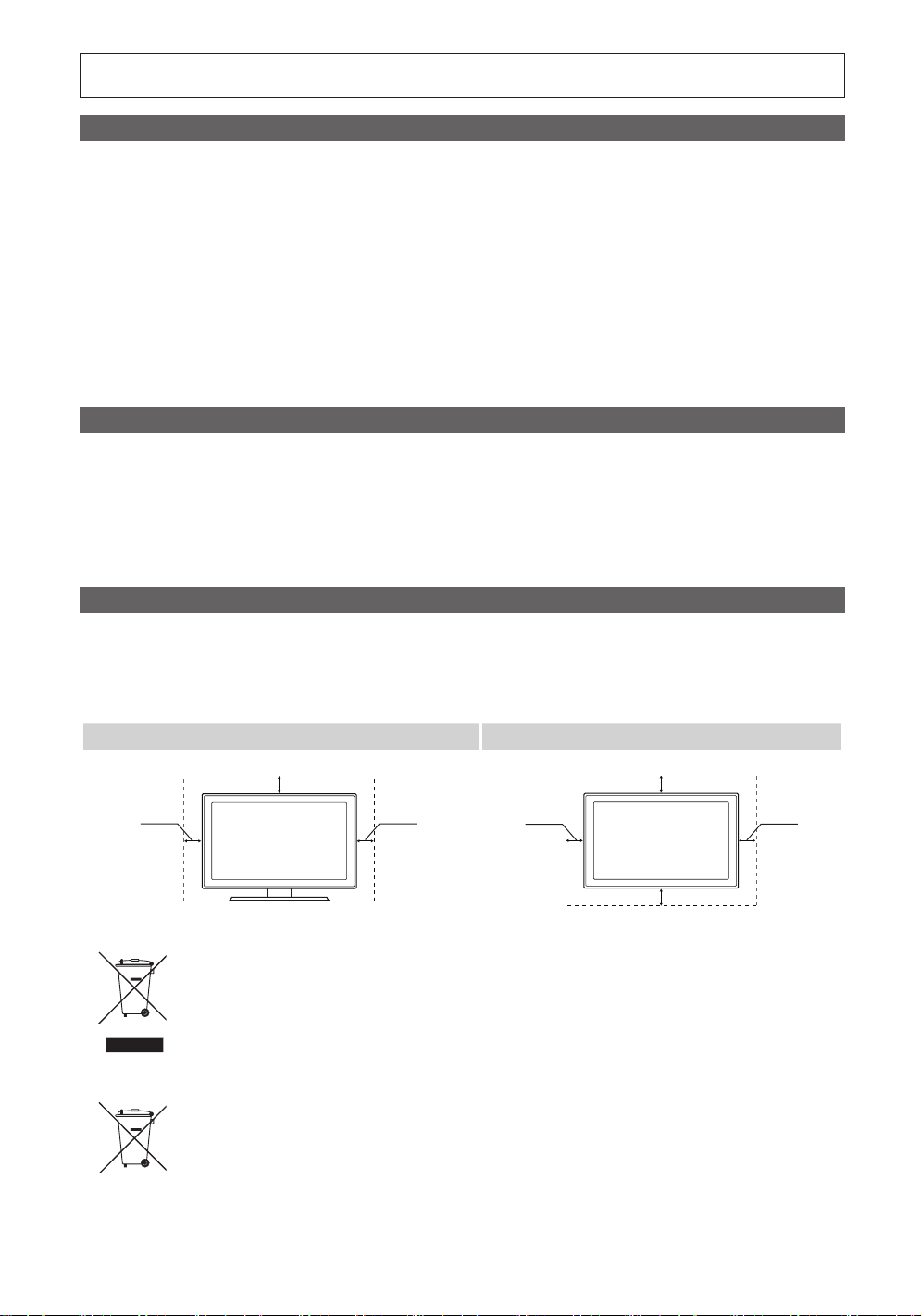
Obrázky a ilustrace vtomto návodu kpoužití slouží pouze pro informaci a mohou se lišit od skutečného vzhledu produktu.
Provedení a specifikace výrobku se mohou změnit bez předchozího upozornění.
Oznámení o digitálním televizním vysílání
1. Funkce související sdigitálním televizním vysíláním (DVB) jsou kdispozici pouze vzemích/oblastech, kde jsou vysílány signály pozemního digitálního
vysílání ve standardu DVB-T (MPEG2 a MPEG4 AVC) nebo kde je dostupná služba kabelové televize kompatibilní se standardemDVB-C (MPEG2 a
MPEG4 AAC). Ohledně příjmu signálů DVB-T nebo DVB-C kontaktujte svého místního prodejce.
2. DVB-T je standard digitálního televizního vysílání přes pozemní vysílače a DVB-C je standard digitálního televizního vysílání vsítích kabelových televizí.
Vtěchto standardech však nejsou zahrnuty zvláštní služby, jako například EPG (Elektronický programový průvodce), VOD (Video-On-Demand) a další.
Tyto služby proto nejsou vtuto chvíli podporovány.
3. Ačkoli tento televizor splňuje nejnovější standardy DVB-T a DVB-C kdatu [srpen, 2008], kompatibilitu sbudoucím pozemním digitálním vysíláním
DVB-T a kabelovou televizí DVB-C nelze zaručit.
4. Vzávislosti na zemi nebo oblasti, ve které se nacházíte, mohou někteří poskytovatelé kabelového televizního vysílání za takovou službu vybírat zvláštní
poplatek a může být třeba váš souhlas sjejich smluvními podmínkami.
5. Některé funkce digitální televize nemusí být vněkterých zemích nebo oblastech dostupné a standard DVB-C nemusí u některých poskytovatelů
služeb kabelové televize fungovat správně.
6. Další informace získáte ve vašem středisku péče o zákazníky Samsung.
Kvalita příjmu televizoru může být negativně ovlivněna rozdíly ve způsobu vysílání vrůzných zemích. Prověřte výkon televizoru u místního
✎
autorizovaného prodejce společnosti SAMSUNG nebo vcentru telefonické podpory společnosti Samsung a zjistěte, zda jej lze zlepšit změnou
konfigurace nastavení televizoru.
Upozornění týkající se statických obrázků
Nezobrazujte na obrazovce statické obrázky (např. obrazové soubory JPEG) nebo statické obrazové prvky (např. logo televizního programu, panoramatický
formát obrazu nebo formát 4:3, informační pruh scenami akcií nebo se zprávami ve spodní části obrazovky atd.). Dlouhodobé zobrazování statických
obrazů může způsobit nerovnoměrné opotřebení fosforové vrstvy obrazovky a nepříznivě tak ovlivnit kvalitu obrazu. Abyste snížili riziko vzniku tohoto jevu,
postupujte podle níže uvedených doporučení:
• Nezobrazujte po delší dobu stejný televizní kanál.
• Vždy se obraz snažte zobrazit na celou obrazovku. Použijte nabídku pro nastavení formátu televizního obrazu a nastavte nejbližší možný formát.
• Snižte hodnoty jasu a kontrastu na minimum nutné pro dosažení požadované kvality obrazu. Nadměrné hodnoty mohou urychlit proces vypálení.
• Používejte často všechny funkce televizoru určené pro zkrácení doby zobrazení stejného obrazu a pro snížení rizika vypálení obrazu do obrazové
vrstvy. Podrobné údaje naleznete vpříslušné části uživatelské příručky.
Zabezpečení prostoru instalace
Zajistěte potřebnou vzdálenost mezi výrobkem a jinými objekty (např. zdmi), aby bylo umožněno správné větrání výrobku.
Vopačném případě může dojít kpožáru nebo problémům svýrobkem vdůsledku zvýšení teploty uvnitř výrobku.
Při použití stojanu nebo při montáži na zeď používejte pouze díly společnosti Samsung Electronics.
✎
Použijete-li díly jiného výrobce, může dojít kpotížím svýrobkem nebo ke zranění způsobenému jeho pádem.
x
Vzhled se může lišit vzávislosti na modelu.
✎
Instalace se stojanem Instalace sdržákem na zeď
2
10 cm
Čeština
10 cm
10 cm
Správná likvidace výrobku (Elektrický a elektronický odpad)
Toto označení na výrobku, jeho příslušenství nebo dokumentaci znamená, že výrobek a jeho elektronické příslušenství (například
nabíječku, náhlavní sadu, USB kabel) je po skončení životnosti zakázáno likvidovat jako běžný komunální odpad. Možným
negativním dopadům na životní prostředí nebo lidské zdraví způsobeným nekontrolovanou likvidací zabráníte oddělením zmíněných
produktů od ostatních typů odpadu a jejich zodpovědnou recyklací za účelem udržitelného využívání druhotných surovin. Uživatelé
z řad domácností by si měli od prodejce, u něhož produkt zakoupili, nebo u příslušného městského úřadu vyžádat informace,
kde a jak mohou tyto výrobky odevzdat k bezpečné ekologické recyklaci. Podnikoví uživatelé by měli kontaktovat dodavatele
a zkontrolovat všechny podmínky kupní smlouvy. Tento výrobek a jeho elektronické příslušenství nesmí být likvidován spolu s
ostatním průmyslovým odpadem.
Správná likvidace baterií v tomto výrobku
(Platí v Evropské unii a dalších evropských zemích s vlastními systémy zpětného odběru baterií.)
Tato značka na baterii, návodu nebo obalu znamená, že baterie v tomto výrobku nesmí být na konci své životnosti likvidovány
společně s jiným domovním odpadem. Případně vyznačené symboly chemikálií Hg, Cd nebo Pb upozorňují na to, že baterie
obsahuje rtuť, kadmium nebo olovo v množství překračujícím referenční úrovně stanovené směrnicí ES 2006/66. Pokud baterie
nejsou správně zlikvidovány, mohou tyto látky poškodit zdraví osob nebo životní prostředí. Pro ochranu přírodních zdrojů a pro
podporu opakovaného využívání materiálů oddělte, prosím, baterie od ostatních typů odpadu a nechte je recyklovat prostřednictvím
místního bezplatného systému zpětného odběru baterií.
10 cm
10 cm
10 cm
10 cm
Page 2
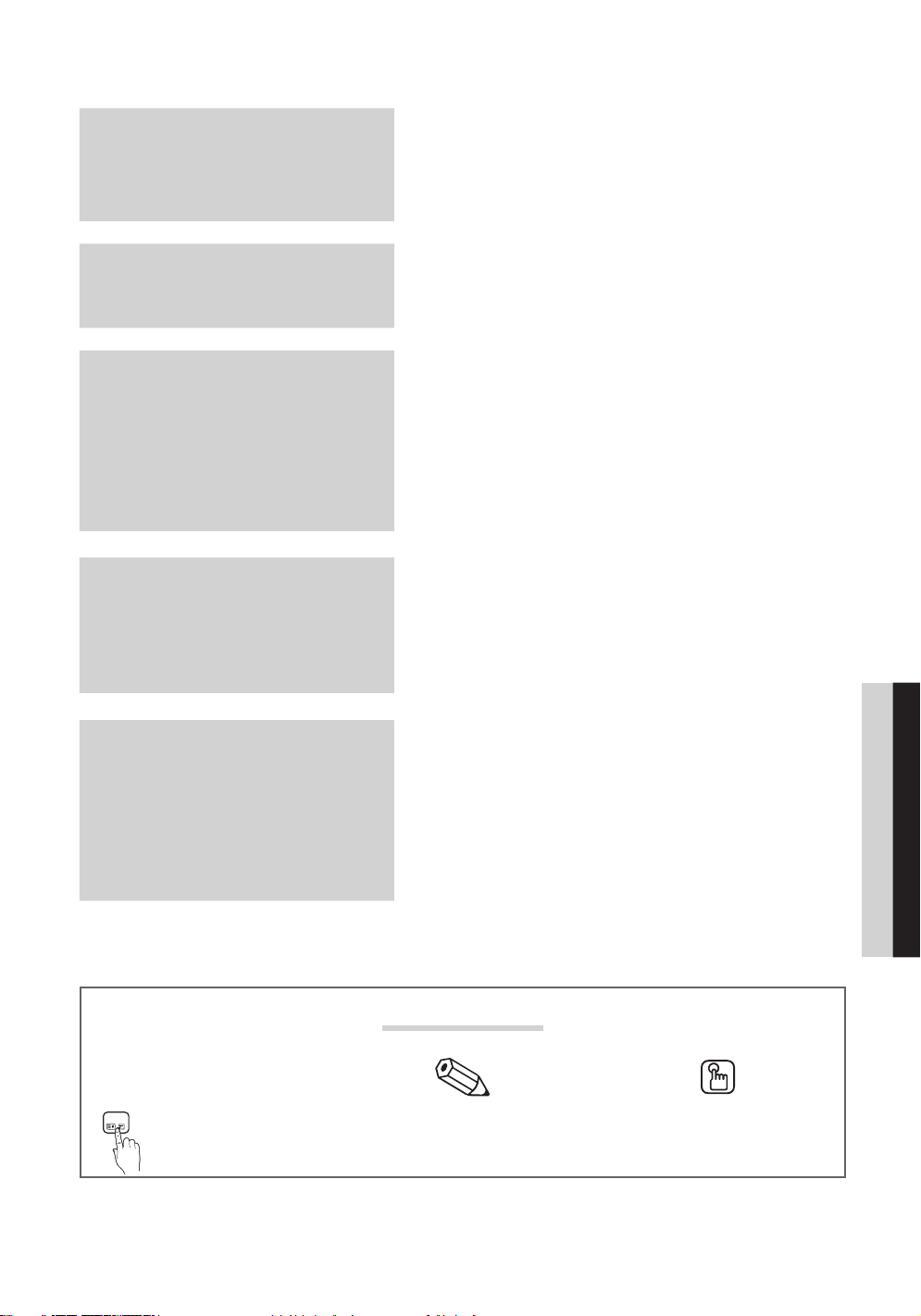
Obsah
Začínáme
4
Připojení
8
Základní funkce
11
Pokročilé funkce
24
4 Příslušenství
5 Seznámení sovládacím panelem
6 Popis dálkového ovladače
7 Připojení antény
7 Funkce Plug & Play (Počáteční nastavení)
8 Připojení kaudiovizuálnímu zařízení
9 Připojení ke zvukovému zařízení
10 Změna zdroje pro vstup
11 Procházení nabídkami
11 Použití tlačítka INFO (Průvodce Nyní a další)
11 Plánování sledování
13 Nabídka kanálů
15 Nabídka obrazu
18 Nabídka zvuku
20 Nabídka nastavení
23 Nabídka podpory
24 Připojení k počítači
25 Připojení ksíti
32 Media Play
39 Anynet+
42 Internet@TV
45 AllShare
ČEŠTINA
Další informace
TOOLS
Tuto funkci lze použít stiskem tlačítka
TOOLS na dálkovém ovladači.
47
47 Funkce Teletext uanalogových kanálů
48 Připevnění kabelů
49 Instalace sady pro upevnění na zeď
51 Zámek Kensington proti krádeži
51 Připevnění televizoru ke zdi
52 Odstraňování problémů
56 Specifikace
58 Rejstřík
Řiďte se symboly!
Poznámka Tlačítko na jeden dotek
Čeština
3
Page 3
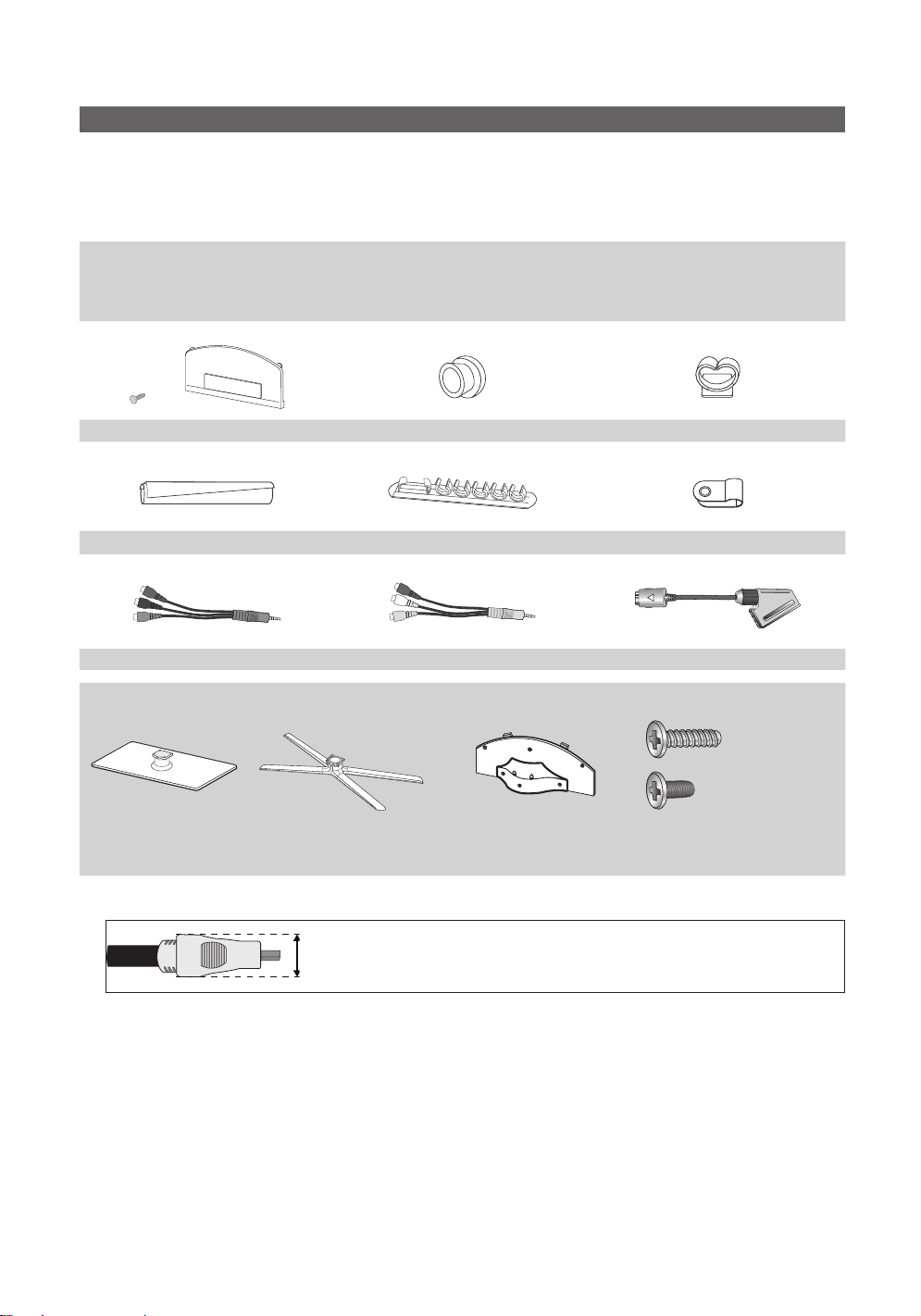
Začínáme
Příslušenství
✎
Přesvědčte se, že součástí dodávky LED televizoru jsou následující položky. Pokud některé položky chybí, obraťte se na
prodejce.
✎
Barva i tvar výrobku se mohou lišit podle modelu.
✎
Kabely, které nejsou součástí balení, lze zakoupit samostatně.
y Dálkový ovladač a baterie (AAA x 2)
y Návod kpoužití
y Záruční list / Bezpečnostní příručka (vněkterých zemích nejsou
dostupné)
(M4 x L8)
y Záslepka y Přidržovací kroužek (4ks) y Stojan objímky
y Spona na kabely y Držák kabelů (3ks) y Svorka napájecího kabelu
y Čisticí textilie
y Napájecí kabel
y Komponentní adaptér y Adaptér AV y Adaptér SCART
Viz samostatný návod pro instalaci stojanu.
nebo
y Stojan (1EA)
(podle modelu)
✎
Nejlepšího kabelového připojení kvýrobku docílíte použitím kabelů, které mají tuto maximální tloušťku:
y Maximální tloušťka-14mm
s
s
s
y Vodicí stojan (1 ks) y Šrouby (10 ks)
s
s
5 ks (M4 x L12)
5 ks (M4 x L8)
4
Čeština
Page 4
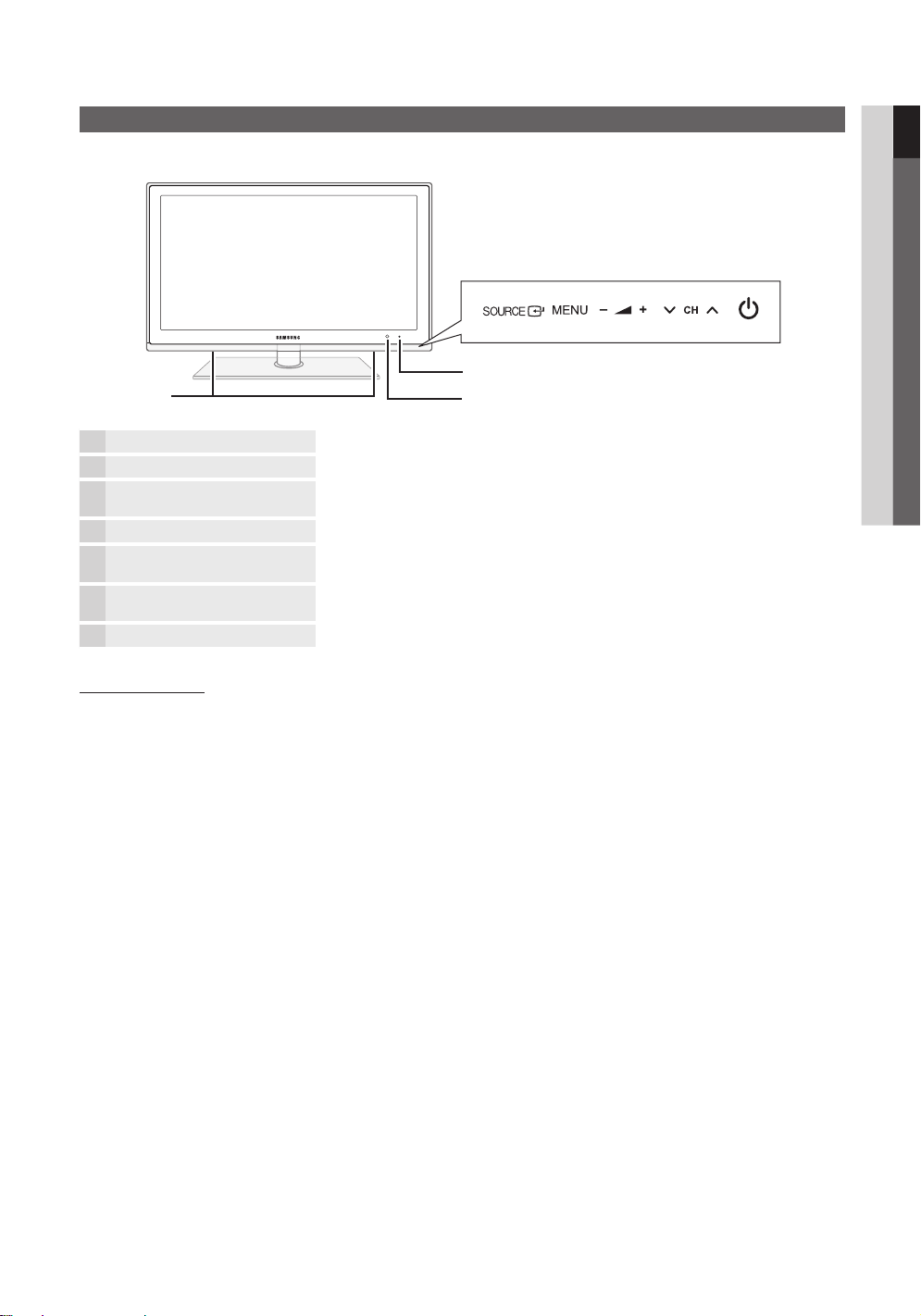
Seznámení sovládacím panelem
✎
Barva i tvar produktu mohou být různé vzávislosti na modelu.
Indikátor napájení
Reproduktory
Čidlo dálkového ovladače Zaměřte dálkový ovladač na tento bod na televizoru.
Indikátor napájení Zabliká a zhasne, když je napájení zapnuto, a svítí při pohotovostním režimu.
SOURCE
MENU Slouží kzobrazení nabídky na obrazovce (OSD) sfunkcemi televizoru.
(Napájení)
Přepíná mezi všemi dostupnými vstupními zdroji. Toto tlačítko používejte vnabídce na
obrazovce stejným způsobem, jako tlačítko ENTER na dálkovém ovladači.
Slouží knastavení hlasitosti. Vnabídce na obrazovce lze tlačítka
stejným způsobem jako tlačítka ◄ a ► na dálkovém ovladači.
Slouží ke změně kanálů. Vnabídce na obrazovce lze tlačítka
stejným způsobem jako tlačítka ▼ a ▲ na dálkovém ovladači.
Zapíná nebo vypíná televizor.
Čidlo dálkového ovladače
01 Začínáme
použít
použít
Pohotovostní režim
Nenechávejte televizor vpohotovostním režimu delší dobu (například po dobu dovolené). I vpřípadě, kdy je přístroj tlačítkem
napájení vypnutý, stále spotřebovává malé množství energie. Nejlepší je odpojit napájecí kabel.
Čeština
5
Page 5
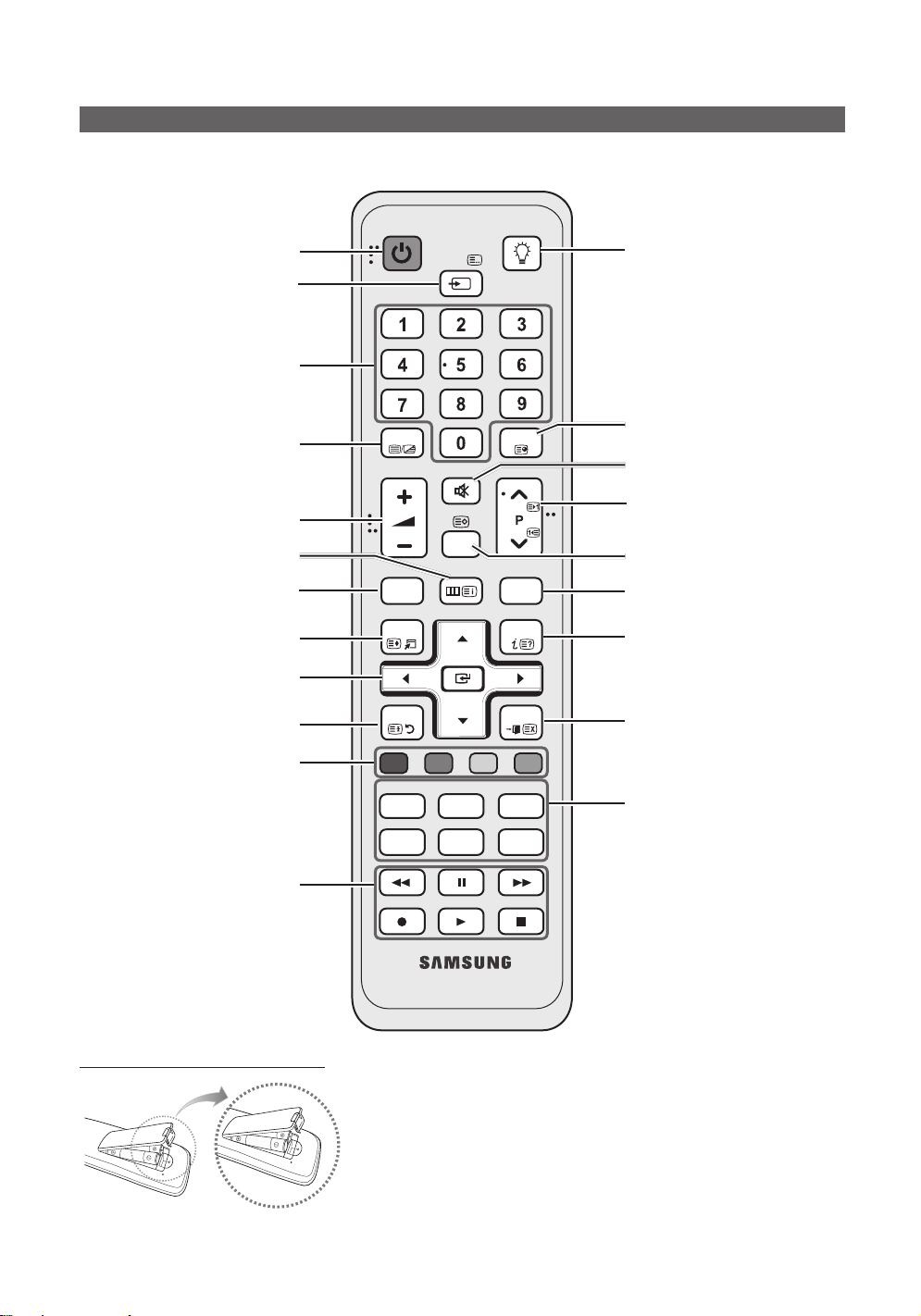
Začínáme
Popis dálkového ovladače
✎
Jedná se o speciální dálkové ovládání pro zrakově postižené osoby, na tlačítkách Power, Channel a Volume jsou reliéfní
znaky Braillova písma.
Zapnutí a vypnutí televizoru.
Zobrazí a umožňuje výběr dostupných
zdrojů videa (str. 10).
Umožňuje přímý přístup ke kanálům..
Umožňuje střídavě volit možnosti
Teletext, Dvojitý nebo Mix..
Nastavení hlasitosti..
Otevře nabídku na obrazovce..
Zobrazí nabídku Zobrazení obsahu,
která zahrnuje položky Správce kanálů,
Internet@TV, Media Play a AllShare.
Umožňuje rychlý výběr často
používaných funkcí.
Slouží kvýběru položek nabídky na
obrazovce a změně hodnot zobrazených
vnabídce.
Slouží knávratu do předchozí nabídky.
Tato tlačítka slouží pro nabídku
Zobrazení obsahu, Internet@TV,
Media Play apod.
Tato tlačítka se používají vrežimech
Media Play a Anynet+ (HDMI-CEC)
(str.32, 39).
(: Ovládání nahrávání u rekordérů
značky Samsung,
které jsou vybaveny funkcí Anynet+.
POWER
ON/OFF
SOURCE
TTX/MIX
MUTE
CH LIST
MENU
CONTENT
TOOLS
RETURN
A B C D
@ T V
MEDIA.P
AD
INTERNET
P.SIZE
SUBT.
PRE-CH
GUIDE
INFO
EXIT
f-g
DUAL
Zapne nebo vypne podsvícení dálkového
ovladače. Je-li zapnuto, tlačítka jsou
po stisknutí na okamžik podsvícena.
(Používání dálkového ovládání stímto
tlačítkem vrežimu Zapnuto sníží dobu
používání baterie.)
Umožňuje návrat na předchozí kanál.
Umožňuje dočasné vypnutí zvuku.
Umožňuje přepínání kanálů.
Zobrazí seznam kanálů na obrazovce
(str. 13).
Zobrazí elektronického programového
průvodce EPG (str. 11).
Zobrazení informací na obrazovce
televizoru
Zavře nabídku.
MEDIA.P: Zobrazuje nabídku funkce
Media Play (str. 32).
INTERNET@: Propojení srůznými
internetovými službami (str.42).
DUAL -: Umožňuje výběr zvukového
efektu (str. 20).
AD: Zapne nebo vypne zvukový popis
(str. 19). Vněkterých umístěních není tato
funkce kdispozici.
P.SIZE: Výběr velikosti obrazu (str. 17).
SUBT.: Zobrazí digitální titulky (str. 21).
Instalace baterií (velikost baterií: AAA)
Čeština
6
✎
POZNÁMKA
Dálkový ovladač používejte do vzdálenosti 7 metrů od televizoru.
x
Funkce dálkového ovladače může být ovlivněna silným světlem.
x
Nepoužívejte dálkový ovladač vblízkosti speciálních zářivek
nebo neonů.
Barva i tvar se mohou lišit podle modelu.
x
Page 6
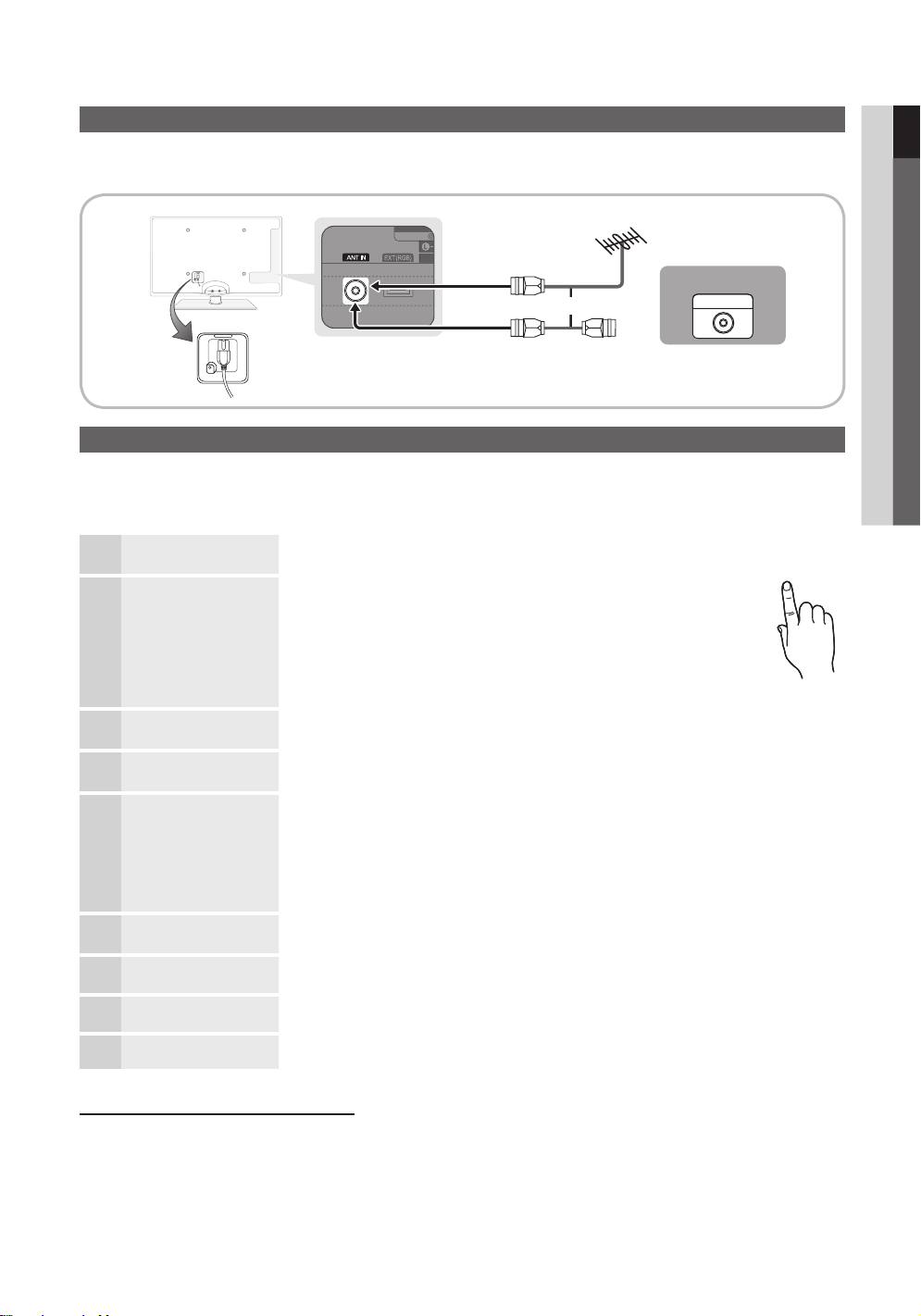
Připojení antény
Při prvním zapnutí televizoru automaticky proběhne základní nastavení.
✎
Přednastavení: Připojení napájení a antény.
Anténa VHF/UHF
Kabel
ANT OUT
.
.
.
.
POWER
P
nebo
Příkon
Funkce Plug & Play (Počáteční nastavení)
Při prvním zapnutí televizoru bude pomocí posloupnosti výzev na obrazovce provedena konfigurace základního nastavení.
Stiskněte tlačítko POWER. Funkce Plug & Play je kdispozici pouze tehdy, když je položka Vstup nastavena na televizor.
✎
Chcete-li se vrátit kpředchozímu kroku, stiskněte červené tlačítko.
Výběr jazyka
1
Výběr režimu Prodejna
2
nebo Domácnost
Výběr země
3
Výběr antény
4
Volba kanálu
5
Nastavení možnosti
6
Režim hodin
Časové pásmo
7
Zobrazení příručky
8
Průvodce připojením HD
Užijte si svůj televizor.
Stiskněte tlačítko ▲ nebo ▼ apoté stiskněte tlačítko ENTER
Vyberte požadovaný jazyk nabídky na obrazovce (OSD).
Stiskněte tlačítko ◄ nebo ► apoté stiskněte tlačítko ENTER
y Vyberte režim Domácnost. Režim Prodejna je určen pro použití
vmaloobchodní prodejně.
y Vraťte nastavení přístroje zrežimu Prodejna na režim Domácnost
(standardní nastavení): Stiskněte tlačítko hlasitosti na televizoru.
Po zobrazení nabídky na obrazovce pro hlasitost stiskněte tlačítko
MENU a podržte ho stisknuté po dobu 5sekund.
Stiskněte tlačítko ▲ nebo ▼ apoté stiskněte tlačítko ENTER
Vyberte příslušnou zemi.
Stiskněte tlačítko ▲ nebo ▼ apoté stiskněte tlačítko ENTER.
Vyberte možnost Anténa nebo Kabel.
Stiskněte tlačítko ▲ nebo ▼ apoté stiskněte tlačítko ENTER
Vyberte zdroj kanálu, který se má uložit do paměti. Pokud zdroj antény nastavíte na
možnost Kabel, zobrazí se krok postupu, který umožní kanálům přidělit číselné hodnoty
(frekvence kanálů). Další informace najdete včásti Kanál → Automatické ukládání (str. 13).
✎
Proces ukládání do paměti můžete přerušit vlibovolném okamžiku stisknutím tlačítka
ENTER.
Režim hodin lze nastavit automaticky nebo ručně.
Stisknutím tlačítka ▲ nebo ▼ vyberte položku Auto. a poté stiskněte tlačítko ENTER
Stisknutím tlačítka ▲ nebo ▼ vyberte časové pásmo a pak stiskněte tlačítko ENTER.
(podle země)
Je zobrazen způsob připojení pro tu nejlepší kvalitu obrazovky HD.
Stiskněte tlačítko ENTER
.
9
01 Začínáme
.
Vrácení původních nastavení této funkce...
Vyberte možnost Nastavení – Plug & Play (Počáteční nastavení). Zadejte svůj čtyřmístný kód PIN. Výchozí kód PIN je „0-0-00“. Chcete-li kód PIN změnit, použijte funkci Změna kódu PIN.
Čeština
7
Page 7
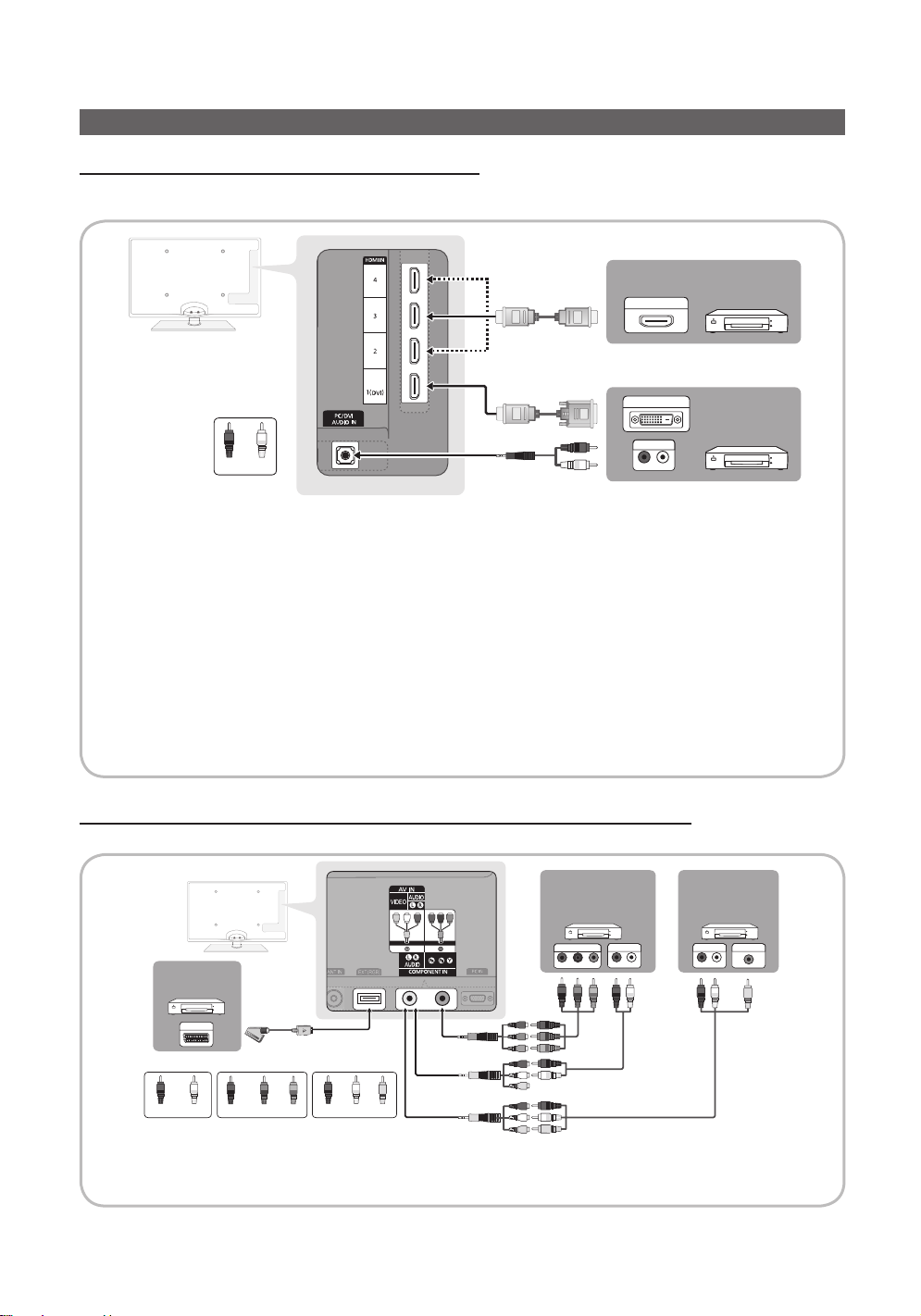
Připojení
Připojení kaudiovizuálnímu zařízení
Použití kabelu HDMI nebo HDMI/DVI: připojení HD (až 1080p)
Dostupná zařízení: Přehrávač disků DVD/Blu-ray, kabelový přijímač HD, satelitní přijímač (set-top box) HD, kabelový přijímač,
satelitní přijímač (set-top box)
Přehrávač DVD /
HDMI OUT
DVI OUT
W
R
BíláČervená
✎
HDMI IN 1(DVI), 2, 3, 4, PC/DVI AUDIO IN
Pokud použijete propojení pomocí kabelu HDMI/DVI, musíte pro video použít konektor HDMI IN 1(DVI). Přehrávač
x
WR
AUDIO OUT
R-AUDIO-L
disků DVD/Blu-ray, kabelový přijímač HD, satelitní přijímač HD (set-top box), kabelový přijímač nebo satelitní přijímač
(set-top box) mohou vyžadovat kabel DVI-HDMI (DVI na HDMI) nebo adaptér DVI-HDMI (DVI na HDMI). Pro zvuk je
nutný konektor PC/DVI AUDIO IN.
Pokud je připojeno externí zařízení, jako například přehrávač disků DVD/Blu-ray, kabelový přijímač nebo satelitní
x
přijímač (set-top box) podporující rozhraní HDMI verze starší než 1.3, může televizor vykazovat nestandardní chování
(není například vidět žádný obraz, není slyšet žádný zvuk, obtěžující blikání obrazu, nestandardní barvy atd.).
Pokud není po připojení kabelu HDMI slyšet žádný zvuk, zkontrolujte verzi rozhraní HDMI externího zařízení. Pokud
x
máte podezření, že se jedná o verzi starší než 1.3, kontaktujte dodavatele zařízení, aby vám sdělil verzi rozhraní HDMI
a vyžádejte si upgrade.
Doporučujeme zakoupit kabel certifikovaný pro rozhraní HDMI. Jinak může obrazovka zůstat prázdná nebo může
x
dojít kchybě připojení.
Blu-ray
Přehrávač DVD /
Blu-ray
Použití komponentního (až 1080p) nebo audio/video (pouze 480i) kabelu apoužití kabelu Scart
Dostupná zařízení: přehrávač disků DVD/Blu-ray, kabelový přijímač, satelitní přijímač (set-top box), Videopřehrávač
Přehrávač DVD /
Blu-ray
AUDIO OUT
COMPONENT OUT
Videorekordér /
Přehrávač DVD
EXT
W
W
R
✎
Vrežimu Ext. podporuje výstup DTV Out pouze video a zvuk ve formátu MPEG SD.
✎
Chcete-li dosáhnout té nejlepší kvality obrazu, je vhodnější místo připojení A/V použít komponentní připojení.
Čeština
8
RGB
R
Y
ČervenáČervená BíláBílá ŽlutýČervená Modrý Zelený
R
B
G
W R
W R
Y
PR PB Y
R
B
R-AUDIO-L
G
Videorekordér
VIDEO OUTAUDIO OUT
R-AUDIO-L
WRWR
Y
Page 8
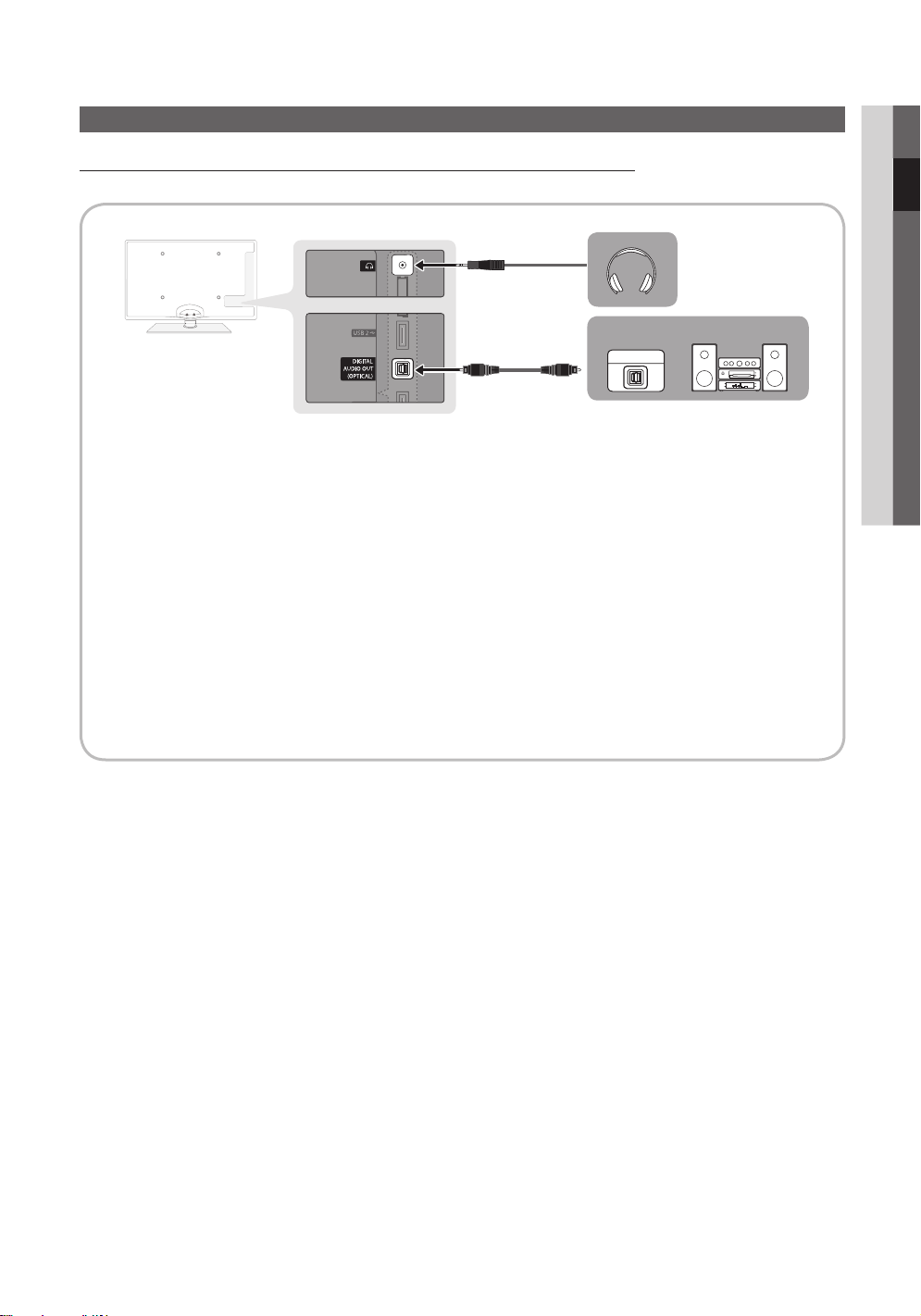
Připojení ke zvukovému zařízení
Použití připojení prostřednictvím optického (digitálního) kabelu nebo kabelu sluchátek
Dostupná zařízení: digitální zvukový systém, zesilovač, domácí kino DVD
digitální zvukový systém
OPTICAL
✎
DIGITAL AUDIO OUT (OPTICAL)
Pokud je digitální zvukový systém připojen ke konektoru DIGITAL AUDIO OUT (OPTICAL), snižte hlasitost
x
televizoru i systému.
5.1kanálový zvuk je kdispozici tehdy, když je televizor připojen kexternímu zařízení spodporou 5.1 kanálů.
x
Pokud je přijímač (systém domácího kina) zapnutý, uslyšíte zvukový výstup zoptického konektoru televizoru.
x
Pokud televizor přijímá signál DTV, bude do přijímače systému domácího kina posílat 5.1kanálový zvuk. Je-li
zdrojem digitální komponenta, například přehrávač DVD/Blu-ray, kabelový přijímač, satelitní přijímač (settop box), která je připojena ktelevizoru prostřednictvím rozhraní HDMI, bude možné na přijímači systému
domácího kina poslouchat pouze 2kanálový zvuk. Chcete-li poslouchat 5.1kanálový zvuk, připojte výstupní
konektor digitálního zvuku zpřehrávače DVD/Blu-ray, kabelového přijímače nebo satelitního přijímače (set-top
boxu) přímo do zesilovače nebo systému domácího kina.
✎
Sluchátka : Sluchátka lze připojit kvýstupu pro sluchátka na příslušném přijímači. Po zapojení sluchátek bude
vypnutý výstup zvuku zvestavěných reproduktorů.
Funkce zvuku může být při připojení sluchátek ktelevizoru omezena.
x
Hlasitost sluchátek a hlasitost televizoru se nastavují samostatně.
x
02 Připojení
Čeština
9
Page 9
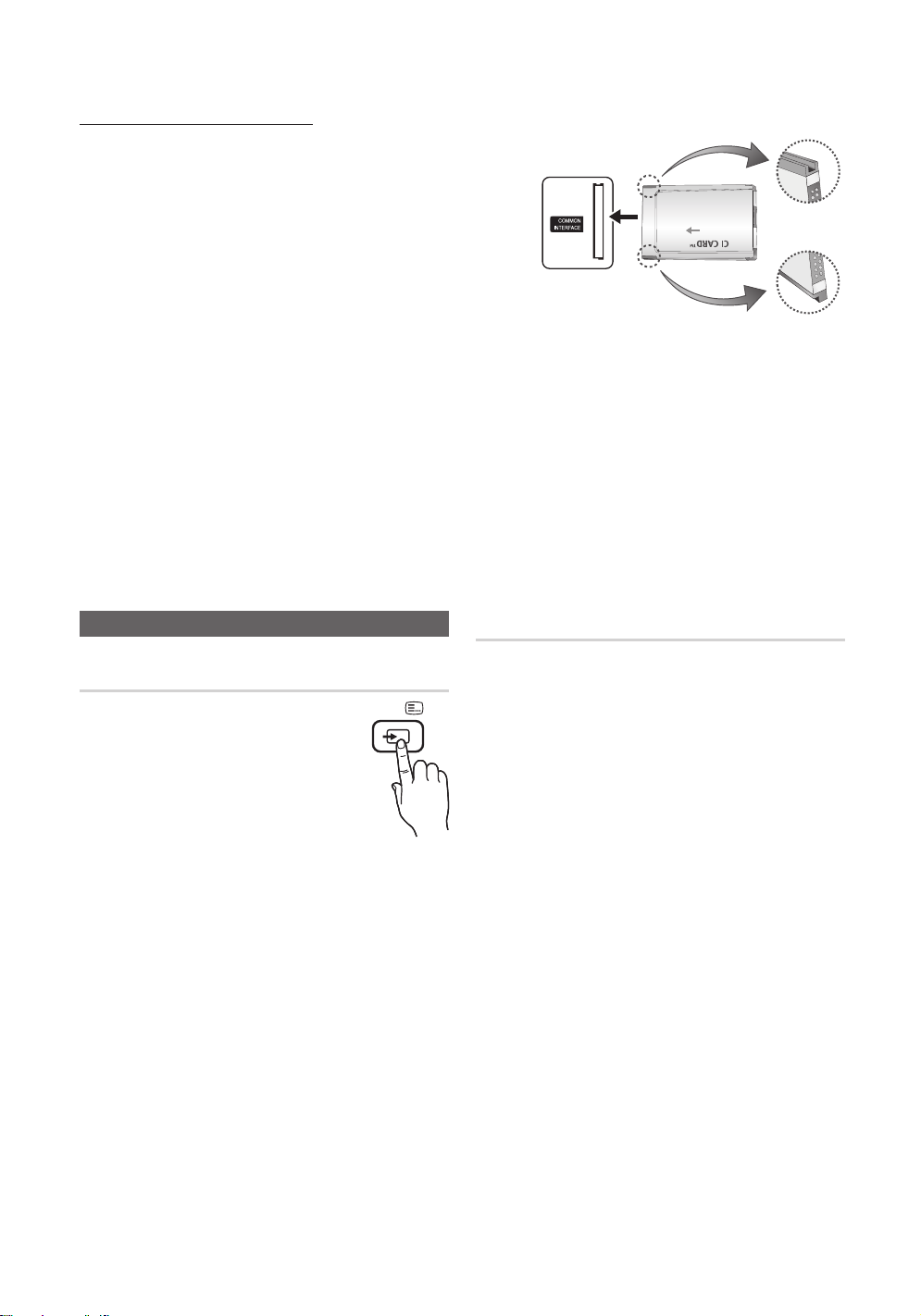
Připojení
SOURCE
Slot rozhraní COMMON INTERFACE
Chcete-li sledovat placené kanály, musí být vložena karta CI nebo CI+
CARD.
Pokud nevložíte kartu CI nebo CI+ CARD, zobrazí některé kanály
zprávu „Zakódovaný signál“.
Za přibližně 2 až 3minuty se zobrazí přiřazovací údaje obsahující
telefonní číslo, ID karty CI nebo CI+ CARD, ID hostitele a další
informace. Pokud se objeví chybová zpráva, obraťte se na svého
poskytovatele služeb.
Po dokončení konfigurace informací o kanálech se zobrazí zpráva
„Aktualizace dokončena“, která značí, že seznam kanálů je nyní
aktualizován.
✎
POZNÁMKA
Kartu CI nebo CI+ CARD je třeba získat od místního poskytovatele kabelových služeb.
x
Kartu CI nebo CI+ CARD opatrně vytáhněte rukama, vpřípadě pádu by mohlo dojít kjejímu poškození.
x
Kartu CI nebo CI+ CARD vložte ve směru na ní vyznačeném.
x
Umístění zámku COMMON INTERFACE se může lišit podle modelu.
x
Karta CI nebo CI+ CARD není vněkterých zemích a oblastech podporována. Informace vám poskytne autorizovaný
x
prodejce.
Vpřípadě libovolných potíží kontaktujte poskytovatele služby.
x
Vložte kartu „CI CARD“ nebo „CI+ CARD“, která podporuje aktuální nastavení antény. Obrazovka bude zkreslená
x
nebo se neobjeví obraz.
Změna zdroje pro vstup
Seznam zdrojů
Tuto možnost lze použít kvýběru televizního
vysílání či externích vstupních zdrojů, jako
je přehrávač disků DVD/Blu-ray, kabelový
přijímač nebo satelitní přijímač (set-top box).
■ TV / Ext. / PC / AV / Component
/ HDMI1/DVI / HDMI2 / HDMI3 /
HDMI4 / USB
✎
Vnabídce Seznam zdrojů budou
zvýrazněny připojené vstupy.
✎
Vstupy Ext.aPC jsou stále aktivované.
Upravit názevt
■ Video / DVD / Kabel. STB / Satel. STB / PVR STB
/ AV přijímač / Hra / Videokamera / PC / DVI PC /
Zařízení DVI / TV / IPTV / Blu-ray / HD DVD / DMA:
Pojmenujte externí zařízení připojené do vstupního
konektoru a usnadněte si tak výběr vstupních zdrojů.
✎
Je-li ke konektoru HDMI IN 1(DVI) připojen
počítač srozlišením 1920 x 1080 při 60 Hz, měli
byste přepnout režim vnabídce Upravit název na
DVI PC.
✎
Je-li ke konektoru HDMI IN 1(DVI) připojen kabel
HDMI/DVI, měli byste včásti Upravit název
nastavit režim DVI PC nebo Zařízení DVI.
10
Čeština
Page 10
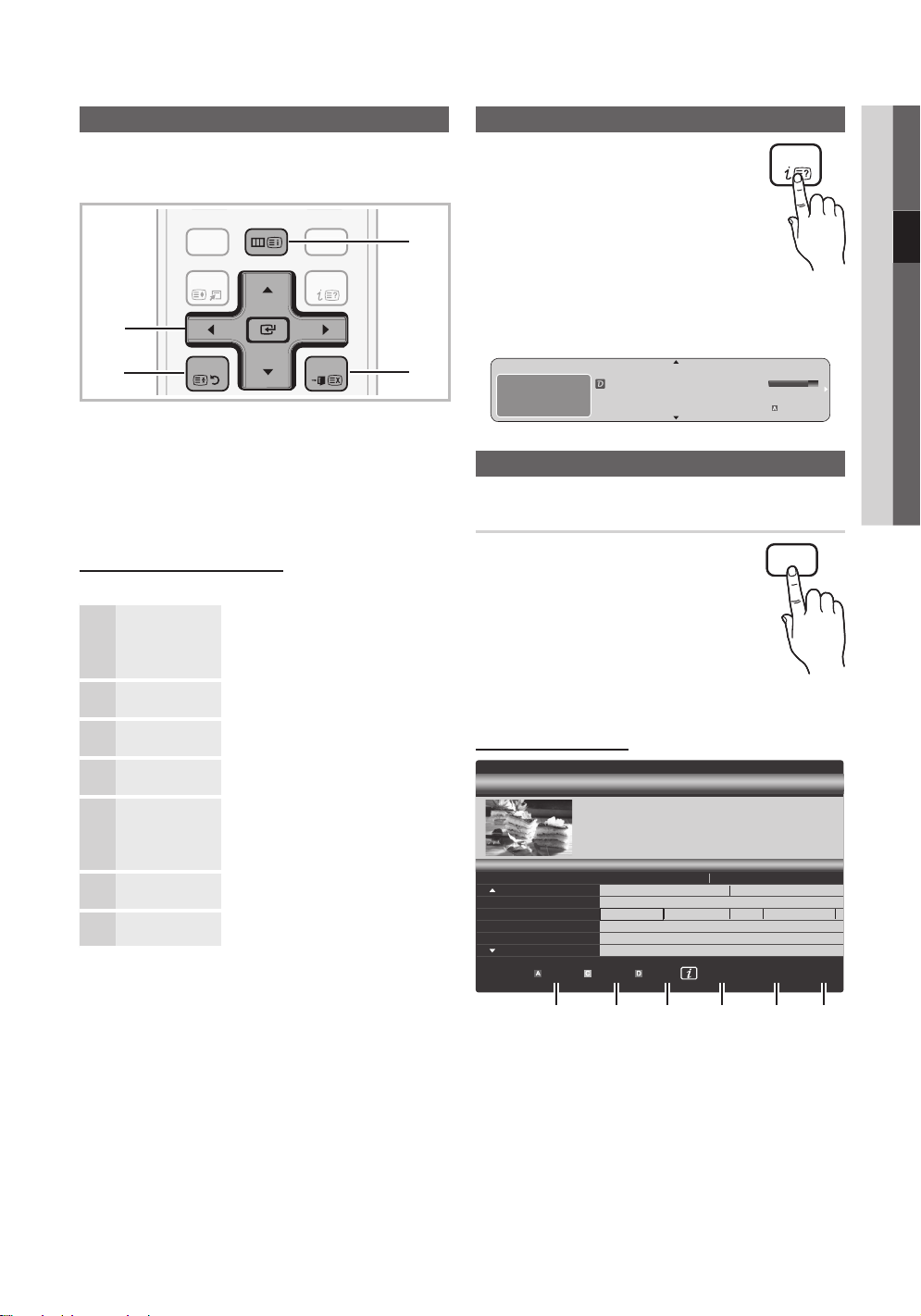
Základní funkce
C
H LIST
MUTE
POWE
R
S
OURCE
PRE-C
H
TOOLS
O
TTX/MI
X
CO
T
G
ON/OFF
Procházení nabídkami
Před použitím televizoru se podle níže uvedených pokynů
naučte procházet nabídkami a vybírat a upravovat různé
funkce.
MENU
NTEN
UIDE
INF
1
2
RETURN
EXIT
1 ENTER / Směrové tlačítko: Pohybem kurzoru vyberte
položku. Potvrďte nastavení.
2 Tlačítko RETURN: Slouží knávratu do předchozí
nabídky.
3 Tlačítko MENU: Zobrazí hlavní nabídku na obrazovce.
4 Tlačítko EXIT: Slouží kukončení nabídky na obrazovce.
Ovládání nabídky na obrazovce
Kroky přístupu se mohou lišit podle vybrané nabídky.
1
MENU
Na obrazovce se zobrazí možnosti
hlavní nabídky:
Obraz, Zvuk, Kanál, Nastavení,
Vstup, Aplikace, Podpora.
▲ / ▼ Pomocí tlačítka ▲ nebo ▼ vyberte
2
ENTER
3
příslušnou ikonu.
Do podnabídky vstoupíte stiskem
tlačítka ENTER
.
▲ / ▼ Pomocí tlačítka ▲ nebo ▼ vyberte
4
5
◄ / ►
příslušnou podnabídku.
Hodnotu položky nastavíte pomocí
tlačítka ◄ nebo ►. Nastavení
vnabídce na obrazovce se může
lišit podle vybrané nabídky.
ENTER
6
EXIT
Stisknutím tlačítka ENTER
konfiguraci dokončíte.
Stiskněte tlačítko EXIT.
3
4
7
Použití tlačítka INFO (Průvodce Nyní a další)
Na displeji je zobrazen aktuální kanál a stav
určitých nastavení zvuku a videa.
Průvodce Nyní a další zobrazuje denní
televizní program pro jednotlivé kanály podle
času vysílání.
y Pomocí tlačítek ◄, ► zobrazíte
informace o požadovaném programu
při sledování aktuálního kanálu.
y Pomocí tlačítek ▲, ▼ zobrazíte informace pro ostatní
kanály. Pokud chcete přepnout na právě vybraný kanál,
stiskněte tlačítko ENTER
DEF
DTV Air
15
Unclass ified
No Det aild Inform ation
Life On Venus Avenu e
.
18:00 ~ 6:00
INFO
18:11 Čtv 6 Led
E
Sledovat
Informace
Plánování sledování
Programy
Informace velektronickém programovém
průvodci EPG jsou poskytovány vysílacími
společnostmi. Pomocí programů
poskytovaných vysílacími společnostmi
můžete spředstihem určit pořady, které
chcete sledovat, takže se kanál vzadaný
čas automaticky přepne na vybraný pořad.
Vzávislosti na stavu kanálu se mohou
záznamy vprogramu jevit jako prázdné nebo se zastaralými
informacemi.
Použití seznamu kanálů
Programy
DTV Air 800 five
Home and Away
18:00 - 18:30
Drama
800 five
Sezn. kanálů - TV
Dnes
27
28
800
24
16
6
Dani is devastated when scott makes clear his views on marriage...
Discovery
DiscoveryH&L
five
price-drop.tv
QVC
R4DTT
Rež. zob. +24 hodin Režim K Informace Strana
18:00 - 19:00 19:00 - 20:00
American Chopper
Programmes resume at 06:00
Home and...
No Information
QVC Selection
No Information
)
Family Affairs
Tine Team
Fiv...
)
GUIDE
2:10 Úte1 Čer
Dark Angel
Sledovat
03 Základní funkce
1 2 3 4 5 6
'
Čeština
11
Page 11
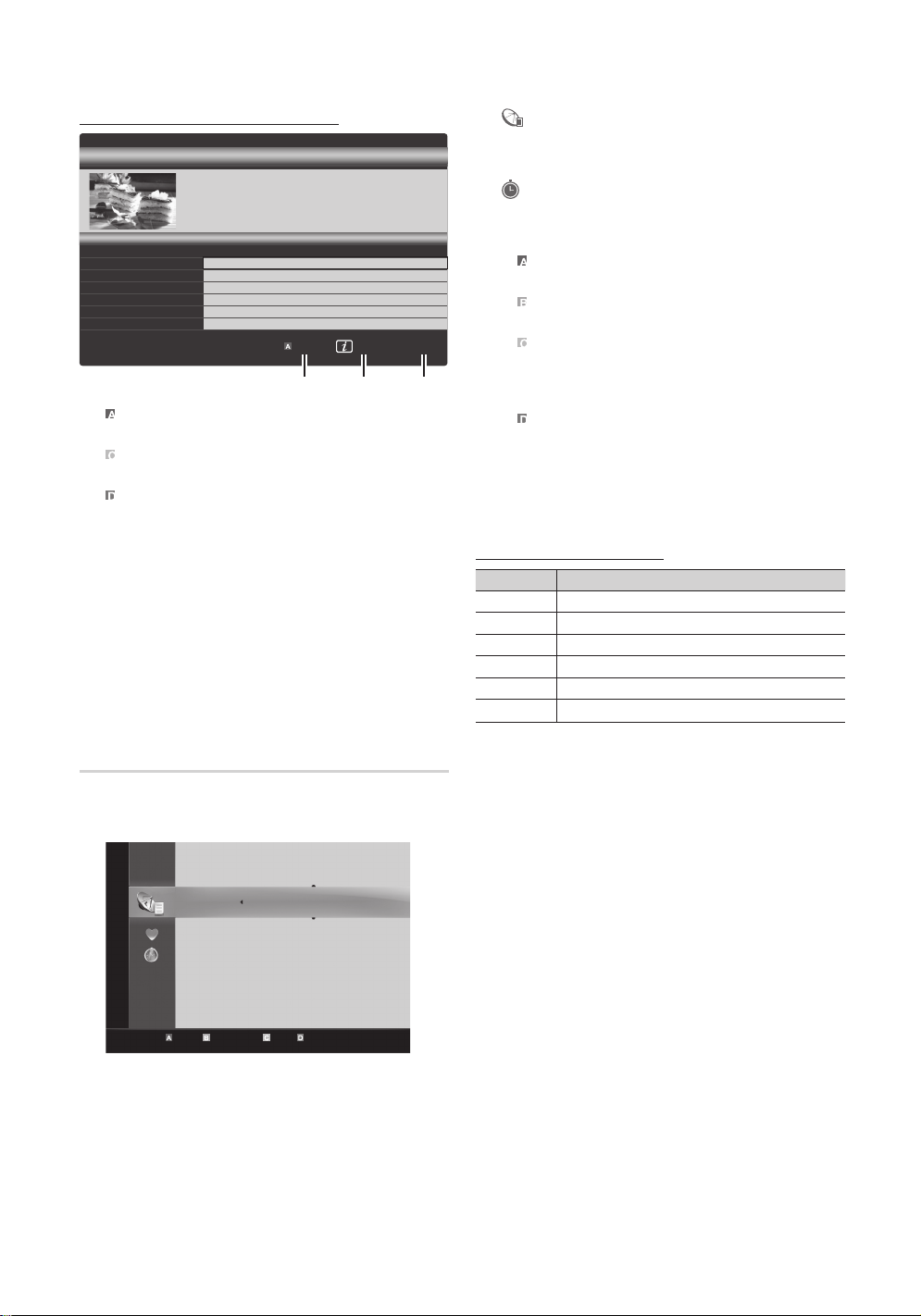
Základní funkce
Použití seznamu naplánovaných pořadů
800
800
2:10 Úte1 Čer
five
five
Zrušit
Programy
DTV Air 800 five
Family Affairs
18:00 - 18:30
Drama
800 five
Zobrazení naplánovaných pořadů
18:30
Dnes
19:15
Dnes
Tanya confesses all to a stunned Babs. Conrad is anxious to hear...
)
Family Affairs
)
Dark Angel
Rež. zob. Informace
1 4 6
1
Červená (Rež. zob.): Zobrazení seznamu právě
přehrávaných nebo následujících pořadů
2
Žlutá (+24hodin): Zobrazení seznamu pořadů, které
budou vysílány za 24hodin.
3
Modrá (Režim K): Výběr typu kanálů, které chcete
zobrazit vokně Sezn. kanálů. (Všechny, TV, Rádio,
Data/Ostatní, Můj kanál 1~4)
4 Informace: Zobrazení podrobností o vybraném pořadu.
5
(Strana): Přesun na další nebo předchozí stranu.
6 Tlačítko ENTER
– Při výběru aktuálního pořadu můžete sledovat vybraný
pořad.
– Při výběru budoucího pořadu můžete rezervovat
sledování vybraného pořadu. Chcete-li plán zrušit,
stiskněte znovu tlačítko ENTER
a vyberte možnost
Zrušit plány.
■ Kanály: Zobrazení seznamu kanálů podle typu
kanálu
Moje kanály: Zobrazení skupiny kanálů
■
■
Naplánováno: Zobrazení všech aktuálně
rezervovaných pořadů
✎
Používání barevných tlačítek vokně Správce kanálů
Červená (Anténa): Přepínání mezi možností
x
Anténa nebo Kabel.
Zelené tlačítko (Zvětšený obraz): Zvětšení nebo
x
zmenšení čísla kanálu
Žluté tlačítko (Vybrat): Vyberte požadované
x
kanály a stisknutím žlutého tlačítka nastavte všechny
vybrané kanály současně. Vlevo od vybraných
kanálů se zobrazí značka .
Modrá (Třídění): Změna třídění seznamu podle
x
názvu nebo čísla kanálu
(Strana): Přesun na další nebo předchozí stranu.
x
(Nástroje): Zobrazení nabídky možností okna
x
Správce kanálů. (Nabídky možností se mohou lišit
vzávislosti na situaci.)
Ikony zobrazení stavu kanálu
Ikony Operace
Analogový kanál
Vybraný kanál
Kanál nastavený jako oblíbený
Aktuálně vysílaný program
Zamčený kanál
Rezervovaný pořad
Správce kanálů
Odstraňování nebo nastavení oblíbených kanálů apoužívání
programového průvodce pro digitální vysílání. Vyberte kanál
na obrazovce Kanály, Moje kanály nebo Naplánováno.
Kanály
Všechny
TV
Rádio
Data/Ostatní
Analogové
Anténa Anténa Zvětšený obraz Vybrat Třídění Strana Nástroje
Čeština
12
c 1 1futech
2 * 24ore.tv
15 abc1
3 BBC World
23 bid-up.tv
33 Boonerang
32 Cartoon Nwk
5 Class News
4 \ Coming Soon
27 Discovery
r
Page 12
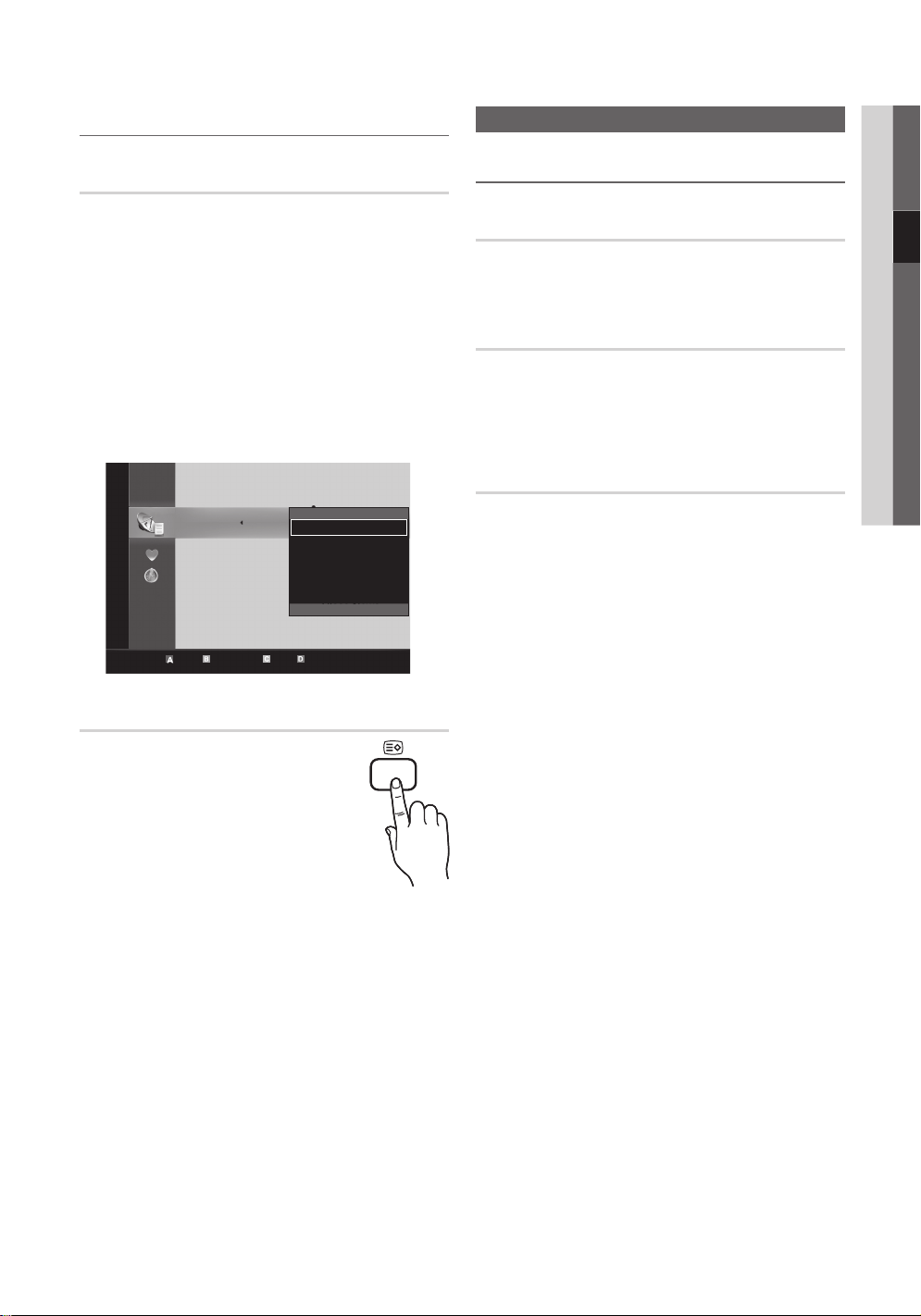
Použití oblíbených kanálů
Nabídka kanálů
03 Základní funkce
Moje kanály
(vokně Správce kanálů)
Zobrazí všechny oblíbené kanály.
■ Upravit moje kanály
nastavit do požadované skupiny Moje kanály.
✎
Zobrazí se symbol a kanál bude nastaven jako Můj
kanál.
1. Vyberte kanál a stiskněte tlačítko TOOLS.
2. Ve skupinách okna můj kanál přidejte nebo
odstraňte požadovaný kanál zkanálů 1, 2, 3 a 4.
Lze vybrat jednu nebo více skupin.
x
3. Po změně nastavení lze seznam kanálů pro
jednotlivé skupiny zobrazit vnabídce Moje kanály.
Kanály
Anténa Anténa Zvětšený obraz Vybrat Třídění Strana Nástroje
Všechny
TV
Rádio
Data/Ostatní
Analogové
: Vybrané kanály lze
c 1 1futech
2 * 24ore.tv
Upravit moje kanály
15 abc1
Zámek
3 BBC World
Nač. Zobrazení
23 bid-up.tv
Upravit č. kanálu
33 Boonerang
Odstranit
32 Cartoon Nwk
Vybrat vše
5 Class News
4 \ Coming Soon
27 Discovery
Seznam kanálů
Zde si můžete zobrazit seznam všech
vyhledaných kanálů.
r
CH LIST
Nové naladění kanálů
Anténa (Anténa / Kabel)
Než televizor začne do paměti ukládat dostupné kanály,
musíte zadat typ zdroje signálu připojeného ktelevizoru
(např. Anténa neto Kabel
Země
Zobrazí se obrazovka pro zadání kódu PIN. Zadejte svůj
čtyřmístný kód PIN.
■ Digitální kanál: Změna země pro digitální kanály
■ Analogový kanál: Změna země pro analogové kanály
Automatické ukládání
Automatické vyhledání kanálů a jejich uložení do televizoru
✎
Automaticky přidělená čísla programů nemusejí
odpovídat skutečným nebo požadovaným číslům.
Jestliže je kanál uzamčen pomocí funkce Dětský
zámek, zobrazí se okno pro zadání kódu PIN.
■ Anténa (Anténa / Kabel)
antény, který se má uložit do paměti
■ Zdroj kanálů (Dig. a Anal. / Digitální / Analogové):
Vyberte zdroj kanálu, který se má uložit do paměti.
Při výběru možnosti Kabel → Dig. a Anal. nebo
Digitální: Zadejte hodnotu pro vyhledávání kabelových
kanálů.
Režim vyhled. (Úplné / Síť / Rychlé): Vyhledání všech
kanálů saktivními vysílajícími stanicemi a jejich uložení do
paměti televizoru
✎
Vyberete-li možnost Rychlé, můžete manuálně –
stisknutím tlačítka dálkového ovladače – nastavit
položky Síť, Síťové ID, Kmitočet, Modulace a
Přenosová rychlost.
Síť (Automatický / Manuální): Vybere režim nastavení
Síťové ID mezi možnostmi Automatický nebo
Manuální.
Síťové ID: Pokud je nabídka Síť nastavena na možnost
Manuální, můžete položku Síťové ID nastavit pomocí
číselných tlačítek.
Kmitočet: Zobrazuje frekvenci kanálu. (Hodnota se
vjednotlivých zemích liší.)
Modulace: Zobrazí dostupné hodnoty modulace.
Přenosová rychlost: Zobrazí dostupné přenosové
rychlosti.
: Výběr zdroje
Čeština
13
Page 13
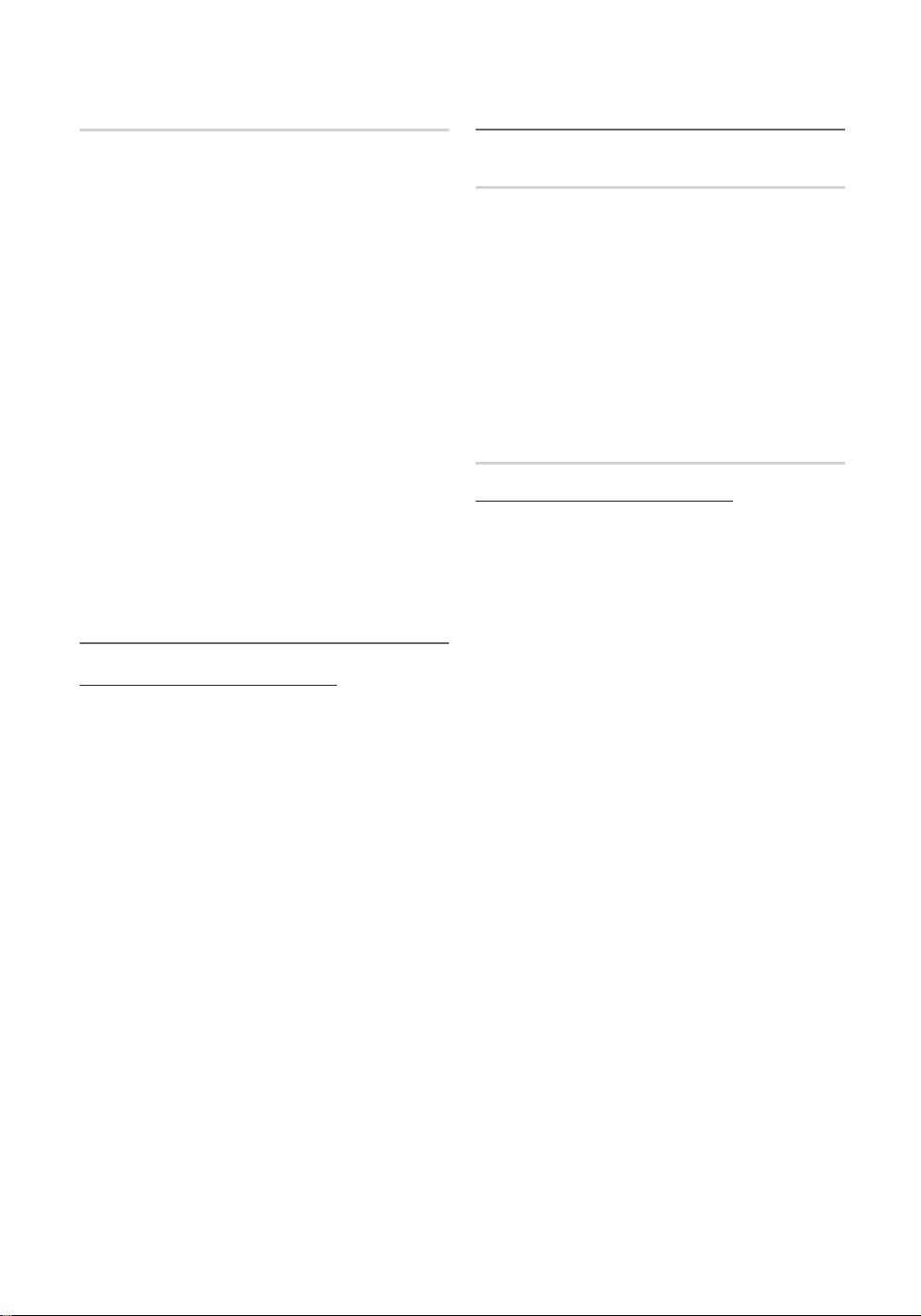
Základní funkce
Ruční ukládání
Umožňuje ruční vyhledání kanálů a jejich uložení do
televizoru.
✎
Jestliže je kanál uzamčen pomocí funkce
Dětský zámek, zobrazí se okno pro zadání kódu PIN.
■ Digitální kanál: Po dokončení vyhledávání jsou kanály
aktualizovány vseznamu kanálů.
✎
Při výběru možnosti Anténa → Anténa: Kanál,
Kmitočet, Šířka pásma
✎
Po výběru možnosti Anténa → Kabel: Kmitočet,
Modulace, Přenosová rychlost
■ Analogový kanál (Program, Systém barev, Zvukový
systém, Kanál, Hledat): Pokud zvuk není standardní
nebo není slyšet žádný zvuk, vyberte požadovanou
zvukovou normu znovu.
✎
Režim kanálu
P (režim programů): Po naladění jsou stanicím
x
vysílajícím ve vaší oblasti přiřazena čísla pozic
vrozmezí od P0 do P99. Vtomto režimu můžete
kanál vybrat zadáním čísla pozice.
C (Režim příjmu kanálů zantény) / S (Režim příjmu
x
kanálů prostřednictvím kabelu): Tyto dva režimy
umožňují výběr kanálu zadáním přiřazeného čísla pro
každou vysílanou stanici nebo kabelový kanál.
Úpravy kanálů
Nabídka Možnosti okna Správce kanálů
(vokně Správce kanálů)
1. Vyberte kanál a stiskněte tlačítko TOOLS.
2. Vnabídce Upravit název kanálu nebo
Upravit č. kanálu upravte název nebo číslo kanálu.
■ Upravit název kanálu (pouze analogové kanály):
Umožňuje přidělení vlastního názvu kanálu.
■ Upravit č. kanálu (pouze digitální kanály): Číslo lze
upravit stiskem požadovaného číselného tlačítka.
Další funkce
Možn. vyhl. kabel. sítě
(podle země)
Slouží knastavení dalších možností vyhledávání (např.
frekvence a přenosová rychlost) při vyhledávání vkabelové
síti.
■ Počáteční frekv. / FrKonečná frekvence: Nastavení
počáteční nebo konečné frekvence (vkaždé zemi je jiná)
■ Modulace: Zobrazí dostupné hodnoty modulace.
■ Přenosová rychlost: Zobrazí dostupné přenosové
rychlosti.
Správce kanálů
Nabídka Možnosti okna Správce kanálů
Nastavte jednotlivé kanály pomocí možností nabídky
Správce kanálů (Zámek / Odemk., Nač. Zobrazení,
Třídění, Odstranit, Vybrat vše / Zrušit výběr všech).
Položky nabídky možností se mohou měnit podle stavu
kanálu.
1. Vyberte kanál a stiskněte tlačítko TOOLS.
2. Vyberte funkci a změňte její nastavení.
■ Zámek / Odemk.: Kanál je možné zamknout, aby ho
nebylo možné vybrat ani sledovat.
✎
POZNÁMKA
Tato funkce je kdispozici pouze vpřípadě, že je
x
možnost Dětský zámek nastavena na hodnotu
Zapnuto.
Zobrazí se obrazovka pro zadání kódu PIN. Zadejte
x
4místný kód PIN. Výchozí hodnota je „0-0-0-0“. Kód
PIN lze změnit pomocí možnosti Změna kódu PIN.
■ Nač. Zobrazení: Je možné nastavit automatické
zobrazení požadovaného kanálu vurčeném čase. Před
použitím této funkce nejdříve nastavte aktuální čas.
✎
Pokud je vybrán digitální program, je stiskem
tlačítka ► možné zobrazit digitální program.
■ Třídění (pouze analogové kanály): Tato operace
umožňuje změnit čísla programů uložených kanálů.
Tato operace může být nezbytná po použití funkce
automatického ukládání.
■ Odstranit: Podle potřeby můžete odstranit kanály tak,
aby byly zobrazeny pouze požadované kanály.
■ Vybrat vše / Zrušit výběr všech: Výběr všech kanálů
nebo zrušení výběru všech vybraných kanálů ve správci
kanálů.
14
Čeština
Page 14
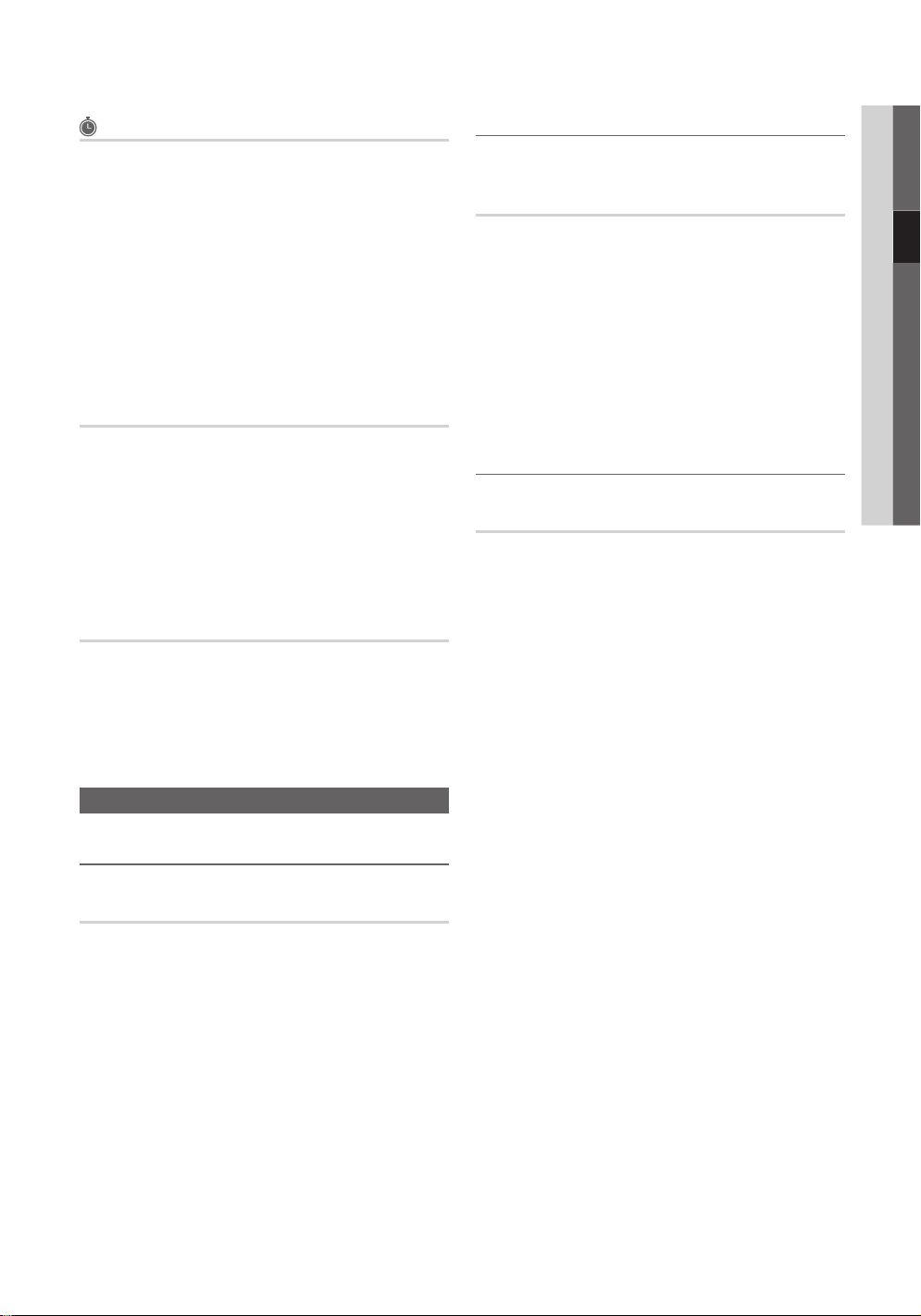
Naplánováno
(vokně Správce kanálů)
Můžete sledovat, upravovat nebo odstranit pořad, který jste
rezervovali pro sledování.
■ O změně: Umožňuje změnit pořad rezervovaný pro
sledování.
■ Zrušit plány: Umožňuje zrušit pořad rezervovaný pro
sledování.
■ Informace: Zobrazí pořad rezervovaný pro sledování.
(Můžete také změnit informace o rezervaci programu.)
■ Vybrat vše / Zrušit výběr všech: Výběr nebo zrušení
všech rezervovaných pořadů.
Přenos seznamu kanálů)
Zobrazí se obrazovka pro zadání kódu PIN. Zadejte svůj
čtyřmístný kód PIN. Slouží kimportu či exportu mapy kanálů.
Chcete-li použít tuto funkci, připojte paměťové zařízení USB.
■ Import ze zařízení USB: Slouží kimportu seznamu
kanálů ze zařízení USB.
■ Export do zařízení USB: Slouží kexportu seznamu
kanálů do zařízení USB. Tato funkce je kdispozici pouze
vpřípadě, že je zařízení USB připojeno.
Jemné ladění
(pouze analogové kanály)
Jestliže je signál slabý nebo zkreslený, můžete kanál doladit
sami ručně.
✎
Kanály naladěné pomocí jemného ladění jsou označeny
hvězdičkou „*“.
✎
Chcete-li doladění resetovat, vyberte položku Obnovit.
Nabídka obrazu
Změna přednastaveného režimu obrazu
Režim
Vyberte upřednostňovaný typ obrazu.
■ Dynamický: Vhodný pro jasně osvětlenou místnost
■ Standardní: Vhodný pro běžné prostředí
■ Přirozené: Vhodný pro snížení namáhání očí.
✎
Režim Přirozené není dostupný vrežimu PC.
■ Film: Vhodný pro sledování filmů vtmavé místnosti
Úprava nastavení obrazu
Podsvícení / Kontrast / Jas / Ostrost /
Barvy / Odstín (Z/Č)
Váš televizor má několik možností nastavení pro řízení kvality
obrazu.
✎
POZNÁMKA
Vanalogových režimech TV, Ext., AV systému PAL
x
není funkce Odstín (Z/Č) kdispozici.
Vrežimu počítače lze provádět změny pouze
x
upoložek Podsvícení, Kontrast a Jas.
Nastavení lze upravit a uložit pro každé externí
x
zařízení připojené ktelevizoru.
Snížení jasu obrazu sníží spotřebu energie.
x
Ekonomická řešení
Eko řešení
■ Úspora energie (Vypnuto / Nízký / Střední / Vysoký
/ Vyp. obrázek / Automatický)
funkce upraví jas televizoru tak, aby se snížila spotřeba
elektrické energie. Pokud vyberete možnost
Vyp. obrázek, vypne se obrazovka, ale zvuk bude stále
zapnutý. Stiskem libovolného tlačítka obrazovku opět
zapnete.
■ Eko čidlo (Vypnuto / Zapnuto): Chcete-li vylepšit
úsporu energie, nastavení obrazu se automaticky
přizpůsobí osvětlení místnosti.
✎
Pokud upravíte funkci Podsvícení, funkce
Eko čidlo se nastaví na hodnotu Vypnuto.
Min. podsvícení: Když je položka Eko čidlo nastavena
na možnost Zapnuto, lze minimální jas obrazu upravit
ručně.
✎
Je-li možnost Eko čidlo nastavena na hodnotu
Zapnuto, jas zobrazení se může měnit (ztmavnout
nebo zesvětlat) podle intenzity okolního osvětlení.
■ Úsp. r. bez sign. (Vypnuto / 15 min. / 30 min. / 60
min.): Chcete-li šetřit energii, můžete nastavit, jak dlouho
má zůstat televizor zapnutý, pokud nepřijímá žádný
signál.
✎
Když se počítač nachází vrežimu úspory energie,
je tato volba zakázána.
: Tato
03 Základní funkce
Čeština
15
Page 15
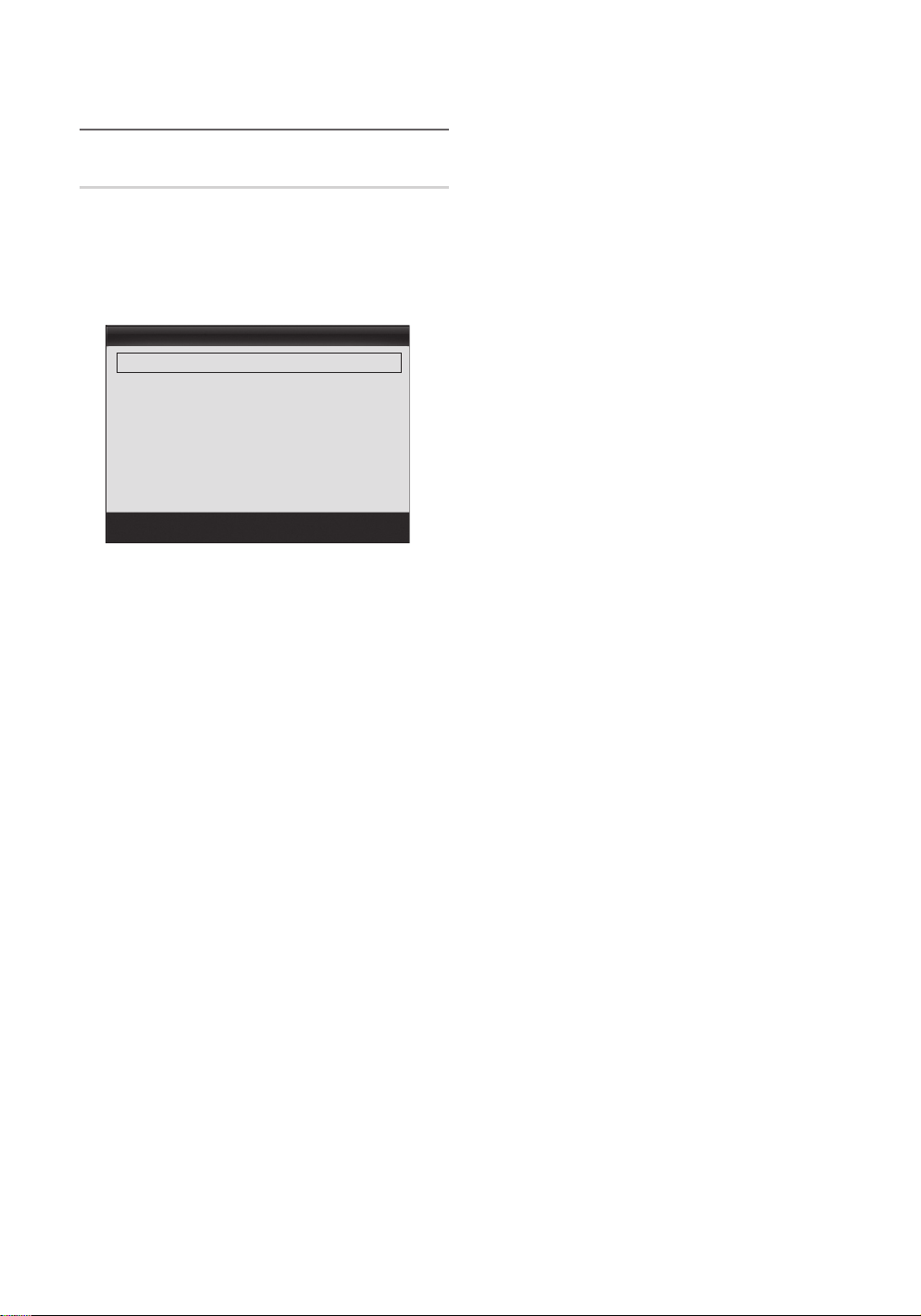
Základní funkce
Změna možností nastavení obrazu
Pokročilá nastavení
(kdispozici vrežimu Standardní / Film)
Je možné nastavovat podrobná nastavení obrazovky včetně
barvy a kontrastu.
✎
Vrežimu PC lze provádět změny pouze upoložek
Dynamický kontrast, Gamma, Vyvážení bílé a
Zdokonalení pohybu.
Pokročilá nastavení
Černý tón : Vypnuto ►
Dynam. kontrast : Střední
Ztmavení : -2
Gamma : 0
Speciální vzhled : Vypnuto
Pouze režim RGB : Vypnuto
Kolorim. prostor : Přirozený
■ Černý tón (Vypnuto / Tmavý / Tmavší / Nejtmavší):
Výběr úrovně černé pro nastavení hloubky obrazovky
■ Dynamický kontrast (Vypnuto / Nízký / Střední /
Vysoký): Nastavení kontrastu obrazovky
■ Ztmavení (-2~+2): Zvýšení jasu tmavého obrazu.
■ Gamma: Nastavení intenzity primární barvy
■ Speciální vzhled (Vypnuto / Speciální vzhled1 /
Speciální vzhled2): Po spuštění funkce Speciální
vzhled lze kalibrovat obraz bez použití generátoru nebo
filtru. Pokud nabídka na obrazovce zmizí nebo se otevře
jiná nabídka než Picture (Obraz), kalibrace se uloží
aokno funkce Speciální vzhled zmizí.
✎
Je-li spuštěna funkce Speciální vzhled,
ztelevizoru nevychází zvuk.
✎
Dostupné pouze vrežimech DTV, Component a
HDMI.
■ Pouze režim RGB (Vypnuto / Červená / Zelená /
Modrá): Můžete upravovat nastavení Barvy nebo
Odstín (Z/Č) kanálů Červená, Zelená nebo Modrá
obrazu z externího zařízení (přehrávač DVD, domácí kino
atd.).
▼
Přesunout
Zadat
Zpět
■ Kolorim. prostor (Automatický / Přirozený /
Vlast.nastav.): Nastavení rozsahu barev dostupných
pro vytvoření obrazu Chcete-li upravit hodnotu položek
Barvy, Červená, Zelená, Modrá aObnovit, nastavte
možnost Kolorim. prostor na hodnotu Vlast.nastav..
■ Vyvážení bílé: Nastavení teploty barev umožňující
dosáhnout přirozenější obraz.
Posun čer. / Posun zel. / Posun mod.: Nastavení
tmavosti jednotlivých barev (červená, zelená, modrá).
Více červené / Více zelené / Více modré: Nastavení
jasu jednotlivých barev (červená, zelená, modrá).
Obnovit: Obnovení možnosti Vyvážení bílé na výchozí
nastavení.
■ Pleťové odstíny: Zvýraznění růžového „pleťového“
odstínu.
■ Vyv. bílé v 10 b. (Vypnuto / Zapnuto): Ovládá vyvážení
bílé vdesetibodovém intervalu prostřednictvím úpravy
jasu červené, zelené a modré.
✎
Kdispozici vpřípadě, že je režim obrazu nastaven
na možnost Film a externí vstup je nastaven na
režim HDMI nebo Component (Komponent).
✎
Některá externí zařízení tuto funkci nemusí
podporovat.
Interval: Vyberte interval pro úpravy.
Červená: Slouží kúpravě úrovně červené.
Zelená: Slouží kúpravě úrovně zelené.
Modrá: Slouží kúpravě úrovně modré.
Obnovit: Obnovení výchozích hodnot položky
Vyv. bílé v 10 b..
■ Zvýraznění okrajů (Vypnuto / Zapnuto): Zvýraznění
okrajů objektů
■ xvYCC (Vypnuto / Zapnuto): Nastavení režimu xvYCC
na hodnotu On (Zapnuto) zvyšuje úroveň podrobností
a barevnou škálu při sledování filmů zexterního zařízení
(například zDVD přehrávače) připojeného pomocí
konektorů HDMI nebo Component IN.
✎
Kdispozici vpřípadě, že je režim obrazu nastaven
na možnost Film a externí vstup je nastaven na
režim HDMI nebo Component (Komponent).
✎
Některá externí zařízení tuto funkci nemusí
podporovat.
■ Zdokonalení pohybu (Vypnuto / Zapnuto): Zlepší
obraz obrazu urychlých scén smnožstvím pohybů
odstraněním zadrhávání.
16
Čeština
Page 16
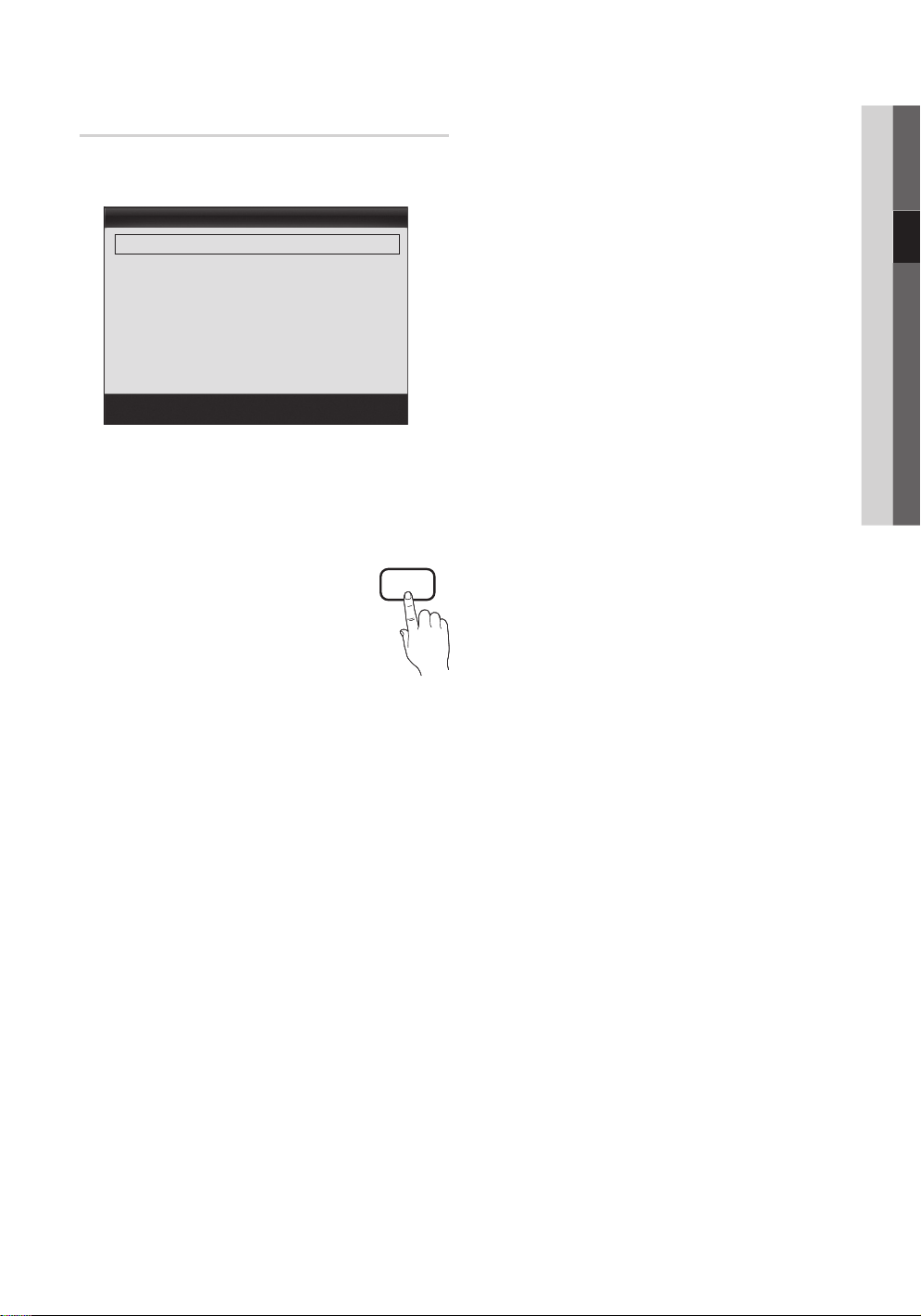
Obraz - možnosti
✎
Vrežimu počítače lze provádět změny pouze upoložek
Teplota barev, Formát, Digital Noise Filter a Doba
autom. ochrany.
Obraz - možnosti
Teplota barev : Normální ►
Velikost : Automat. formát
Režim obrazu : 16:9
Filtr dig. šumu : Automatický
Šumový ltr MPEG : Automatický
Černá HDMI : Normální
Filmový režim : Vypnuto
■ Teplota barev (Studené / Normální / Teplé1 / Teplé2)
✎
Možnosti Teplé1nebo Teplé2 budou vpřípadě,
kdy je režim obrazu nastaven na možnost
Dynamický, deaktivovány.
✎
Nastavení lze upravit a uložit ke každému externímu
zařízení připojenému ke vstupu televizoru.
■ Velikost: Terminál kabelové televize
nebo satelitní přijímač mohou mít také
vlastní sadu velikostí obrazovky. Důrazně
však doporučujeme, abyste většinu času
používali režim 16:9.
Automat. formát: Automatické
nastavení formátu obrazu na poměr stran 16:9.
16:9: Nastavení formátu obrazu na poměr stran
16:9, který je vhodný pro přehrávání disků DVD nebo
širokoúhlé vysílání.
Široký zoom: Zvětšení velikosti obrazu na více než 4:3.
✎
Pozice lze nastavit pomocí tlačítek ▲, ▼.
Zvětšený obraz: Zvětšení širokoúhlých obrazů formátu
16:9 ve svislém směru, aby se co nejlépe přizpůsobily
velikosti obrazovky.
✎
Pozice nebo Formát lze nastavit pomocí tlačítek
▲, ▼.
4:3: Výchozí nastavení pro filmy nebo běžné vysílání
✎
Pořady ve formátu 4:3 nesledujte příliš dlouhou
dobu. Stopy ohraničení zobrazené vlevo, vpravo
a ve středu obrazovky, mohou způsobovat
zhoršení obrazu (vypálení obrazovky), které není
předmětem záruky.
Přizp. obrazovce: Zobrazení celého obrazu bez ořezu
vpřípadě vstupního signálu HDMI (720p / 1080i /
1080p) nebo Component (Komponent) (1080i/1080p).
▼
Přesunout
Zadat
Zpět
P.SIZE
✎
POZNÁMKA
Možnosti velikosti obrazu se mohou lišit vzávislosti na
x
vstupním zdroji.
Dostupné položky se mohou lišit vzávislosti na
x
vybraném režimu.
Vrežimu PC lze nastavit pouze režimy 16:9 a 4:3.
x
Nastavení lze upravit a uložit ke každému externímu
x
zařízení připojenému ke vstupu televizoru.
Po výběru možnosti Přizp. obrazovce vrežimu HDMI
x
(1080i / 1080p) nebo Komponent (1080i / 1080p):
Pozice nebo Formát lze nastavit pomocí tlačítek ▲, ▼,
◄, ►.
Pokud použijete funkci Přizp. obrazovce se vstupem
x
HDMI 720p, bude nahoře, dole, nalevo a napravo
oříznut 1 řádek stejně jako vpřípadě funkce Overscan.
■ Režim obrazu (16:9 / Široký zoom / Zvětšený obraz
/ 4:3): Kdispozici pouze tehdy, když je velikost obrazu
nastavena na možnost Automat. formát. Formát obrazu lze
nastavit na možnost 4:3 WSS (Wide Screen Service) nebo
na původní velikost. Jednotlivé evropské země vyžadují
různé velikosti obrazu.
✎
Funkce není dostupná vrežimech PC, Komponent
a HDMI.
■ Digital Noise Filter (Vypnuto / Nízký / Střední / Vysoký
/ Automatický / Autom. vizualizace): Pokud je signál
televizního vysílání slabý, může se objevovat statický šum
a zdvojené obrysy. Vyberte jednu znásledujících možností,
dokud není zobrazen ten nejlepší obraz.
Autom. vizualizace: Při přepínání analogových kanálů tato
funkce zobrazí sílu přijímaného signálu a definuje filtr pro
redukci šumu obrazu.
✎
Funkce je kdispozici pouze pro analogové kanály.
■ Šumový filtr MPEG (Vypnuto / Nízký / Střední / Vysoký
/ Automatický): Snižuje šum formátu MPEG a zajišťuje
zvýšenou kvalitu obrazu.
■ Černá HDMI (Normální / Nízký): Výběr úrovně černé barvy
na obrazovce pro nastavení hloubky obrazu
✎
Kdispozici pouze vrežimu HDMI (signály RGB)
■ Filmový režim (Vypnuto / Auto1 / Auto2): Automatické
rozpoznávání a zpracování filmových signálů ze všech
zdrojů a úprava obrazu na optimální kvalitu
✎
Funkce je dostupná vrežimech TV, AV, KOMPONENT
(480i / 1080i) a HDMI (480i / 1080i).
■ 100Hz Motion Plus (Vypnuto / Čistý / Standardní /
Hladký / Vlast.nastav. / Demo): Zajistí lepší obraz u
rychlých scén smnožstvím pohybu.
✎
Pokud se objeví šum, nastavte položku
100Hz Motion Plus na možnost Vypnuto. Je-li
funkce 100Hz Motion Plus nastavena na hodnotu
Vlast.nastav., můžete funkce Redukce rozostření,
Redukce vibrací nebo Obnovit nastavit ručně.
✎
Nastavíte-li funkci 100Hz Motion Plus na hodnotu
Demo, můžete porovnat rozdíl mezi zapnutým a
vypnutým režimem.
03 Základní funkce
Čeština
17
Page 17
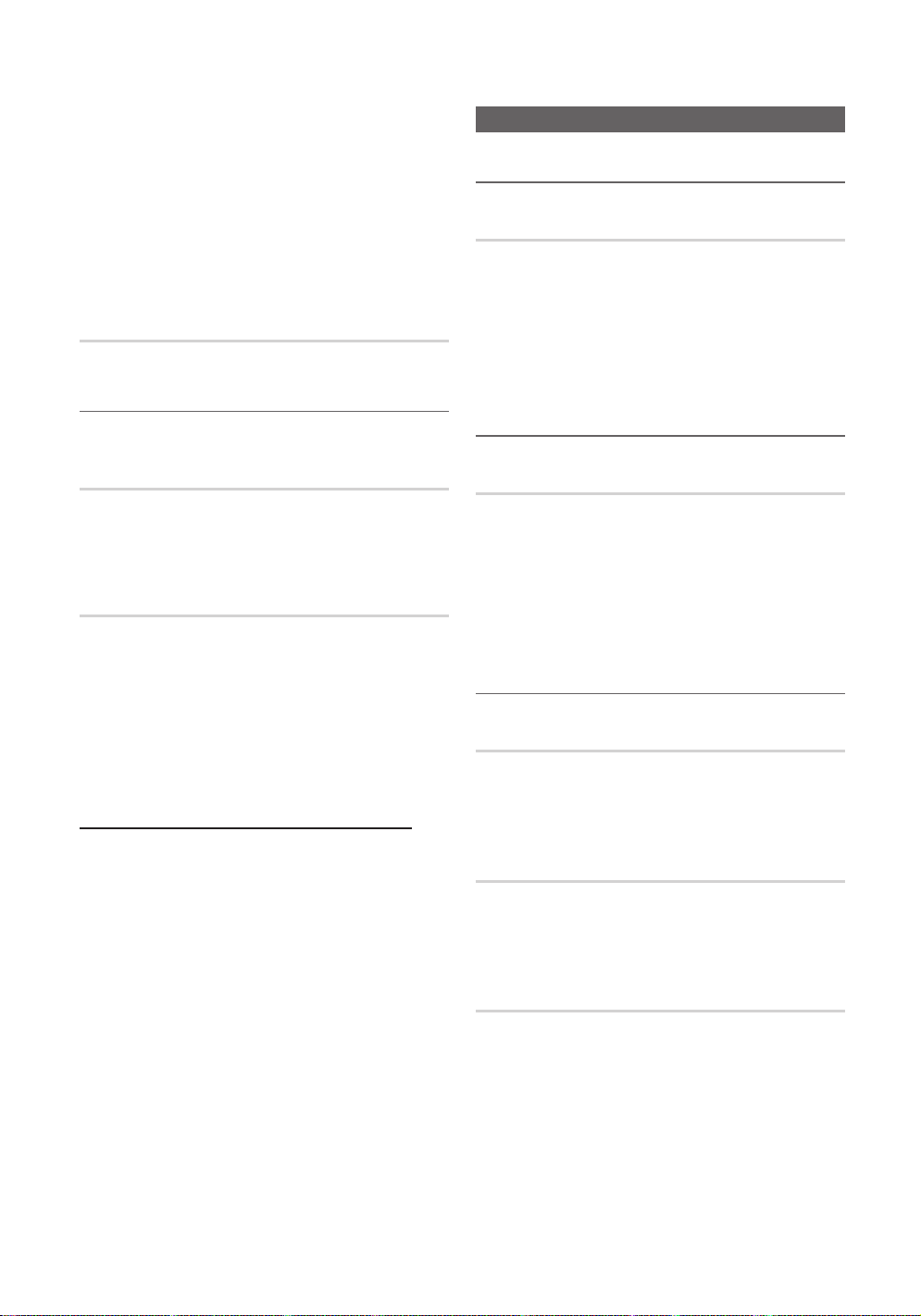
Základní funkce
Redukce rozostření: Upraví redukci rozmazání ze zdrojů
videa.
Redukce vibrací: Upraví úroveň redukce chvění ze zdrojů
videa při přehrávání filmů.
Obnovit: Obnoví vlastní nastavení.
■ Doba autom. ochrany (2 hodiny / 4 hodiny / 8 hodiny /
10 hodiny / Vypnuto): Pokud obrazovka po určitou dobu
definovanou uživatelem zůstane nečinná se statickým
obrazem, aktivuje se spořič obrazovky, aby se předešlo
vypálení obrazu na obrazovce.
Obnovení obrazu (OK / Zrušit)
Obnovení aktuálního režimu obrazu na výchozí nastavení
Nastavení televizoru a počítače
Nastavte vstupní zdroj na možnost PC.
Automat. nastavení
Nastavení hodnot frekvence / pozic a automatické jemné ladění
nastavení
Tato funkce není kdispozici při připojení prostřednictvím kabelu
HDMI/DVI.
Obrazovka
■ Hrubý / Jemný: Odstraní nebo sníží šum vobrazu. Pokud
není šum odstraněn doladěním, pak co nejlépe upravte
frekvenci (Hrubý) a proveďte doladění znovu. Po odstranění
šumu znovu nastavte obraz tak, aby byl přesně ve středu
obrazovky.
■ Pozice: Pozici obrazovky počítače lze nastavit pomocí
směrových tlačítek (▲ / ▼ / ◄ / ►).
■ Obnovení zobrazení: Obnovení výchozích nastavení
obrazu.
Použití televizoru ve funkci počítačového displeje (PC)
Nastavení počítačového softwaru (na základě systému Windows XP)
Vzávislosti na verzi systému Windows a na videokartě se
skutečné obrazovky počítače mohou lišit. Vtakovém případě
budou téměř vždy použity stejné údaje základního nastavení.
(Není-li tomu tak, obraťte se na výrobce vašeho počítače nebo
na prodejce výrobků Samsung.)
1. Vnabídce Start systému Windows klikněte na možnost
„Ovládací panely“.
2. Vokně „Ovládací panely“ klikněte na možnost „Vzhled a
motivy“ a otevřete dialogové okno pro nastavení zobrazení.
3. Klikněte na možnost „Zobrazení“ a otevřete dialogové okno
pro nastavení zobrazení.
4. Vzobrazeném dialogovém okně přejděte na kartu
„Nastavení“.
y Nastavení správné velikosti (rozlišení) [Optimální rozlišení:
1920 × 1080pixelů]
y Pokud je vdialogovém okně pro nastavení zobrazení
kdispozici položka obnovovací frekvence, je správné
nastavení „60“ nebo „60Hz“. Vopačném případě stačí
klepnout na tlačítko OK a uzavřít dialogové okno.
Nabídka zvuku
Změna přednastaveného režimu zvuku
SRS TheaterSound
■ Standardní: Slouží kvýběru normálního režimu zvuku.
■ Hudba: Zvýrazní hudbu oproti hlasům.
■ Film: Poskytuje nejlepší zvuk pro filmy.
■ Jasný hlas: Zvýrazní hlas oproti jiným zvukům.
■ Zesílení: Zvýšení intenzity vysokofrekvenčního zvuku
umožňující lepší poslech sluchově postiženým osobám
Úprava nastavení zvuku
Ekvalizér
Nastaví režim zvuku (pouze standardní režim zvuku).
■ Stereováha L/P: Umožňuje nastavit vyvážení hlasitosti
mezi pravým a levým reproduktorem.
■ 100Hz / 300Hz / 1kHz / 3kHz / 10kHz (Úprava šířky
pásma): Nastavení úrovně určitých šířek frekvenčního
pásma
■ Obnovit: Obnovení výchozích hodnot ekvalizéru
Zvukové systémy atd.
SRS TruSurround HD (Vypnuto / Zapnuto)
(pouze standardní režim zvuku)
Tato funkce zajišťuje přenos 5.1kanálového prostorového
zvuku ze dvou reproduktorů nebo sluchátek pomocí
technologie HRTF (Head Related Transfer Function).
SRS TruDialog (Vypnuto / Zapnuto)
(pouze standardní režim zvuku)
Tato funkce umožňuje zvýšení intenzity hlasu oproti hudbě na
pozadí nebo zvukovým efektům azajišťuje tak srozumitelnější
poslech dialogů.
Jazyk zvuku
(pouze u digitálních kanálů)
Slouží ke změně výchozí hodnoty pro jazyky zvukové stopy.
✎
Dostupné jazyky se mohou lišit vzávislosti na
vysílaném programu.
18
Čeština
Page 18
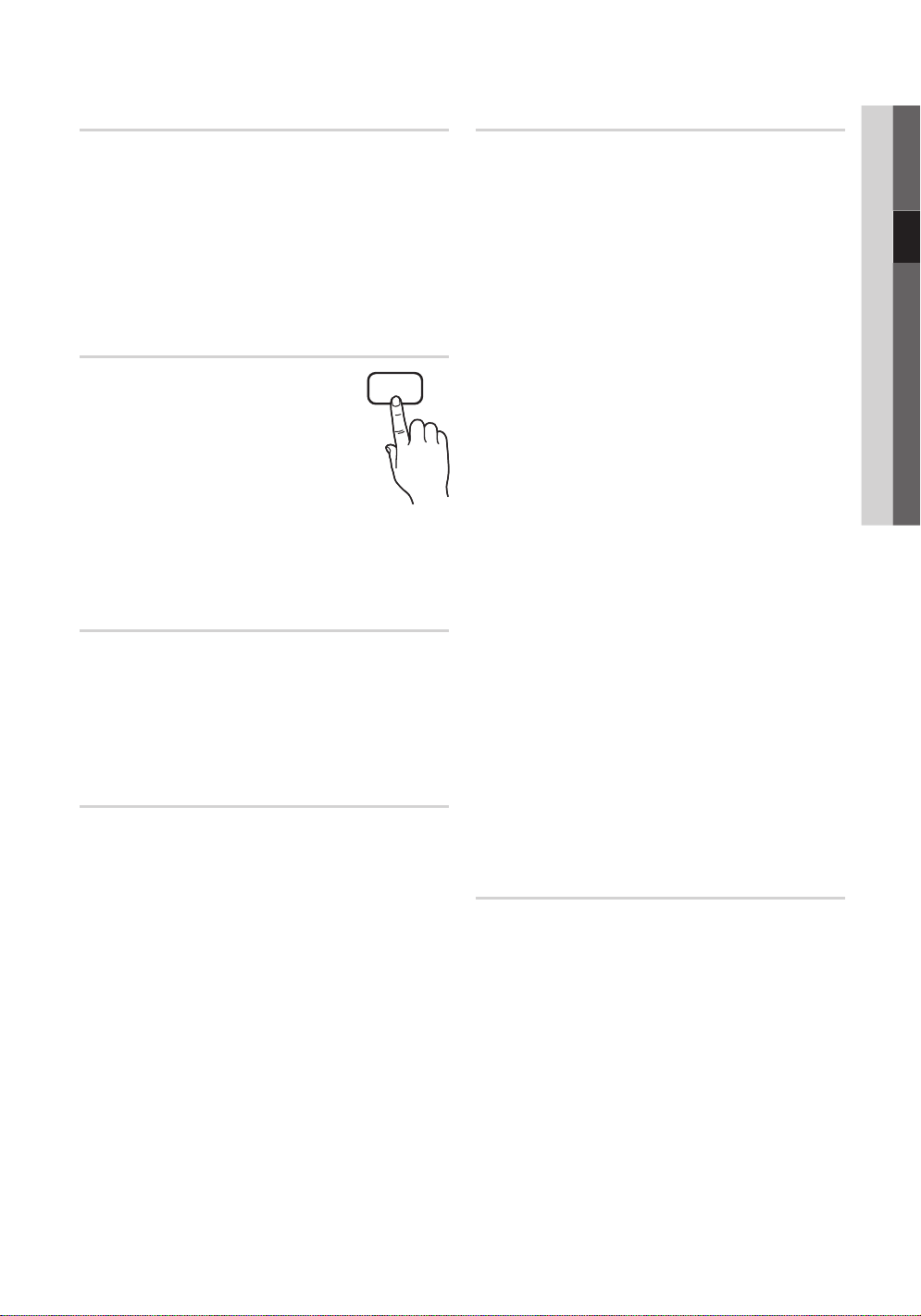
Formát audio
(pouze u digitálních kanálů)
Pokud zvuk vychází zhlavního reproduktoru i zaudio
přijímače, může se vlivem rozdílu rychlostí dekódování mezi
hlavním reproduktorem a audio přijímačem objevit ozvěna.
Vtakovém případě použijte funkci TV Speaker.
✎
Možnost Formát audio se může vzávislosti na
vysílaném programu lišit. 5.1kanálový zvuk Dolby Digital
je kdispozici pouze tehdy, pokud je externí reproduktor
připojen pomocí optického kabelu.
Zvukový popis
(v některých zemích není tato funkce
kdispozici) (pouze digitální kanály)
Tato funkce pracuje se zvukovým datovým
proudem zvukového popisu AD (Zvukový
popis), který je odesílán spolu shlavním
zvukem zvysílače.
■ Zvukový popis (Vypnuto / Zapnuto):
Slouží kzapnutí nebo vypnutí funkce
zvukového popisu.
■ Hlasitost : Nastavení hlasitosti zvuku
AD
Automat. hlasitost (Vypnuto / Normální /
Noc)
Chcete-li provést nastavení u každého kanálů, nastavte
možnost Normální.
■ Noc: Tento režim zlepšuje poslech zvuku ve srovnání
srežimem Normální, přičemž není slyšet téměř žádný
hluk. Tato funkce je užitečná vnoci.
Volba reproduktoru (Ext. reproduktor /
TV reproduktor)
Zdůvodu rozdílu vrychlosti dekódování mezi hlavními
reproduktory a audio přijímačem může docházet kozvěně.
Vtakovém případě nastavte televizor na možnost
Ext. reproduktor.
✎
Pokud je vnabídce Volba reproduktoru vybrána
možnost Ext. reproduktor, tlačítka hlasitosti a tlačítko
MUTE nebudou funkční a bude omezené nastavení
zvuku.
✎
Je-li možnost Volba reproduktoru nastavena na
hodnotu Ext. reproduktor
TV reproduktor: Vypnuto, Ext. reproduktor:
x
Zapnuto
✎
Při nastavení možnosti Volba reproduktoru na
hodnotu TV reproduktor
TV reproduktor: Zapnuto, Ext. reproduktor:
x
Zapnuto
✎
Pokud není přijímán žádný signál videa, budou oba
reproduktory ztlumeny.
Další nastavení
(pouze u digitálních kanálů)
■ Úroveň zvuku DTV (MPEG / HE-AAC): Tato funkce
umožňuje snížit disparitu hlasového signálu (což je jeden
ze signálů přijímaných při vysílání digitální televize) na
požadovanou úroveň.
✎
Podle typu vysílaného signálu může být nastavení
MPEG / HE-AAC upraveno vrozmezí -10dB a
0dB.
✎
Chcete-li zvýšit nebo snížit hlasitost, proveďte
příslušné nastavení vrozmezí 0 až -10.
■ Výstup SPDIF: Rozhraní SPDIF (Sony Philips Digital
InterFace) slouží kzajištění digitálního zvuku, snižuje
rušení vstupující do reproduktorů a různých digitálních
zařízení, jako například přehrávač DVD.
Formát audio: Při příjmu digitálního televizního vysílání
lze zvolit výstup digitálního audia (SPDIF) zmožností
PCM nebo Dolby Digital.
✎
Připojením reproduktorů 5.1 vkonfiguraci Dolby
Digital maximalizujete zážitky zinteraktivního
prostorového zvuku.
Zpoždění zvuku: Náprava neshody zvuku a videa při
sledování televizoru nebo videa a při poslechu digitálního
zvukového výstupu prostřednictvím externího zařízení,
jako je AV přijímač (0ms ~ 250ms).
■ Kom. Dolby Digital (Line / RF): Tato funkce
minimalizuje neshodu signálů mezi signálem dolby digital
a zvukovým signálem (tj. MPEG Audio (Audio MPEG),
HE-AAC, ATV Sound (Zvuk ATV)).
✎
Výběrem možnosti Line získáte dynamický zvuk,
výběrem možnosti RF snížíte rozdíl mezi hlasitými
a měkkými zvuky vnočních hodinách.
Line: Nastavte výstupní úroveň signálů vyšších nebo
nižších než -31dB (referenční signál) na -20dB nebo
-31dB.
RF: Nastavte výstupní úroveň signálů vyšších nebo
nižších než -20dB (referenční signál) na -10dB nebo
-20dB.
Obnovení zvuku (OK / Zrušit)
Obnovení všech nastavení zvuku na výchozí nastavení od
výrobce.
03 Základní funkce
Čeština
19
Page 19

Základní funkce
f-g
Výběr zvukového režimu
Jestliže nastavíte možnost Dual -,
zobrazí se na obrazovce aktuální zvukový
režim.
Typ zvuku
A2
Stereo
NICAM
Stereo
✎
Pokud je stereofonní signál slabý a dojde
kautomatickému přepnutí, přepněte do režimu Mono.
✎
Tato funkce je aktivována pouze se stereofonním
zvukovým signálem.
✎
Funkce je kdispozici pouze tehdy, když je zdroj Vstup
nastaven na možnost TV.
Mono Mono
Stereo
Dual
Mono Mono
Stereo
Dual
Dual
-
Stereo ↔ Mono
↔ Dual
Dual
Mono ↔ Stereo
Mono ↔ Dual
Dual
Automatická
Automatická
Nabídka nastavení
Nastavení času
DUAL
Výchozí
změna
Dual
změna
Dual
Časové pásmo (podle země): Vyberte své časové
pásmo.
✎
Je-li Země nastavena na hodnotu Jiné, můžete
tuto funkci použít.
✎
Tato funkce je kdispozici pouze vpřípadě, že je
možnost Režim hodin nastavena na hodnotu
Automatický.
Použití časovače vypnutí
■ Časovač vypnutí
televizoru za předem nastavený čas. (30, 60, 90, 120,
150 a 180minut).
✎
Pokud chcete nastavení možnosti
Časovač vypnutí zrušit, vyberte možnost
Vypnuto.
: Automatické vypnutí
Nastavení časovače zapnutí a vypnutí
■ Časovač 1 / Časovač 2 / Časovač 3: Lze použít tři
různá nastavení časovače zapnutí a vypnutí. Nejdříve je
třeba nastavit hodiny.
Časovač 1
Čas zapnutí
▲
Deaktivovat
▼
Čas vypnutí
Deaktivovat
Hlasitost
Opakovat
Zdroj Anténa Kanál
10 TV ATV 1
Jednou
00 00
00 00
Ne Po Úte Stř Čtv Pá So
Přesunout
Nastavení
Zadat
Zpět
Čas
■ Hodiny: Nastavení hodin slouží ktomu, aby bylo možné
používat nejrůznější funkce časovače televizoru.
Aktuální čas se zobrazí při každém stisknutí
tlačítka INFO.
✎
Vpřípadě odpojení napájecí šňůry je třeba hodiny
nastavit znovu.
Režim hodin (Manuální / Automatický)
✎
Vzávislosti na vysílací stanici a signálu nemusí být
automatické nastavení času správné. Vtakovém
případě nastavte čas ručně.
✎
Pro automatické nastavení času je nutno mít
připojenu anténu.
Nastavení hodin: Ruční nastavení možností Den,
Měsíc, Rok, Hod. a minuty.
✎
Tato funkce je kdispozici pouze vpřípadě, že je
možnost Režim hodin nastavena na hodnotu
Manuální.
Čeština
20
Čas zapnutí / Čas vypnutí: Umožňuje zvolit hodinu,
minutu a nastavení aktivovat či zrušit. (Chcete-li aktivovat
časovač se zvoleným nastavením, vyberte možnost
Aktivovat.)
Hlasitost : Nastavte požadovanou úroveň hlasitosti.
Zdroj: Pomocí možností TV nebo USB lze vybrat
obsah, který bude přehráván po automatickém zapnutí
televizoru. (Možnost USB lze zvolit pouze vpřípadě,
když je ktelevizoru připojeno zařízení USB.)
Anténa (když je možnost Zdroj nastavena na hodnotu
TV): Vyberte možnost ATV nebo DTV.
Kanál (když je možnost Zdroj nastavena na hodnotu
TV): Vyberte požadovaný kanál.
Obsah (když je možnost Zdroj nastavena na hodnotu
USB): Vyberte složku vzařízení USB obsahující hudbu
nebo fotografie, které se mají automaticky přehrát po
zapnutí televizoru.
✎
Pokud se vzařízení USB nenachází žádná hudba
nebo není vybrána složka shudebními soubory,
funkce Časovač nepracuje správně.
✎
Pokud je vzařízení USB pouze jedna fotografie,
prezentace se nespustí.
Page 20

✎
Pokud je název složky příliš dlouhý, nelze složku
vybrat.
✎
Každému zařízení USB je přidělena vlastní složka.
Při použití více než jednoho typu zařízení USB se
přesvědčte, zda mají složky přiřazené jednotlivým
zařízením USB rozdílné názvy.
Opakovat: Vyberte možnost Jednou, Denně, Po~Pa,
Po~So, So~Ne nebo Manuální podle svých potřeb.
Vyberete-li možnost Manuální, můžete nastavit den, kdy
chcete časovač aktivovat.
✎
Symbol značí vybraný den.
✎
Auto Power Off (Automatické vypnutí) (kdispozici
pouze vpřípadě, kdy je televizor zapnutý pomocí
časovače): Televizor bude po 3 hodinách nečinnosti
automaticky vypnut, aby se předešlo jeho přehřátí.
Zamykání programů
Zabezpečení
✎
Před obrazovkou snastavením se zobrazí obrazovka
pro zadání kódu PIN.
✎
Zadejte 4místný kód PIN. Výchozí hodnota je „0-0-0-0“.
Kód PIN lze změnit pomocí možnosti
Změna kódu PIN.
■ Dětský zámek (Vypnuto / Zapnuto): Zamykání kanálů
vokně Správce kanálů, které slouží ktomu, aby
neautorizovaní uživatelé, například děti, nemohli sledovat
nevhodný program.
✎
Funkce je kdispozici pouze tehdy, když je položka
Vstup nastavena na možnost TV.
■ Rodičovský zámek: (podle země): Pomocí
uživatelsky definovaného 4místného kódu PIN brání
neautorizovaným uživatelům, například dětem, ve
sledování nevhodného programu. Pokud je vybraný
kanál zamknutý, bude zobrazen symbol „
Povolit vše: Odemkne veškerá TV hodnocení.
■ Změna kódu PIN: Změna osobního čísla ID, které je
nutné knastavení televizoru.
✎
Zapomenete-li kód PIN, stiskněte tlačítka
dálkového ovladače vnásledujícím pořadí.
Obnovíte tak původní kód PIN „0-0-0-0“: POWER
(vypnuto) → MUTE → 8 → 2 → 4 → POWER
(zapnuto).
“.
Další funkce
Jazyk
■ Jazyk menu: Nastavení jazyka menu
■ Jazyk teletextu: Nastavení jazyka pro teletext
✎
Vpřípadech, kdy vybraný jazyk není ve vysílání
kdispozici, je výchozím jazykem angličtina.
■ Preference (Hlavní jazyk zvuku / Vedlejší jazyk zvuku
/ Hlavní jazyk titulků / Vedlejší jazyk titulků /
Hlavní jazyk teletextu / Vedlejší jazyk teletextu): Výběr
jazyka, který bude výchozím jazykem při výběru kanálu.
Titulky
Tato nabídka slouží knastavení režimu
Titulky.
■ Titulky (Vypnuto / Zapnuto): Zapne
nebo vypne titulky.
■ Režim (Normální / Sluch. Postižení):
Nastavuje režim titulků.
■ Jazyk titulků: Nastavení jazyka titulků
✎
Pokud sledovaný pořad nepodporuje funkci
Sluch. Postižení, automaticky se aktivuje funkce
Normální, přestože je vybrán režim Sluch.
Postižení.
✎
Vpřípadech, kdy vybraný jazyk není ve vysílání
kdispozici, je výchozím jazykem angličtina.
SUBT.
Digitální text (Vypnout / Zapnout)
(pouze Velká Británie)
Pokud je program vysílán sdigitálním textem, je tato funkce
aktivní.
Síť (Typ sítě / Nastavení sítě / Test sítě
/ SWL(Samsung Wireless Link) / SWL
connect))
Podrobný postup možností nastavení získáte vpokynech
včásti Připojení ksíti (str.25).
03 Základní funkce
Čeština
21
Page 21

Základní funkce
Obecné
■ Režim hry (Vypnuto / Zapnuto): Při připojení herní konzoly,
jako je PlayStation™ nebo Xbox™, si můžete vychutnat
realističtější herní zážitek, pokud zvolíte režim hry.
✎
POZNÁMKA
Opatření a omezení pro režim hry
x
– Před odpojením herní konzoly a připojením jiného
externího zařízení nastavte vnabídce nastavení
položku Režim hry na možnost Vypnuto.
– Pokud vrežimu Režim hry zobrazíte nabídku
televize, obrazovka se mírně rozechvěje.
Režim hry není kdispozici, je-li vstupní zdroj
x
nastaven na TV nebo PC.
Připojte herní konzoli a nastavte Režim hry na
x
hodnotu Zapnuto. Bohužel je možné, že dojde ke
snížení kvality obrazu.
Režim Režim hry je nastaven na možnost Zapnuto:
x
– Režim Obraz je nastaven na možnost Standardní
a režim Zvuk je nastaven na možnost Film.
– Ekvalizér není kdispozici.
■ BD Wise (Vypnuto / Zapnuto): Poskytuje optimální
kvalitu obrazu pro produkty DVD, Blu-ray a domácí
kina od společnosti Samsung podporující technologii
BD Wise Pokud je položka BD Wise nastavena na
možnost Zapnuto, režim obrazu se automaticky změní
na optimální rozlišení.
✎
Funkce je dostupná, pokud jsou produkty
společnosti Samsung podporující technologii
BD Wise připojeny pomocí kabelu HDMI.
■ Průhlednost menu (Jasné / Tmavý): Nastavení
průhlednosti menu
■ Melodie (Vypnuto / Nízký / Střední / Vysoký):
Nastavení přehrání melodie při zapnutí nebo vypnutí
televizoru
Běžné rozhraní
■ Nabídka CI: Tato možnost umožňuje uživateli vybírat
položky znabídky poskytované modulem CAM. Možnost CI
Menu (Nabídka CI) vyberte na základě nabídky karty PC.
■ Informace o aplikaci: Zobrazení informací o modulu CAM
vloženém do slotu CI a o kartě CI nebo CI+ CARD vložené
do modulu CAM. Modul CAM můžete nainstalovat kdykoli,
ať je televizor zapnutý nebo vypnutý.
1. Zakupte modul CI CAM u svého nejbližšího prodejce
nebo po telefonu.
2. Zasuňte kartu CI nebo CI+ CARD do modulu CAM ve
směru šipky.
3. Zasuňte modul CAM skartou CI nebo CI+ CARD do
slotu rozhraní CI ve směru šipky, aby byl vyrovnán
rovnoběžně se slotem.
4. Zkontrolujte, zda na kanálu srušeným signálem vidíte
obraz.
Bezdr. dálkové ovládání
Slouží kzapnutí či vypnutí bezdrátového dálkového ovládání
nebo povoluje funkci bezdrátového dálkového ovládání.
Obraz vobraze (PIP)
PIP
Umožňuje současné sledování televizního tuneru ajednoho
externího zdroje videa. Funkce PIP (Obraz vobraze)
nepracuje ve stejném režimu.
✎
POZNÁMKA
Informace o zvuku vrežimu PIP naleznete
x
vpokynech Výběr zvuku.
Pokud při sledování vrežimu PIP televizor vypnete a
x
znovu zapnete, okno funkce PIP zmizí.
Pokud používáte hlavní obrazovku pro sledování hry
x
nebo pro karaoke, působí obraz vokně pro funkci
PIP poněkud nepřirozeným dojmem.
Při aktivním režimu Internet@TV nelze funkci PIP
x
používat.
Nastavení funkce PIP
x
Hlavní obraz Vložený obraz
Komponent, HDMI1/DVI,
HDMI2, HDMI3, HDMI4, PCTV
■ PIP (Vypnuto / Zapnuto): Aktivace nebo deaktivace
funkce PIP
■ Kanál: Výběr kanálu vloženého obrazu
■ Formát (
■ Pozice (
obrazu.
■ Výběr zvuku (Hlavní obraz / Podobraz): Výběr
požadovaného zvuku (Hlavní obraz / Podobraz)
vrežimu PIP
/ ): Výběr velikosti vloženého obrazu.
/ / / ): Výběr pozice vloženého
22
Čeština
Page 22

Nabídka podpory
Automatická diagnóza
✎
Automatická diagnóza může trvat několik sekund, tato
činnost je součástí běžného provozu televizoru.
■ Test obrazu (Ano / Ne): Slouží ke kontrole potíží
sobrazem.
■ Test zvuku (Ano / Ne): Kontrola potíží se zvukem
pomocí vestavěné melodie
✎
Jestliže není zreproduktorů televizoru slyšet žádný
zvuk, zkontrolujte před provedením testu zvuku,
zda je položka Volba reproduktoru vnabídce
Zvuk nastavena na možnost TV reproduktor.
✎
Během testu bude slyšet melodii i vpřípadě, že
je položka Volba reproduktoru nastavena na
možnost Ext. reproduktor nebo když je zvuk
ztlumen stisknutím tlačítka MUTE.
■ Informace o signálu: (pouze digitální kanály) Kvalita
příjmu kanálu HDTV je buďto vynikající nebo kanály
nejsou dostupné. Upravte nastavení antény a zvyšte sílu
signálu.
■ Odstraňování potíží: Pokud se vsouvislosti
stelevizorem vyskytnou nějaké potíže, podívejte se na
tento popis.
✎
Pokud žádný ztipů pro řešení potíží nelze
použít, kontaktujte středisko péče o zákazníky
společnosti Samsung.
Upgrade softwaru
Upgrade softwaru lze provést prostřednictvím vysílaného
signálu nebo stažením nejnovějšího firmwaru zadresy
samsung.com do paměťového zařízení USB.
Stávající verze Software, který již je vtelevizoru
nainstalován.
✎
Verze softwaru je vyjádřena ve formě „Rok/Měsíc/
Den_verze“.
Upgrade softwaru
Stávající verze 2010/01/18_000001
Instalace nejnovější verze
■ Přes USB: Zasuňte
jednotku USB
obsahující soubor
upgradu firmwaru
stažený ze stránek
„www.samsung.
com“ do televizoru.
Za žádných okolností
nevypínejte napájení ani
nevyjímejte jednotku
USB zkonektoru, dokud není aktualizace dokončena.
Po ukončení aktualizace firmwaru se televizor
automaticky vypne a opět zapne. Po upgradu softwaru
bude obnoveno výchozí nastavení videa a audia.
Doporučujeme zapsat si nastavení, abyste je mohli po
aktualizaci snadno obnovit.
■ Přes Internet: Upgrade softwaru pomocí Internetu
✎
Nejdříve proveďte konfiguraci sítě. Podrobný
postup nastavení sítě naleznete vpokynech včásti
„Nastavení sítě“.
✎
Pokud připojení kInternetu řádně nefunguje, může
být přerušeno spojení. Zkuste stahování opakovat.
Pokud problém přetrvává, proveďte stažení a
aktualizaci prostřednictvím zařízení USB.
■ Přes kanál: Upgrade softwaru prostřednictvím
vysílaného signálu
✎
Pokud je funkce vybrána během přenosu
softwaru, tato funkce vyhledá a stáhne dostupný
software.
✎
Čas potřebný ke stažení softwaru závisí na stavu
signálu.
■ Pohotovostní režim: Ruční aktualizace bude
automaticky provedena ve vybraný čas. Protože
je jednotka interně napájena, může být obrazovka
produktu LED mírně rozsvícena. Tento jev může trvat
déle než 1hodinu, než bude aktualizace softwaru
dokončena.
■ Nový software (záloha): Zobrazení verze softwaru
stažené Přes Internet. Pokud dojde kpřerušení
upgradu softwaru vposledním kroku, aktivuje se tato
funkce.
Zadní panel televizoru
(HDD)
Jednotka USB
03 Základní funkce
nebo
Přes USB ►
Přes Internet
Přes kanál
Pohotovostní režim : 45 min.
Nový software 2010/01/15_00000
Přesunout
Zadat
Zpět
Průvodce připojením HD
Tyto informace budete potřebovat při připojení externích
zařízení ktelevizoru.
Kontaktovat společnost Samsung
Tuto informaci zobrazte, pokud televizor nefunguje správně
nebo pokud chcete aktualizovat software. Zde naleznete
informace onašich centrech telefonické podpory a
ozpůsobu stahování produktů a softwaru.
Čeština
23
Page 23

Pokročilé funkce
Pomocí kabelu HDMI/DVI nebo kabelu D-sub
Režimy zobrazení (vstup D-Sub a HDMI/DVI)
Optimální rozlišení je 1920 × 1080 při 60Hz.
Režim Rozlišení
IBM
MAC
VESA CVT
VESA DMT
VESA GTF
VESA DMT / DTV CEA
640 x 350
720 x 400
640 x 480
832 x 624
1152 x 870
720 x 576
1152 x 864
1280 x 720
1280 x 960
640 x 480
640 x 480
640 x 480
800 x 600
800 x 600
800 x 600
1024 x 768
1024 x 768
1024 x 768
1152 x 864
1280 x 1024
1280 x 1024
1280 x 720
1280 x 800
1280 x 800
1280 x 960
1360 x 768
1440 x 900
1440 x 900
1600x1200
1680 x 1050
1280 x 720
1280 x 1024
1920 x 1080p 67,500 60,000 148,500 +/+
Horizontální frekvence
Připojení k počítači
Vertikální frekvence
(kHz)
31,469
31,469
35,000
49,726
68,681
35,910
53,783
56,456
75,231
31,469
37,861
37,500
37,879
48,077
46,875
48,363
56,476
60,023
67,500
63,981
79,976
45,000
49,702
62,795
60,000
47,712
55,935
70,635
75,000
65,290
52,500
74,620
(Hz)
70,086
70,087
66,667
74,551
75,062
59,950
59,959
74,777
74,857
59,940
72,809
75,000
60,317
72,188
75,000
60,004
70,069
75,029
75,000
60,020
75,025
60,000
59,810
74,934
60,000
60,015
59,887
74,984
60,000
59,954
70,000
70,000
DVI OUT
AUDIO OUT
AUDIO OUT
PC OUT
Bodová hodinová
frekvence
(MHz)
25,175
28,322
30,240
57,284
100,000
32,750
81,750
95,750
130,000
25,175
31,500
31,500
40,000
50,000
49,500
65,000
75,000
78,750
108,000
108,000
135,000
74,250
83,500
106,500
108,000
85,500
106,500
136,750
162,000
146,250
89,040
128,943
Synchr. polarita
(H/V)
+/-
-/+
-/-
-/-
-/-
-/+
-/+
-/+
-/+
-/-
-/-
-/+/+
+/+
+/+
-/-
-/+/+
+/+
+/+
+/+
+/+
-/+
-/+
+/+
+/+
-/+
-/+
+/+
-/+
-/+
-/-
✎
POZNÁMKA
Pro připojení pomocí kabelu HDMI/DVI je nutné použít konektor HDMI IN 1(DVI).
x
Režim prokládaného zobrazení není podporován.
x
Pokud je zvolen nestandardní videoformát, nemusí přístroj fungovat správně.
x
Jsou podporovány režimy Oddělený a Kompozitní. Režim SOG (Sync On Green) není podporován.
x
Čeština
24
Page 24

Připojení ksíti
Televizor můžete nastavit tak, aby mohl přistupovat kinternetu prostřednictvím místní sítě (LAN) pomocí pevného nebo
bezdrátového připojení.
Připojení kpevné síti
Televizor lze ksíti LAN připojit třemi způsoby:
y Televizor můžete připojit ksíti LAN prostřednictvím připojení konektoru LAN na zadní straně televizoru kexternímu
modemu kabelem Cat5. Viz následující schéma.
Zadní panel televizoru
Port modemu ve stěně
y Televizor můžete připojit ksíti LAN prostřednictvím připojení konektoru LAN na zadní straně televizoru kzařízení IP Sharer,
které je připojeno k externímu modemu. Pro připojení použijte kabel Cat 5. Viz následující schéma.
Konektor místní sítě (LAN) ve stěně
Externí modem
(ADSL / VDSL / kabelová TV)
Externí modem
(ADSL / VDSL / kabelová TV)
Kabel LANKabel modemu
Zadní panel televizoru
IP Sharer
(vybavené serverem DHCP))
04 Pokročilé funkce
Kabel LAN Kabel LANKabel modemu
y Podle toho, jak je nakonfigurována vaše síť, budete možná moci připojit televizor k síti LAN prostřednictvím připojení
konektoru LAN na zadní straně televizoru přímo k síťové zásuvce ve zdi pomocí kabelu Cat 5. Viz následující schéma.
Upozorňujeme, že síťová zásuvka ve zdi je připojena kmodemu nebo směrovači jinde vdomě.
Zadní panel televizoru
Port modemu ve stěně
Kabel LAN
Pokud máte dynamickou síť, měli byste použít modem ADSL nebo směrovač, který podporuje protokol DHCP (Dynamic
Host Configuration Protocol). Modemy a směrovače podporující protokol DHCP automaticky poskytují hodnotu adresy IP,
masky podsítě, brány a serveru DNS, které televizor potřebuje pro přístup kinternetu. Není je tedy třeba zadávat ručně.
Domácí sítě většinou patří mezi dynamické sítě.
Některé sítě vyžadují statickou adresu IP. Pokud vaše síť vyžaduje statickou adresu IP, je nutné při konfiguraci připojení
ksíti zadat hodnotu adresy IP, masky podsítě, brány a serveru DNS ručně, a to na obrazovce Kabelové nastavení
televizoru. Hodnoty adresy IP, masky podsítě, brány a serveru DNS získáte od svého poskytovatele služeb internetu.
Pokud máte počítač soperačním systémem Windows, můžete tyto hodnoty získat také prostřednictvím počítače.
✎
Pokud vaše síť vyžaduje statickou adresu IP, můžete použít modemy ADSL podporující protokol DHCP. Modemy
ADSL podporující protokol DHCP vám také umožňují použít statické adresy IP.
Čeština
25
Page 25

Pokročilé funkce
Nastavení sítě (Auto)
Automatické Nastavení sítě použijte vpřípadě, že televizor
připojujete ksíti podporující protokol DHCP. Chcete-li
automaticky nastavit připojení televizoru ke kabelové síti,
postupujte následovně:
Postup automatického nastavení
1. Připojte televizor ksíti LAN podle kroků popsaných
vpředchozí části.
2. Zapněte televizor, stiskněte tlačítko MENU na
dálkovém ovladači a stisknutím tlačítka ▲ nebo ▼
vyberte možnost Nastavení, Potom stiskněte tlačítko
ENTER
.
3. Pomocí tlačítka ▲ nebo ▼ vyberte možnost Síť
vnabídce Nastavení a poté stiskněte tlačítko
ENTER
. Objeví se obrazovka Síť.
Síť
Typ sítě : Kabel ►
Nastavení sítě
Test sítě
SWL(Samsung Wireless Link) : Vypnuto
SWL connect
Přesunout
Zadat
Zpět
4. Na obrazovce Síť vyberte položku Typ sítě.
5. Nastavte položku Typ sítě na možnost Kabel.
6. Vyberte možnost Nastavení sítě. Objeví se obrazovka
Nastavení sítě.
Nastavení sítě
Nast. protokolu IP : Automatický ►
Adresa IP :
Maska podsítě :
Brána :
DNS : Automatický
Server DNS :
Nastavení sítě (Manuální)
Manuální Nastavení sítě použijte při připojení televizoru ksíti,
která vyžaduje statickou adresu IP.
Získání hodnot pro připojení k síti
Pro získání hodnot pro připojení ksíti je ve většině počítačů
soperačním systémem Windows třeba postupovat takto:
1. Klepněte pravým tlačítkem myši na ikonu sítě na
obrazovce vpravo dole.
2. Vmístní nabídce klepněte na možnost Stav.
3. Vdialogu, který se zobrazí, klepněte na kartu Podpora.
4. Na kartě Podpora klepněte na tlačítko Podrobnosti.
Zobrazí se hodnoty pro připojení ksíti.
Postup manuálního nastavení
Chcete-li manuálně nastavit připojení televizoru ke kabelové
síti, postupujte následovně:
1. Postupujte podle kroků 1 až 6 uvedených včásti
„Postup automatického nastavení“.
2. Nastavte možnost Nast. protokolu IP na hodnotu
Manuální.
3. Stisknutím tlačítka ▼ na dálkovém ovladači přejděte na
první pole pro zadávání.
4. Zadejte hodnoty Adresa IP, Maska podsítě, Brána a
Server DNS. Pomocí číselných tlačítek na dálkovém
ovladači zadejte čísla. Mezi položkami procházejte
pomocí tlačítek se šipkami.
5. Po dokončení stiskněte RETURN tlačítko na dálkovém
ovladači.
6. Výběrem možnosti Test sítě zkontrolujte připojení
kinternetu.
Přesunout
Zadat
Zpět
7. Nastavte možnost Nast. protokolu IP na hodnotu Auto.
8. Možnost Auto automaticky získá a zadá potřebné
hodnoty pro síť internet.
9 Po dokončení stiskněte RETURN tlačítko na dálkovém
ovladači.
10. Výběrem možnosti Test sítě zkontrolujte připojení
kinternetu.
11. Jestliže pomocí funkce Síť nebyly získány hodnoty
pro připojení ksíti, vyhledejte si pokyny pod položkou
Manuální.
Čeština
26
Page 26
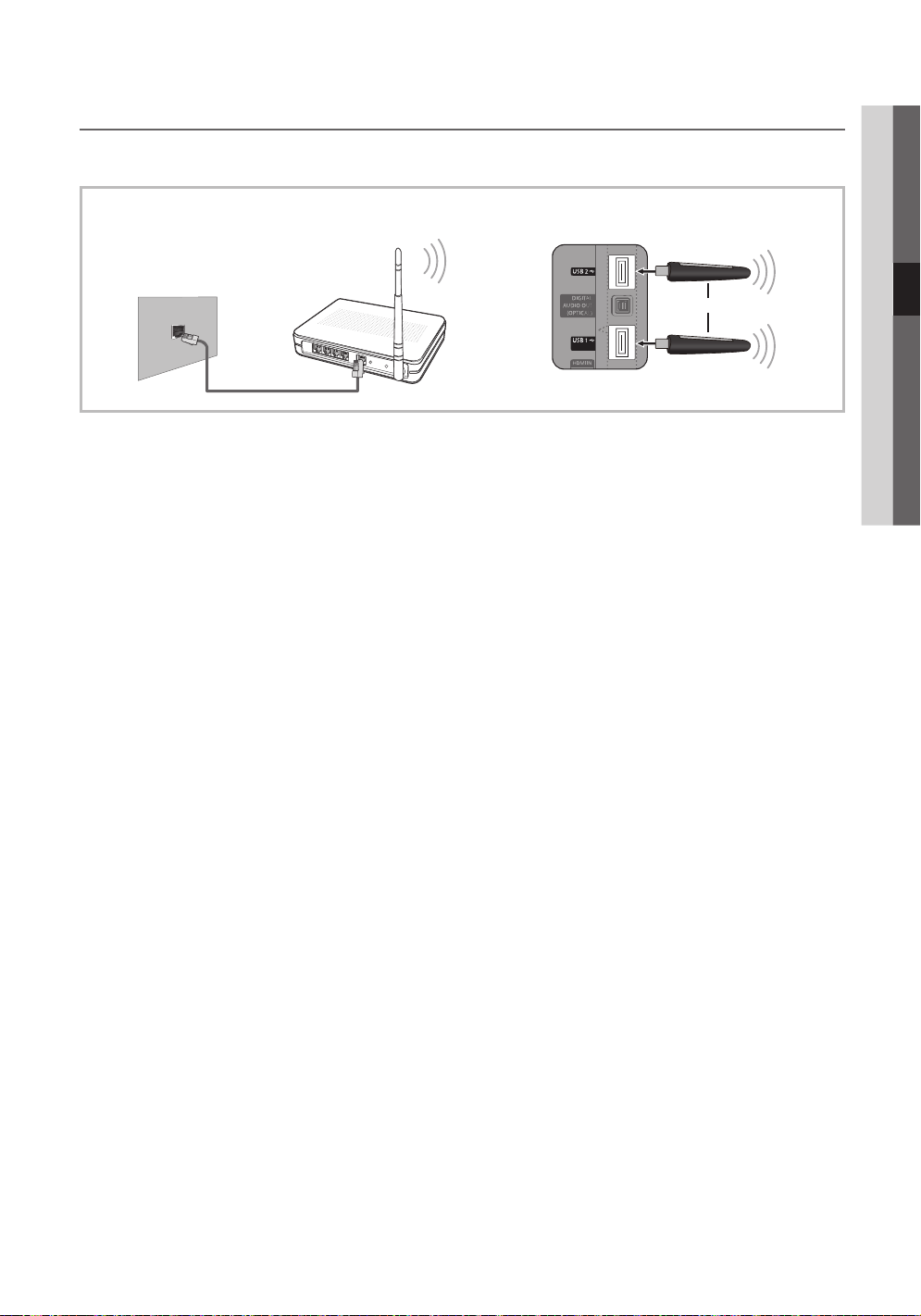
Připojení kbezdrátové síti
Pro bezdrátové připojení televizoru ksíti je třeba bezdrátový směrovač nebo modem a adaptér Samsung Wireless LAN Adapter
(WIS09ABGN), který se připojuje ke konektoru USB na zadní nebo boční straně televizoru. Viz následující ilustrace.
Chcete-li použít funkci SWL (Samsung Wireless Link), připojte zařízení kportu USB 1 (HDD).
✎
Zadní panel televizoru
Konektor místní sítě
(LAN) ve stěně
Adaptér Samsung Wireless LAN Adapter se prodává zvlášť. Naleznete jej vnabídce vybraných maloobchodních prodejců,
internetových obchodů nebo portálu Samsungparts.com. Adaptér Samsung Wireless LAN Adapter podporuje komunikační
protokoly IEEE 802.11A/B/G a N. Společnost Samsung doporučuje používat protokol IEEE 802.11N. Při přehrávání videa
spřipojením IEEE 802.11B/G může docházet kpřerušování obrazu.
✎
POZNÁMKA
Pro použití bezdrátové sítě je nutný adaptér Samsung Wireless LAN Adapter (WIS09ABGN).
x
Adaptér Samsung Wireless LAN Adapter se prodává zvlášť. Adaptér Wireless LAN Adapter WIS09ABGN naleznete
x
vnabídce vybraných maloobchodních prodejců, internetových obchodů nebo portálu Samsungparts.com.
Chcete-li používat bezdrátovou síť, musí být televizor připojen kzařízení IP Sharer. Jestliže zařízení IP Sharer
x
podporuje protokol DHCP, může televizor používat pro připojení kbezdrátové síti protokol DHCP nebo statickou
adresu IP.
Vyberte kanál pro bezdrátové zařízení IP Sharer, které se momentálně nepoužívá. Pokud je kanál nastavený
x
pro bezdrátové zařízení IP Sharer právě používán jiným zařízením vblízkosti, bude výsledkem rušení signálu a
pravděpodobně dojde kselhání komunikace.
Pokud použijete jiný systém zabezpečení, než jsou níže uvedené systémy, nebude stelevizorem fungovat.
x
Je-li vybrán režim Pure High-throughput (Greenfield) 802.11n (Vysoce propustný režim (Greenfield) 802.11n) a typ
x
šifrování na přístupovém bodu je nastaven na možnost WEP, TKIP nebo TKIP-AES (WPS2Mixed), televizory Samsung
nepodporují připojení odpovídající novým specifikacím certifikace Wi-Fi.
Pokud přístupový bod podporuje technologii zabezpečeného nastavení sítě Wi-Fi (WPS), můžete síť připojit
x
prostřednictvím konfigurace PBC (Push Button Configuration) nebo kódu PIN (Personal Indentification Number).
Vobou režimech funkce WPS nakonfiguruje SSID a klíč WPA automaticky.
Pokud směrovač, modem nebo jiné zařízení nemá certifikaci, nemusí být možné je připojit ktelevizoru pomocí
x
adaptéru „Samsung Wireless LAN Adapter“.
Způsoby připojení: Připojení kbezdrátové síti lze nastavit šesti způsoby.
x
– Automatická konfigurace Samsung
– PBC (WPS)
– Automatické nastavení (pomocí funkce Automatické vyhledání sítě)
– Manuální nastavení
– SWL(Samsung Wireless Link)
– Ad hoc
Všechny adaptéry Samsung Wireless LAN Adaptor je nutné připojit přímo do portu USB na televizoru. Rozbočovače
x
USB nejsou podporovány.
Zařízení IP Sharer
(přístupový bod vybavený
serverem DHCP)
Kabel LAN
nebo
(HDD)
Samsung Wireless LAN
Adapter
04 Pokročilé funkce
Čeština
27
Page 27

Pokročilé funkce
Poznámka
Je-li televizor připojen kadaptéru Samsung Wireless LAN Adapter, mohou se u některých kanálů objevovat chyby obrazu.
Vtakovém případě nastavte připojení jedním zuvedených postupů:
Postup 1 Postup 2
Použijte pravoúhlý adaptér USB
Použijte prodlužovací kabel
nebo
Nastavení sítě (Automatická konfigurace
Samsung)
Tato funkce je kdispozici vpřístupových bodech, které
podporují Automatickou konfiguraci. Pokud ji váš přístupový
bod nepodporuje, můžete se připojit prostřednictvím
možnosti PBC (WPS), automaticky nebo manuálně.
✎
Tato funkce je dostupná, je-li položka SWL(Samsung
Wireless Link) nastavena na hodnotu Vypnuto.
✎
Seznam zařízení, která podporují Automatickou
konfiguraci Samsung, naleznete na webových
stránkách www.samsung.com.
Postup nastavení pomocí Automatické konfigurace Samsung
1. Umístěte přístupový bod a televizor vedle sebe a
zapněte je.
✎
Protože se doba spouštění aplikací liší, bude
pravděpodobně třeba přibližně 2minuty vyčkat.
✎
Pokud je během Automatické konfigurace
Samsung připojen kabel LAN ke konektoru
WAN přístupového bodu, bude možné
automaticky dokončit test připojení kinternetu.
Pokud není připojen, Automatická konfigurace
Samsung zkontroluje pouze připojení zařízení na
přístupovém bodu (nikoli připojení kinternetu).
2. Po 2minutách připojte adaptér Samsung Wireless LAN
Adaptor ktelevizoru. Po rozpoznání adaptéru Samsung
Wireless LAN Adaptor se zobrazí automaticky otevírané
okno.
3. Jakmile je vytvořeno připojení, umístěte přístupový bod
vedle adaptéru Samsung Wireless LAN Adaptor, přičemž
mezera by neměla být větší než 25cm.
4. Počkejte, dokud není automaticky navázáno připojení.
✎
Pokud se připojení nezdaří, resetujte přístupový
bod a postup opakujte.
✎
Jestliže se funkci Automatická konfigurace
Samsung nepodaří připojit televizor
kpřístupovému bodu, na obrazovce se objeví
automaticky otevírané okno sinformací o
neúspěchu. Resetujte přístupový bod a opakujte
postup. Pokud se připojení opět nezdaří,
vyberte některý zostatních způsobů nastavení
připojení–PBC (WPS), automatické nebo
manuální.
5. Po navázání připojení umístěte zařízení IP Sharer na
požadované místo.
✎
Pokud se změnilo nastavení přístupového bodu
nebo používáte nový přístupový bod poprvé od
jeho zakoupení, je třeba znovu navázat připojení
postupem od kroku1.
Nastavení sítě (PBC (WPS))
Postup nastavení pomocí PBC (WPS)
Je-li váš směrovač vybaven tlačítkem PBC (WPS), postupujte takto:
1. Připojte televizor ksíti LAN podle kroků popsaných vpředchozí
části.
2. Zapněte televizor, stiskněte tlačítko MENU na dálkovém
ovladači a stisknutím tlačítka ▲ nebo ▼ vyberte možnost
Nastavení, Potom stiskněte tlačítko ENTER.
3. Pomocí tlačítka ▲ nebo ▼ vyberte možnost Síť vnabídce
Nastavení a poté stiskněte tlačítko ENTER.
4. Na obrazovce Síť vyberte položku Typ sítě.
5. Nastavte položku Typ sítě na hodnotu Bezdrát..
6. Vyberte možnost Nastavení sítě. Objeví se obrazovka
Nastavení sítě.
28
Čeština
Page 28
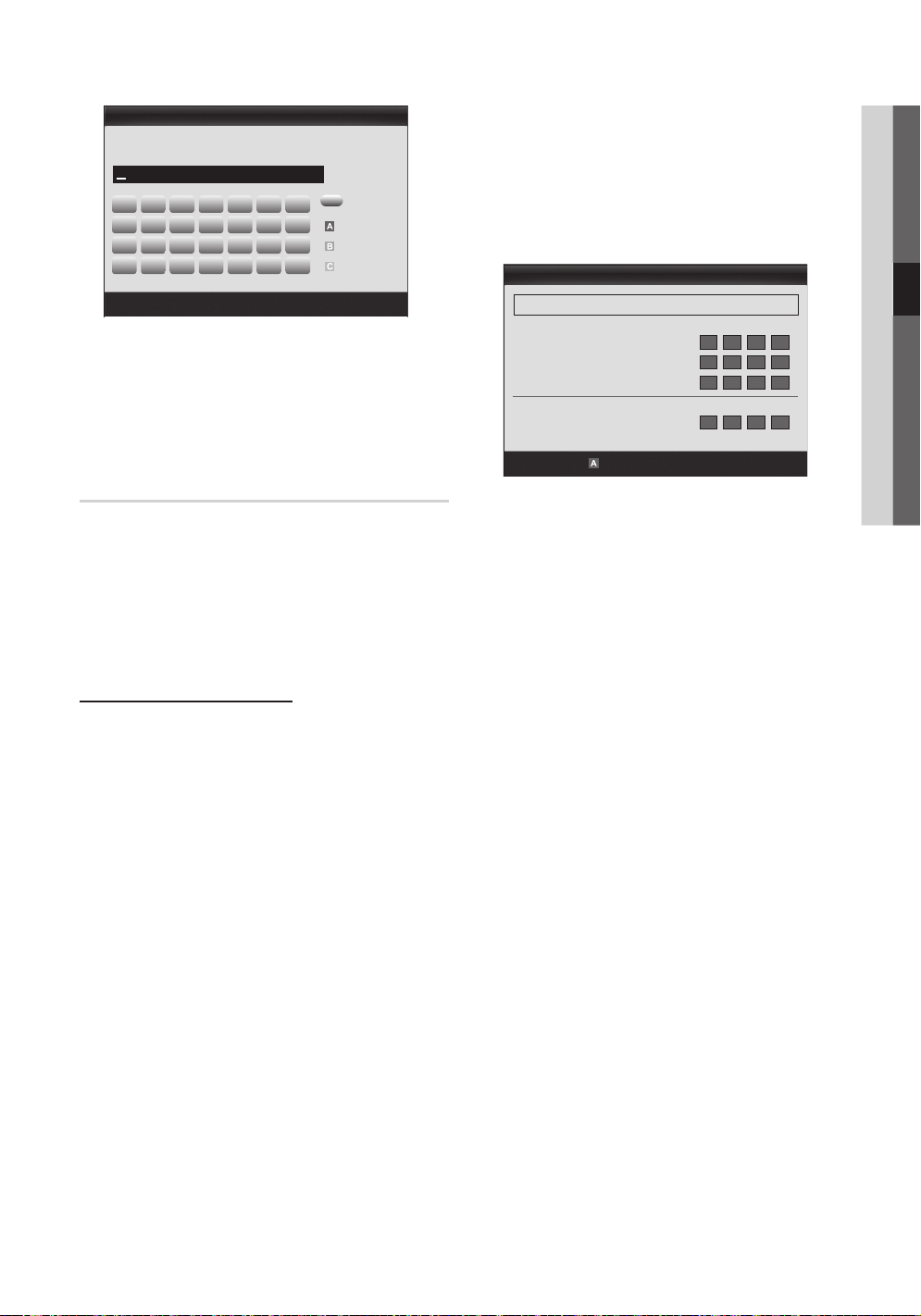
Nastavení sítě
Bezpečn. klíč
Zadány 0
0~9
A B C D E F G
H I J K L M N
O P Q R S T U
V W X Y Z
Přesunout
Číslo
Malá písmena
Odstranit
Space
Zadat
Zpět
7. Stiskněte červené tlačítko na dálkovém ovladači.
8. Do 2minut stiskněte tlačítko PBC (WPS) na směrovači.
Televizor automaticky získá všechny hodnoty nastavení
sítě a připojí se ksíti.Network SetupNetwork Setup
9. Po nastavení připojení ksíti ukončete stisknutím tlačítka
RETURN obrazovku Nastavení sítě.Network Setup
Nastavení sítě (Auto)
Většina bezdrátových sítí je vybavena volitelným systémem
zabezpečení, který od zařízení přistupujících ksíti vyžaduje
vysílání šifrovaného bezpečnostního kódu, označovaného
jako přístupový nebo bezpečnostní klíč. Bezpečnostní klíč je
založen na heslu, což je obvykle slovo nebo řada písmen a
čísel určité délky, jež musíte zadat při nastavení zabezpečení
bezdrátové sítě. Pokud pro připojení ksíti použijete tento
způsob nastavení a vaše bezdrátová síť má bezpečnostní
klíč, bude během procesu nastavení nutné zadat heslo.
Postup automatického nastavení
Chcete-li automaticky vytvořit bezdrátové připojení,
postupujte takto:
1. Postupujte podle kroků 1 až 6 uvedených vpředchozí
části „Postup nastavení pomocí PBC (WPS)“. (p. 28)
2. Stisknutím tlačítka ▼ vyberte možnost Nast. protokolu
IP a poté stiskněte tlačítko ENTER
tlačítka ▲ nebo ▼ vyberte položku Auto. Poté stiskněte
tlačítko ENTER.
3. Stisknutím tlačítka ▲ přejděte na položku Vybrat síť a
poté stiskněte tlačítko ENTER
dostupné bezdrátové sítě. Po dokončení se zobrazí
seznam dostupných sítí.
4. Stisknutím tlačítka ▲ nebo ▼ vyberte síť ze seznamu
sítí. Potom stiskněte tlačítko ENTER
✎
Je-li přístupový bod nastaven do režimu Skrytý
(Neviditelný), je nutné vybrat možnost Přidat síť a
pro navázání připojení zadat správné údaje
Název sítě (SSID) a Bezpečn. klíč.
. Stisknutím
. Funkce Síť vyhledá
.
5. Jestliže se zobrazí automatický otevírané okno Kód
Zabezpečení/PIN, přejděte ke kroku číslo 6. Jestliže se
zobrazí obrazovka pro připojení k síti, přejděte ke kroku
číslo 10.
6. Stisknutím tlačítka ▲ nebo ▼ vyberte možnost
Zabezpečení nebo PIN. U většiny domácích sítí bývá
třeba vybrat možnost Zabezpečení (pro Bezpečn. klíč).
Objeví se obrazovka Zabezpečení.
Nastavení sítě
Vybrat síť : Nevybráno ►
Nast. protokolu IP : Automatický
Přesunout
Zadat
Zpět
. Znovu se
Adresa IP :
Maska podsítě :
Brána :
DNS : Automatický
Server DNS :
PBC (WPS)
7. Na obrazovce Zabezpečení zadejte heslo pro svou síť.
✎
Heslo byste měli nalézt na jedné z obrazovek
nastavení, které jste použili k nastavení směrovače
nebo modemu.
8. Při zadávání hesla se řiďte těmito obecnými pokyny:
– Čísla zadejte stisknutím číselných tlačítek na dálkovém
ovladači.
– Pro procházení obrazovky Bezpečn. klíč používejte
směrová tlačítka na dálkovém ovladači.
– Pro změnu mezi malými a velkými písmeny nebo mezi
symboly/písmeny stiskněte červené tlačítko.
– Chcete-li zadat písmeno nebo symbol, přejděte na
písmeno nebo symbol a stiskněte tlačítko ENTER
– Chcete-li odstranit poslední zadané číslo nebo
písmeno, stiskněte zelené tlačítko na dálkovém
ovladači.
9. Po dokončení stiskněte modré tlačítko na dálkovém
ovladači. Objeví se obrazovka pro připojení k síti.
10. Počkejte, dokud se nezobrazí zpráva spotvrzením
připojení, a poté stiskněte tlačítko ENTER
objeví obrazovka Nastavení sítě.
11. Chcete-li provést test připojení, stiskněte tlačítko
RETURN pro výběr možnosti Typ sítě a poté stiskněte
tlačítko ENTER
.
04 Pokročilé funkce
.
Čeština
29
Page 29

Pokročilé funkce
Nastavení sítě (Ad hoc)
Kmobilnímu zařízení se můžete připojit bez přístupového
bodu pomocí adaptéru Samsung Wireless LAN Adapter
prostřednictvím sítě typu peer-to-peer.
✎
Tato funkce je dostupná, je-li položka
SWL(Samsung Wireless Link) nastavena na
hodnotu Vypnuto.
Připojení knovému zařízení Ad hoc
1. Postupujte podle kroků 1 až 6 uvedených včásti
„Postup nastavení pomocí PBC (WPS)“ (str. 28).
2. Vyberte možnost Vybrat síť. Zobrazí se seznam zařízení
nebo sítí.
3. Vseznamu zařízení stiskněte modré tlačítko na dálkovém
ovladači.
✎
Zobrazí se zpráva Ad hoc je přímé připojení
přes Wi-Fi prostřednictvím mobilního telefonu
nebo počítače. Stávající systém sítě může mít
omezenou funkčnost. Chcete změnit síťové
připojení?.
4. Zadejte vygenerované údaje (SSID) Název sítě a
Bezpečn. klíč do zařízení, které chcete připojit.
Připojení existujícího zařízení Ad hoc
1. Postupujte podle kroků 1 až 6 uvedených včásti
„Postup nastavení pomocí PBC (WPS)“ (str.28).
2. Vyberte možnost Vybrat síť. Zobrazí se seznam zařízení
nebo sítí.
3. Vyberte ze seznamu zařízení vámi zvolené zařízení.
4. Je-li vyžadován bezpečnostní klíč, zadejte bezpečnostní
klíč.
✎
Jestliže síť nepracuje správně, znovu zkontrolujte
položky Název sítě (SSID) a Bezpečn. klíč.
Nesprávně zadaná hodnota možnosti Bezpečn.
klíč může způsobit nesprávnou funkci.
Nastavení sítě (Manuální)
Pokud ostatní způsoby nefungují, bude třeba zadat hodnoty
nastavení sítě manuálně.
Získání hodnot pro připojení k síti
Pro získání hodnot pro připojení ksíti je ve většině počítačů
soperačním systémem Windows třeba postupovat takto:
1. Klepněte pravým tlačítkem myši na ikonu sítě na
obrazovce vpravo dole.
2. Vmístní nabídce klepněte na možnost Stav.
3. Vdialogu, který se zobrazí, klepněte na kartu Podpora.
4. Na kartě Podpora klepněte na tlačítko Podrobnosti.
Zobrazí se nastavení sítě.
Postup manuálního nastavení
Chcete-li zadat hodnoty nastavení sítě manuálně, postupujte
takto:
1. Postupujte podle kroků 1 až 6 uvedených včásti
„Postup nastavení pomocí PBC (WPS)“ (str.28).
2. Stisknutím tlačítka ▼ vyberte možnost Nast. protokolu
IP a poté stiskněte tlačítko ENTER
tlačítka ▲ nebo ▼ vyberte položku Manuální. Poté
stiskněte tlačítko ENTER.
3. Stisknutím tlačítka ▼ přejděte na první pole pro zadávání
(Adresa IP).
4. Čísla zadejte pomocí číselných tlačítek.
5. Po vyplnění pole vždy přejděte na další stisknutím
tlačítka ►. Můžete také použít ostatní tlačítka se šipkami
kpřesunu nahoru, dolů a zpět.
6. Zadejte hodnoty Adresa IP, Maska podsítě a Brána.
7. Stisknutím tlačítka ▲ nebo ▼ přejděte na položku DNS.
8. Stisknutím tlačítka ▼ přejděte na první pole pro zadávání
(Server DNS). Zadejte čísla podle výše uvedeného
postupu.
9. Po dokončení přejděte stisknutím tlačítka ▲ na
položku Vybrat síť. Vyberte svou síť a stiskněte tlačítko
ENTER
.
10. Přejděte ke kroku4 včásti „Postup automatického
nastavení“ (str.29) a pokračujte podle uvedených
pokynů.
. Stisknutím
30
Čeština
Page 30

SWL(Samsung Wireless Link)
Tato funkce umožňuje připojit ktelevizoru zařízení Samsung
podporující funkci PBC (WPS). Zařízení lze připojit k televizoru
i v případě, že k televizoru není připojeno zařízení IP Sharer.
✎
Chcete-li používat funkci Internet@TV, je nutné
kbezdrátové síti připojit přístupový bod.
✎
Pokud je adaptér Samsung Wireless Lan Adaptor
připojen k portu USB 2, síť nemusí fungovat normálně.
Doporučujeme připojit ho kportu USB 1 (HDD).
✎
Jsou podporována pouze zařízení IP Sharer využívající
pásmo 2,4 GHz. Zařízení IP Sharer využívající pásmo 5
GHz nejsou podporována.
SWL connect
Zařízení podporující funkci PBC (WPS) je možné přímo
připojit k televizoru.
✎
Tato funkce je dostupná, je-li položka
SWL(Samsung Wireless Link) nastavena na hodnotu
Zapnuto.
Postup připojení Samsung Wireless Link
Postup navázání připojení naleznete v těchto částech:
1. Postupujte podle kroků 1 až 5 uvedených včásti
„Postup nastavení pomocí PBC (WPS)“ (str.28).
2. Vyberte možnost SWL(Samsung Wireless Link)
pomocí tlačítka ▼ a stisknutím tlačítka ENTER
zapněte.
3. Vyberte možnost SWL connect pomocí tlačítka ▼ a
stiskněte tlačítko ENTER
4. Pokud se zobrazí zpráva „Během 120 sekund
stiskněte tlačítko PBC na přístupovém bodu.“,
stiskněte tlačítko PBC na zařízení, které chcete připojit.
✎
Další informace naleznete v příručce nastavení
bezdrátové sítě zařízení, které chcete připojit.
5. Pokud ktelevizoru po začátku odpočtu vokně zprávy
řádně připojíte zařízení, okno se zprávou automaticky
zmizí.
✎
Pokud se připojení nezdaří, opakujte pokus po 2
minutách.
.
ji
04 Pokročilé funkce
Pokud se televizoru nepodaří připojit kinternetu
Televizor se nemusí připojit kinternetu, protože váš
poskytovatel služeb internetu trvale zaregistroval adresu
MAC (jedinečné identifikační číslo) vašeho počítače nebo
modemu, kterou ověřuje při každém vašem připojení
kInternetu, aby zabránil neoprávněnému přístupu.
Protože televizor má jinou adresu MAC, váš poskytovatel
služeb internetu tuto adresu MAC neověří a televizor se
nemůže připojit.
Vtakovém případě požádejte poskytovatele služeb
internetu o návod, jak připojit kinternetu jiná zařízení než
počítač (například televizor).
Televizor pravděpodobně nebude možné kinternetu
připojit také vpřípadě, že bude poskytovatel pro připojení
kinternetu požadovat ID nebo heslo. Je-li tomu tak,
je nutné při připojení kinternetu zadat ID nebo heslo.
Internetové připojení může také selhat kvůli potížím
sbránou firewall. Vtakovém případě se obraťte na
poskytovatele služeb internetu.
Jestliže se nemůžete připojit kinternetu ani vpřípadě, že
jste postupovali podle pokynů od poskytovatele služeb
internetu, kontaktujte společnost Samsung Electronics na
telefonním čísle 1-800-SAMSUNG.
Čeština
31
Page 31

Pokročilé funkce
SUM
Media Play
MEDIA.P
Vychutnejte si fotografi e, hudební soubory nebo
fi lmy uložené na velkokapacitním paměťovém
zařízení USB (MSC) nebo vpočítači.
MediaPlay
Videa
Změnit zař.
Zobrazit zařízení
Zadat
Zpět)
Připojení zařízení USB
1. Zapněte televizor.
2. Připojte zařízení USB obsahující soubory sfotografi emi, hudebními soubory nebo
fi lmy ke konektoru USB 1 (HDD) nebo USB 2 na boční straně televizoru.
3. Jakmile je zařízení USB připojeno ktelevizoru, zobrazí se automaticky otevřené
okno. Pak můžete vybrat položku Media Play.
Zadní panel televizoru
nebo
(HDD)
Jednotka USB
Připojení kpočítači prostřednictvím sítě
Vrežimu Media Play lze prostřednictvím síťového připojení prohlížet fotografi e, poslouchat hudbu a sledovat videa uložená ve
vašem počítači.
✎
Pokud režim Media Play použijete prostřednictvím uloženého souboru vpočítači, měli byste si stáhnout aplikaci „PC
Share Manager“ a uživatelskou příručku zwebových stránek www.samsung.com.
LAN
PC
Externí modem
(ADSL / VDSL / kabelová TV)
Zadní panel televizoru
nebo
Samsung
Wireless LAN
Adapter
Zařízení IP Sharer
Kabel LAN
1. Další informace ozpůsobu konfi gurace sítě najdete včásti „Připojení sítě“. (str. 25).
– Doporučujeme, abyste televizor i počítač umístili do stejné podsítě. První 3 části adresy podsítě u adres IP televizoru
a počítače by se měly shodovat a měnit by se měla pouze poslední část (adresa hostitele). (Např. adresa IP:
123.456.789.**)
2. Pomocí kabelu LAN propojte externí modem a počítač, ve kterém bude nainstalována aplikace Samsung PC Share
Manager.
– Televizor můžete připojit k počítači přímo bez nutnosti připojení přes Sharer (směrovač).
Čeština
32
Page 32

✎
Při připojení k počítači prostřednictvím sítě nejsou podporovány následující funkce:
Hudební kulisa a Nastavení hudební kulisy,
x
seřazení souborů podle preferencí ve složkách Fotografie, Hudba a Videa,
x
Tlačítko (REW) nebo (FF) při přehrávání filmu.
x
✎
Není podporována technologie DivX DRM, vícekanálový zvuk a vložené titulky.
✎
Program Samsung PC Share Manager by měl být povolen v bráně firewall v počítači.
✎
Při použití režimu Media Play prostřednictvím připojení k síti, podle funkcí poskytnutého serveru:
Metoda třídění se může lišit.
x
Nemusí být podporována funkce vyhledání scény.
x
Nemusí být podporována funkce Postupně, která slouží kobnovení přehrávání videa.
x
– Funkce Postupně nepodporuje více uživatelů. (Do paměti se uloží pouze bod, kde přehrávání zastavil poslední
uživatel.)
Vzávislosti na informacích obsahu nemusí fungovat tlačítko ◄ nebo ►.
x
Pokud se při přehrávání videa přes bezdrátovou síť setkáváte se zasekáváním obrazu, doporučujeme použití pevné
x
sítě.
✎
S nelicencovanými multimediálními soubory nemusí fungovat správně.
✎
Co je třeba vědět před použitím funkce Media Play
Protokol MTP (Media Transfer Protocol) není podporován.
x
Jsou podporovány systémy souborů FAT16, FAT32 a NTFS.
x
Určité typy zvukových zařízení a digitálních fotoaparátů USB nemusí být stímto televizorem kompatibilní.
x
Funkce Media Play podporuje pouze velkokapacitní paměťová zařízení USB (MSC – Mass Storage Class). MSC je
x
velkokapacitní paměťové zařízení BOT (Bulk-Only Transport). Příklady zařízení MSC: jednotky USB Flash, čtečky
karet Flash a pevné disky USB (rozbočovače USB podporovány nejsou). Zařízení je třeba připojit přímo k portu USB
televizoru.
Před připojením zařízení k televizoru zálohujte soubory, abyste zabránili jejich poškození nebo ztrátě dat. Společnost
x
SAMSUNG nenese žádnou zodpovědnost za poškození datových souborů nebo za ztrátu dat.
Připojte pevný disk USB kpříslušnému portu, kterým je USB 1 (HDD).
x
Neodpojujte zařízení USB při načítání obsahu.
x
Čím je vyšší rozlišení obrázku, tím déle bude trvat zobrazení obrázku na obrazovce.
x
Maximální podporované rozlišení souborů JPEG je 15 360 × 8 640 pixelů.
x
Vpřípadě nepodporovaných nebo poškozených souborů se zobrazí zpráva „Nepodporovaný formát souboru“.
x
Pokud jsou soubory seřazeny pomocí Zákl. zobr., je možné vkaždé složce zobrazit až 1 000 souborů.
x
Soubory typu MP3 chráněné technologií DRM, které byly staženy zplacené stránky, nelze přehrát. Technologie
x
DRM (Digital Rights Management – Správa digitálních práv) je technologie podporující tvorbu, šíření a správu
obsahu jednotnou a komplexní cestou, která zahrnuje ochranu práv a zájmů poskytovatelů obsahu, ochranu proti
nelegálnímu kopírování obsahu a správu fakturování a dohod.
Jestliže jsou připojena více než 2 zařízení PTP, je možné současně používat pouze jedno.
x
Pokud jsou připojena více než dvě velkokapacitní paměťová zařízení (MSC), nemusí být některá z nich rozpoznána.
x
Zařízení USB s vysokou spotřebou (více než 500 mA nebo 5 V) nemusí být podporováno.
Pokud se během připojování nebo používání zařízení USB zobrazí varovná zpráva o přetížení, nemusí být zařízení
x
rozpoznáno nebo nemusí fungovat správně.
Pokud během doby stanovené pod položkou Doba autom. ochrany nepřijme televizor žádný vstup, spustí se spořič
x
obrazovky.
Režim úspory energie některých externích jednotek pevných disků může být při připojení ktelevizoru automaticky
x
uvolněn.
Při použití prodlužovacího kabelu USB nemusí být zařízení USB rozpoznáno nebo nemusejí být přečteny soubory v
x
zařízení.
Pokud není zařízení USB připojené k televizoru rozpoznáno, je poškozený seznam souborů v zařízení nebo se
x
nepřehraje soubor ze seznamu, připojte zařízení USB k počítači, naformátujte je a zkontrolujte připojení.
Pokud je soubor odstraněný zpočítače při spuštění funkce Media Play nadále nalézán, odstraňte soubor trvale
x
pomocí funkce „Vyprázdnit koš“ vpočítači.
04 Pokročilé funkce
Čeština
33
Page 33

Pokročilé funkce
Movie 01.avi
00:04:03 / 00:07:38 1/1
SUM
Obrazovka
Přejděte na požadovaný soubor pomocí tlačítek nahoru/dolů/doprava/doleva a poté stiskněte tlačítko ENTER nebo
(Přehrát). Soubor bude přehrán.
✎
Podporuje funkce Zobrazit zařízení a Domů na domovské stránce režimu Media Play.
Můžete zjistit název vybraného
souboru, počet souborů a
Oblast seřazeného seznamu:
Zobrazuje způsob řazení.
Způsob řazení se liší
✎
vzávislosti na obsahu.
Videa
Informace:
stránku.
Videa
SUM
Změnit zař.
/Movie 01.avi 1/1
Movie 01.avi
Movie 03.avi
Movie 05.avi
Movie 07.avi
Movie 09.avi
Jan.10.2010
Jan.10.2010
Jan.10.2010
Jan.10.2010
Jan.10.2010
Movie 02.avi
Movie 04.avi
Movie 06.avi
Movie 08.avi
Movie 10.avi
Vybrat Řazení
Jan.10.2010
Jan.10.2010
Jan.10.2010
Jan.10.2010
Jan.10.2010
Nástroje
Strana
Oblast seznamu souborů:
Můžete potvrdit soubory
a skupiny seřazené podle
jednotlivých kategorií.
Ovládací tlačítka
Červené tlačítko (Změnit zař.): Vybere připojené zařízení.
Zelené tlačítko (Preference): Nastaví předvolby pro soubory. (není podporováno vzákladním zobrazení)
Žluté tlačítko (Vybrat): Slouží kvýběru více souborů vseznamu souborů. Vybrané soubory jsou označeny
symbolem.
Modrá (Řazení): Vybere seřazený seznam.
Nástroje: Zobrazení nabídky možností.
Pomocí tlačítka
✎
stranu.
(REW) nebo (FF) lze seznam souborů posunout na další nebo předchozí
Přehrávání videa
1. Stisknutím tlačítka ◄ nebo ► vyberte položku Videa, poté stiskněte tlačítko ENTER
2. Stisknutím tlačítka ◄/►/▲/▼ nejprve vyberte požadovaný soubor v seznamu.
3. Stiskněte tlačítko ENTER
nebo (Přehrávání).
– Vybraný soubor se zobrazí nahoře spolu se svou dobou přehrávání.
– Pokud nejsou informace o čase videa známy, doba přehrávání a ukazatel průběhu se nezobrazí.
– Během přehrávání videa můžete pomocí tlačítek ◄ a ► vyhledávat konkrétní místo.
✎
Vtomto režimu můžete přehrávat filmové klipy, které jsou
součástí hry, ale nelze hrát vlastní hru.
y Podporované formáty titulků
Název Přípona souboru Formát
Časovaný text MPEG-4 .ttxt XML
SAMI .smi HTML
SubRip .srt řetězcové
SubViewer .sub řetězcové
Micro DVD .sub nebo .txt řetězcové
Čeština
34
v nabídce Media Play.
Pozastavit
Přejít
Nástroje
Return (Zpět)
Page 34

y Podporované formáty videa
Přípona
souboru
*.avi
*.mkv
*.asf ASF
*.wmv ASF Window Media Video v9
*.mp4 MP4
*.3gp 3GPP
*.vro
*.mpg
*.mpeg
*.ts
*.tp
*.trp
Kontejner Video kodek Rozlišení
Divx 3.11/4.x/5.1/6.0
AVI
MKV
VRO
VOB
PS
TS
H.264 BP/MP/HP
MPEG4 SP / ASP
Motion JPEG
Divx 3.11/4.x/5.1/6.0
H.264 BP/MP/HP
MPEG4 SP / ASP
Motion JPEG
H.264 BP/MP/HP
H.264 BP/MP/HP
MPEG4 SP / ASP
XviD
XviD
XVID
MPEG1
MPEG2
MPEG1
H.264
MPEG2
H.264
VC1
Obnovovací
kmitočet
(snímky/
sekundu)
1920 × 1080 6 ~ 30
1920 × 1080 6 ~ 30
1920 × 1080 6 ~ 30
1920 × 1080 6 ~ 30
800 × 600 6 ~ 30
1920 × 1080 6 ~ 30
1920 × 1080 6 ~ 30
1920 × 1080 6 ~ 30
1920 × 1080 6 ~ 30
800 × 600 6 ~ 30
1920 × 1080 6 ~ 30
1920 × 1080 6 ~ 30
1920 × 1080 6 ~ 30
1920 × 1080 6 ~ 30
1920 × 1080 6 ~ 30
1920 × 1080 6 ~ 30
1920 × 1080 24 / 25 / 30
1920 × 1080 24 / 25 / 30
1920 × 1080 24 / 25 / 30
1920 × 1080 24 / 25 / 30
1920 × 1080 6 ~ 30
1920 × 1080 24 / 25 / 30
1920 × 1080 6 ~ 30
1920 × 1080 6 ~ 30
Přenosová
rychlost
(Mb/s)
8
8
25
8
8
8
8
25
8
8
25 WMA
25
8
8
25
8
30
30
30
30
25
30
25
25
Zvukový kodek
MP3 / AC3 / LPCM /
ADPCM / DTS jádro
MP3 / AC3 / LPCM /
MP3 / ADPCM / AACMPEG4 SP / ASP
ADPCM / AAC / HE-AAC
AC3 / MPEG / LPCM
AC3 / MPEG / LPCM / AACMPEG2
AC3 / AAC / MP3 / DD+ /
04 Pokročilé funkce
ADPCM / WMA
HE-AAC
Jiná omezení
✎
POZNÁMKA
Pokud dojde kpotížím sobsahem kodeku, kodek nebude podporován.
x
Pokud jsou informace schránky nesprávné a soubor je chybný, schránku nebude možné správně přehrát.
x
Zvuk nebo video nemusí fungovat, pokud má obsah standardní bitovou rychlost/frekvenci rámečků vyšší, než je
x
kompatibilní frekvence rámečků/s uvedená v tabulce výše.
Pokud se vyskytne chyba u indexové tabulky, není podporována funkce Hledat (Přejít).
x
Dekodér videa Dekodér zvuku
• Podporuje až H.264, úroveň 4.1.
• Formáty H.264 FMO / ASO / RS, VC1 SP / MP / AP L4 a AVCHD
nejsou podporovány.
• XVID, MPEG4 SP, ASP:
– Nižší než 1280 × 720: max. 60 snímků
– Vyšší než 1280 × 720: max. 30 snímků
• Formát GMC 2 a vyšší není podporován.
• H.263 není podporováno.
• Pouze Samsung Techwin MJPEG je podporováno.
• Podporuje až WMA 7, 8, 9, STD.
• Formát WMA 9 PRO nepodporuje 2kanálový, nadměrně
vícekanálový nebo bezztrátový zvuk.
• Vzorkovací frekvence WMA 22050 Hz mono není podporována.
Čeština
35
Page 35

Pokročilé funkce
Movie 01.avi
00:04:03 / 00:07:38 1/1
SUM
3/15
I Love you
Jhon
Music 1
No Singer
Music 2
No Singer
Music 3
No Singer
Music 4
No Singer
Music 5
No Singer
I Love You
Jhon
1st Album
Pop
2010
4.2MB
01:10 / 04:02
SUM
Image1024.jpg 1024x768 2010/2/1 3/15
SUM
Nepřetržité přehrávání filmového souboru (Obnovit přehrávání)
Pokud přerušíte přehrávání videa, bude je možné přehrát později od okamžiku, kde bylo zastaveno.
Pokud během přehrávání souboru stisknete tlačítko ENTER
1. Stisknutím tlačítka ◄ nebo ► vyberte voblasti seznamu
souborů filmový soubor, který chcete nepřetržitě přehrávat.
2. Stiskněte tlačítko
(Přehrávání) / ENTER.
3. Stisknutím modrého tlačítka vyberte položku Postupně (Obnovit
přehrávání). Film se začne přehrávat od okamžiku, kdy bylo jeho
přehrávání zastaveno.
✎
Modré tlačítko je kdispozici při opětovném spuštění
přehrávání.
✎
Pokud je ufunkce Připomínka postup. přehr. vnabídce
Nastavení nastavena hodnota Zapnuto, při obnovení
přehrávání filmového souboru se zobrazí zpráva.
Hudba
Přehrávání hudby
1. Stisknutím tlačítka ◄ nebo ► vyberte položku Hudba, poté
stiskněte tlačítko ENTER
2. Stisknutím tlačítka ◄/►/▲/▼ nejprve vyberte požadovaný
soubor v seznamu.
3. Stiskněte tlačítko ENTER
– Během přehrávání hudba můžete pomocí tlačítek ◄ a ►
vyhledávat konkrétní místo.
– Tlačítka
✎
Zobrazují se pouze soubory s příponou MP3 a PCM. Jiné
(REW) a (FF) během přehrávání nefungují.
přípony názvu souboru se nezobrazí, i když jsou uložené na
stejném zařízení USB.
✎
Je-li zvuk při přehrávání souborů MP3 neobvyklý, upravte možnosti Ekvalizér v nabídce Zvuk. (Přemodulovaný soubor
MP3 může způsobit problém se zvukem.)
✎
Výběrem požadované hudby vsouboru můžete vytvořit seznam Výběr a můžete přehrávat Výběr.
v nabídce Media Play.
nebo (Přehrávání).
(Kapitoly), můžete procházet scény podle kapitol.
Postupně
Pokr. posl. přehr. scénou.
Postupně
Kapitoly
Pozastavit
Přejít
Přejít
Výběr
Nástroje
Nástroje
Zpět
Zpět
Fotografie
Zobrazení fotografie (nebo prezentace)
1. Stisknutím tlačítka ◄ nebo ► vyberte položku Fotografie, poté
stiskněte tlačítko ENTER
2. Stisknutím tlačítka ◄/►/▲/▼ nejprve vyberte požadovaný
soubor v seznamu.
3. Stiskněte tlačítko ENTER
– Stisknutím tlačítka
ovládání v době, kdy je zobrazen seznam fotografií, můžete
spustit prezentaci.
– Pro prezentaci budou zobrazeny všechny soubory v oblasti
seznamu souborů.
– V průběhu prezentace se soubory zobrazují postupně od
aktuálně zobrazeného souboru.
✎
V průběhu prezentace se mohou automaticky přehrávat
hudební soubory, pokud nastavíte volbu Hudební kulisa na
možnost Zapnuto.
✎
Režim BGM nelze změnit, dokud se BGM nenačte.
Čeština
36
v nabídce Media Play.
nebo (Přehrávání).
(Přehrávání) / ENTER na dálkovém
Normální
Pozastavit
Předchozí/Další
Nástroje
Zpět
Page 36

Přehrávání více souborů
1/1
/Movie 01.avi
SUM
Movie 01.avi
Jan.10.2010
Jan.10.2010
Jan.10.2010
Jan.10.2010
Jan.10.2010
Jan.10.2010
Jan.10.2010
Jan.10.2010
Jan.10.2010
Jan.10.2010
Movie 03.avi
Movie 05.avi
Movie 07.avi
Movie 09.avi
Movie 02.avi
Movie 04.avi
Movie 06.avi
Movie 08.avi
Movie 10.avi
Přehrávání vybraných videosouborů/hudebních souborů/fotografií
1. Stisknutím žlutého tlačítka vyberte požadovaný soubor
vseznamu.
2. Chcete-li vybrat více souborů, opakujte výše uvedený postup.
✎
POZNÁMKA
Vlevo od vybraných souborů se zobrazí značka .
x
Opakovaným stisknutím žlutého tlačítka výběr zrušíte.
x
Chcete-li zrušit výběr všech vybraných souborů,
x
stiskněte tlačítko TOOLS a vyberte možnost
Zrušit výběr všech.
3. Stiskněte tlačítko TOOLS a vyberte možnost Přehrát vybraný
obsah.
Přehrávání skupiny videosouborů/hudebních souborů/fotografií
1. Vzobrazeném seznamu souborů se přesuňte na soubor
vpožadované skupině.
2. Stiskněte tlačítko TOOLS a vyberte možnost Přehr.skup..
Videa
Změnit zař.
Vybrat Řazení
Funkce Media Play – další funkce
Řazení seznamu souborů
Stisknutím modrého tlačítka vseznamu souborů je seřadíte.
Kategorie Operace Videa Hudba
Zákl. zobr.
Titul
Preference
Nejnov. datum
Nejst. datum
Interpret
Album
Žánr
Nálada
Měsíčně
Zobrazuje celou složku. Fotografii zobrazíte výběrem složky.
Seřadí a zobrazí tituly souborů podle symbolu/čísla/abecedně/podle zvláštního řazení.
Seřadí a zobrazí soubory podle preference. Preferenci souborů lze změnit voblasti seznamu
souborů pomocí zeleného tlačítka.
Seřadí a zobrazí soubory podle nejnovějšího data.
Seřadí a zobrazí soubory podle nejstaršího data.
Seřadí hudební soubory podle interpreta vabecedním pořadí.
Seřadí hudební soubory podle alba vabecedním pořadí.
Seřadí hudební soubory podle žánru.
Seřadí hudební soubory podle nálady. Informace o náladě hudby lze podle potřeby změnit.
Seřadí a zobrazí soubory fotografií podle měsíce. Tímto způsobem seřadíte fotografie podle
měsíce (od ledna do prosince) bez ohledu na rok.
Vybráno 2 soub. Strana
Nástroje
Fotografie
04 Pokročilé funkce
Čeština
37
Page 37

Pokročilé funkce
Nabídka možností přehrávání nahraných videa/hudby/fotografií
Během přehrávání souboru stiskněte tlačítko TOOLS.
Kategorie Operace Videa Hudba
Titul Můžete další soubor přímo přesunout.
Režim Opakování Nahrané, filmové a hudební soubory lze přehrávat opakovaně.
Velikost obrazu Lze nastavit velikost obrazu dle preferencí.
Nastavení obrazu Můžete upravit nastavení obrazu (str. 15, 16, 17, 18)
Nastavení zvuku Můžete upravit nastavení zvuku (str. 18, 19, 20)
Nastavení titulků Je možné přehrávat videosoubor stitulky. Tato funkce pracuje pouze vpřípadě, že má
Zvuk Video si můžete vychutnat vjednom zpodporovaných jazyků. Tato funkce je aktivní pouze
Ukončit prezentaci /
Spustit prezentaci
Rychlost prezent. Podle potřeby můžete vybrat rychlost prezentace během prezentace.
Efekt prezentace Efekt prezentace lze nastavit různými způsoby.
Hudební kulisa Při sledování prezentace můžete nastavit a vybrat hudbu, která se má přehrávat na pozadí.
Zvětšený obraz Můžete zvětšit obrázky vrežimu zobrazení na celou obrazovku.
Otočit Můžete natočit obrázky vrežimu zobrazení na celou obrazovku.
Poz. Domácnost Soubor můžete přesunout na plochu Media Play.
Informace Lze zobrazit podrobné informace opřehrávaném souboru.
soubor titulků stejný název jako videosoubor.
tehdy, jsou-li přehrávány soubory typu stream, které podporují více zvukových formátů.
Můžete spustit nebo zastavit prezentaci.
Nastavení
Používání nabídky nastavení
■ Nastavení pozadí: Tuto možnost vyberte, pokud chcete zobrazit požadované pozadí.
■ Připomínka postup. přehr. (Obnovit přehrávání) (Zapnuto / Vypnuto): Tuto možnost vyberte, pokud chcete zobrazit
zprávu snápovědou pro přehrávání filmu od místa, kde byl zastaven.
■ Získat registrační kód DivX® VOD: Zobrazí schválený registrační kód televizoru. Pokud se připojíte kwebové stránce
DivX a zaregistrujete tento registrační kód na osobním účtu, můžete si stáhnout registrační soubor VOD. Přehráním
registrace VOD pomocí funkce Media Play bude registrace dokončena.
✎
Další informace oslužbě DivX® VOD získáte na adrese www.DivX.com.
■ Získat kód pro deaktivaci DivX® VOD: Pokud není provedena registrace DivX® VOD, zobrazí se kód pro deaktivaci
registrace. Spustíte-li tuto funkci vpřípadě, že je služba DivX® VOD zaregistrována, bude aktuální registrace DivX® VOD
deaktivována.
■ Informace: Tuto možnost vyberte, pokud chcete zobrazit informace opřipojeném zařízení.
Fotografie
38
Čeština
Page 38

Anynet+
04 Pokročilé funkce
Co je Anynet+?
Anynet+ je funkce umožňující ovládat všechna připojená zařízení Samsung podporující technologii Anynet+ pomocí dálkového
ovladače televizoru Samsung. Systém Anynet+ lze používat pouze se zařízeními Samsung vybavenými funkcí Anynet+.
Chcete-li zjistit, zda je vaše zařízení Samsung touto funkcí vybaveno, zkontrolujte, zda je označeno logem Anynet+.
Připojení kdomácímu kinu
1. Propojte konektor HDMI IN (1(DVI), 2, 3 nebo4) na televizoru skonektorem HDMI OUT odpovídajícího zařízení Anynet+
pomocí kabelu HDMI.
2. Propojte konektor HDMI IN domácího kina a konektor HDMI OUT odpovídajícího zařízení Anynet+ pomocí kabelu HDMI.
✎
POZNÁMKA
Připojte optický kabel kvýstupu DIGITAL AUDIO OUT (OPTICAL) na televizoru a vstupu digitálního audia domácího
x
kina.
Při provádění výše uvedeného postupu je na výstupu konektoru optického připojení zvuk pouze se 2kanály. Zvuk
x
uslyšíte pouze zpředního, levého a pravého reproduktoru domácího kina a ze subwooferu. Chcete-li poslouchat
5.1kanálový zvuk, propojte konektor DIGITAL AUDIO OUT (OPTICAL) přehrávače DVD nebo satelitního přijímače (tj.
zařízení Anynet 1 nebo 2) přímo se zesilovačem nebo domácím kinem, nikoli stelevizorem.
Připojte pouze jeden systém domácího kina.
x
Zařízení Anynet+ lze připojit pomocí kabelu HDMI. Některé kabely HDMI nemusí funkce Anynet+ podporovat.
x
Systém Anynet+ je funkční, pokud je AV zařízení podporující systém Anynet+ vpohotovostním stavu nebo zapnuté.
x
Anynet+ podporuje celkově až 12zařízení AV. Mějte na paměti, že můžete připojit až 3zařízení stejného typu.
x
TV
Domácí kino
Optický kabel
Kabel HDMI Kabel HDMI
Anynet+ –
zařízení 1
Anynet+ –
zařízení 2, 3, 4
Kabel HDMI
Čeština
39
Page 39
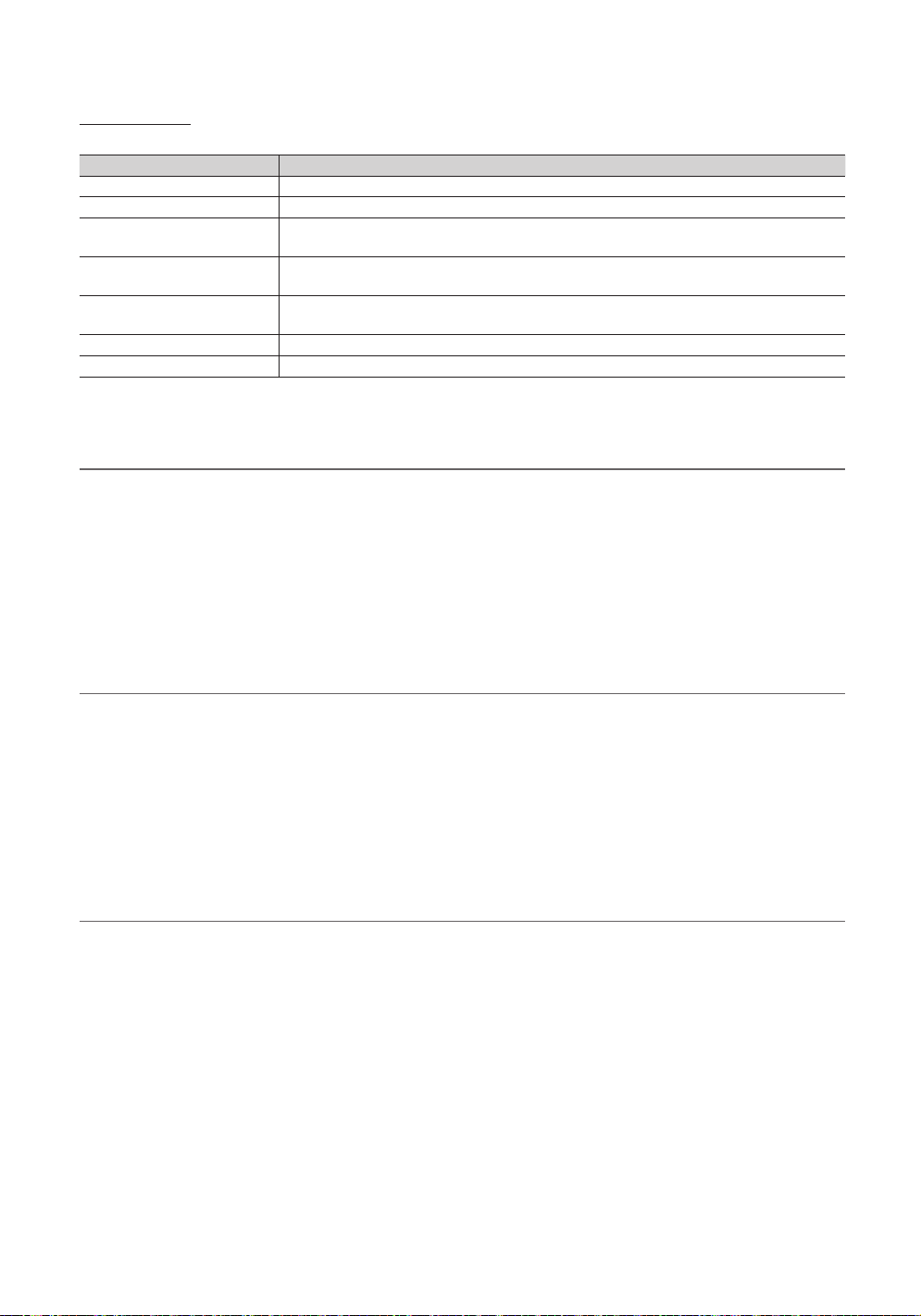
Pokročilé funkce
Nabídka Anynet+
Nabídka Anynet+ se mění vzávislosti na typu a stavu zařízení Anynet+ připojených ktelevizoru.
Nabídka Anynet+ Popis
Zobrazení TV Změna režimu Anynet+ na režim televizního vysílání.
Seznam zařízení Zobrazuje seznam zařízení Anynet+.
(název_zařízení) MENU Zobrazí nabídky připojeného zařízení. Pokud je například připojen DVD rekordér, zobrazí se
(název_zařízení) INFO Zobrazí nabídku přehrávání připojeného zařízení. Pokud je například připojen DVD rekordér,
Nahrávání: (*rekordér) Spustí okamžitě nahrávání pomocí rekordéru. (Tato funkce je kdispozici pouze pro zařízení,
Zast. nahrávání: (*rekordér) Zastaví nahrávání.
Přijímač Zvuk je přehráván prostřednictvím přijímače.
Pokud je připojeno více nahrávacích zařízení, zobrazují se jako (*rekordér). Jestliže je připojeno pouze jedno nahrávací zařízení,
zobrazí se jako (*název_zařízení).
Nastavení systému Anynet+
■ Nastavení
Anynet+ (HDMI-CEC) (Vypnuto / Zapnuto): Chcete-li používat funkci Anynet+, je nutné nastavit položku
Anynet+ (HDMI-CEC) na možnost Zapnuto.
✎
Jestliže je funkce Anynet+ (HDMI-CEC) zakázána, jsou všechny operace související se systémem Anynet+
deaktivovány.
Automatické vypnutí (Ne / Ano): Zařízení Anynet+ se automaticky vypne, pokud dojde kvypnutí televizoru.
✎
Aktivní zdroj na televizoru musí být nastaven tak, aby televizor používal funkci Anynet+.
✎
Pokud externí zařízení stále nahrává, je možné, že bude vypnuto.
nabídka disku DVD rekordéru.
zobrazí se nabídka přehrávání DVD rekordéru.
která podporují funkci nahrávání.)
Přepínání mezi zařízeními Anynet+
1. Zobrazí se seznam zařízení Anynet+ připojených ktelevizoru.
✎
Pokud nemůžete najít požadované zařízení, aktualizujte seznam stisknutím červeného tlačítka.
2. Vyberte zařízení a stiskněte tlačítko ENTER
✎
Nabídka Seznam zařízení se zobrazí pouze vpřípadě, že nastavíte možnost Anynet+ (HDMI-CEC) vnabídce
Aplikace na hodnotu Zapnuto.
Přepínání na zvolené zařízení může trvat až 2minuty. Probíhající operaci přepínání nelze zrušit.
x
Pokud jste zvolili režim externího vstupu stisknutím tlačítka SOURCE, nemůžete používat funkci Anynet+. Přepněte
x
systém na zařízení Anynet+ pomocí nabídky Seznam zařízení.
. Můžete přepnout na zvolené zařízení.
Nahrávání
Pomocí rekordéru Samsung můžete nahrávat televizní program.
1. Vyberte položku Nahrávání.
✎
Pokud je kdispozici více než dvě nahrávací zařízení
Pokud je připojeno více nahrávacích zařízení, zobrazí se jejich seznam. Vyberte jedno znahrávacích zařízení
x
vnabídce Seznam zařízení.
✎
Pokud se nahrávací zařízení nezobrazí, vyberte nabídku Seznam zařízení a stisknutím červeného tlačítka zařízení
vyhledejte.
2. Stisknutím tlačítka EXIT nabídku opustíte.
✎
Zdrojové datové proudy můžete nahrát výběrem možnosti Nahrávání: (název_zařízení ).
✎
Stisknutím tlačítka (REC) nahrajete program, který právě sledujete. Pokud sledujete videonahrávku zjiného
zařízení, nahraje se obraz ztohoto zařízení.
✎
Před nahráváním zkontrolujte, zda je konektor antény správně připojen knahrávacímu zařízení. Postup pro správné
připojení antény knahrávacímu zařízení naleznete vnávodu kpoužití tohoto zařízení.
Čeština
40
Page 40

Poslech prostřednictvím přijímače
Zvuk můžete místo zreproduktoru televizoru (nastavení TV reproduktor) poslouchat prostřednictvím přijímače (například
domácího kina).
1. Vyberte položku Přijímač a nastavte ji na hodnotu Zapnuto.
2. Stisknutím tlačítka EXIT nabídku opustíte.
✎
Pokud váš přijímač podporuje pouze zvuk, pravděpodobně se vseznamu zařízení nezobrazí.
✎
Přijímač bude fungovat vpřípadě, že jste správně připojili optický vstup přijímače ke konektoru DIGITAL AUDIO
OUT (OPTICAL) na televizoru.
✎
Pokud je přijímač (např. systém domácího kina) nastaven na možnost Zapnuto, budete slyšet zvuk prostřednictvím
propojení koptickému konektoru televizoru. Jestliže se na televizoru zobrazuje signál DTV (zantény), bude televizor
do přijímače domácího kina posílat 5.1kanálový zvuk. Je-li zdrojem digitální komponenta, například DVD, která je
připojena ktelevizoru prostřednictvím připojení HDMI, bude možné na přijímači poslouchat pouze 2kanálový zvuk.
✎
POZNÁMKA
Zařízení Anynet+ můžete ovládat pouze dálkovým ovladačem televizoru, nikoli tlačítky na televizoru.
x
Za určitých podmínek nemusí být dálkový ovladač televizoru funkční. Pokud ktomu dojde, vyberte znovu zařízení
x
Anynet+.
Funkce Anynet+ nefungují sprodukty jiných výrobců.
x
Odstraňování problémů souvisejících se systémem Anynet+
Problém Možné řešení
Systém Anynet+ není funkční. • Zkontrolujte, zda se jedná o zařízení Anynet+. Systém Anynet+ podporuje pouze zařízení Anynet+.
Chci spustit systém Anynet+. • Zkontrolujte, zda je zařízení Anynet+ řádně připojeno ktelevizoru a zda je vpodnabídce Setup (Nastavení)
Chci přestat používat systém
Anynet+.
Na obrazovce se zobrazí zpráva
„Connecting to Anynet+ device...“
(Probíhá připojování kzařízení
Anynet+).
Zařízení Anynet+ nepřehrává. • Funkci přehrávání nelze použít, pokud probíhá použití funkce Plug & Play (Počáteční nastavení).
• Připojte pouze jeden přijímač (systém domácího kina).
• Zkontrolujte, zda je napájecí kabel zařízení Anynet+ správně připojen.
• Zkontrolujte připojení video/audio/HDMI kabelu zařízení Anynet+.
• Zkontrolujte, zda je možnost Anynet+ (HDMI-CEC) vnabídce nastavení funkce Anynet+ nastavena na
hodnotu Zapnuto.
• Zkontrolujte, zda je dálkový ovladač televizoru vrežimu TV.
• Zkontrolujte, zda jde o výhradní dálkový ovladač systému Anynet+.
• Systém Anynet+ za určitých podmínek nefunguje. (Prohledávání kanálů, spuštění funkce Media Play nebo
Plug & Play (Počáteční nastavení) atd.)
• Při připojování nebo odpojování kabelu HDMI znovu vyhledejte zařízení nebo vypněte a znovu zapněte
televizor.
• Zkontrolujte, zda je uzařízení Anynet+ zapnuta funkce Anynet+.
nabídky Anynet+ nastavena položka Anynet+ (HDMI-CEC) na hodnotu Zapnuto.
• Vtakovém případě stisknutím tlačítka TOOLS zobrazte nabídku Anynet+ a zvolte požadovanou podnabídku.
• Vnabídce Anynet+ vyberte možnost Zobrazení TV.
• Stiskněte tlačítko SOURCE na dálkovém ovladači televizoru a zvolte jiné zařízení než Anynet+.
• Stisknutím tlačítka P
vpřípadě, že není připojeno zařízení Anynet+ svestavěným tunerem.)
• Dálkový ovladač nelze použít při konfiguraci systému Anynet+ nebo při přepínání do režimu zobrazení.
• Dálkový ovladač použijte po dokončení nastavení systému Anynet+ nebo přepnutí do režimu zobrazení.
/
a PRE-CH změňte režim TV. (Tlačítko pro výběr kanálu je funkční pouze
04 Pokročilé funkce
Připojené zařízení není zobrazeno. • Zkontrolujte, zda zařízení podporuje nebo nepodporuje funkce systému Anynet+.
Televizní program nelze nahrát. • Zkontrolujte, zda je správně připojen konektor antény na nahrávacím zařízení.
Zvuk televizoru není vysílán
prostřednictvím přijímače.
• Zkontrolujte, zda je nebo není kabel HDMI řádně připojen.
• Zkontrolujte, zda je možnost Anynet+ (HDMI-CEC) vnabídce nastavení funkce Anynet+ nastavena na
hodnotu Zapnuto.
• Vyhledejte znovu zařízení Anynet+.
• Zařízení Anynet+ lze připojit pouze pomocí kabelu HDMI. Některé kabely HDMI nemusí funkce Anynet+
podporovat.
• Pokud je zařízení odpojeno za nestandardní situace, jako je například odpojení kabelu HDMI či napájecího
kabelu nebo výpadek napájení, opakujte vyhledávání zařízení.
• Propojte televizor a přijímač optickým kabelem.
Čeština
41
Page 41
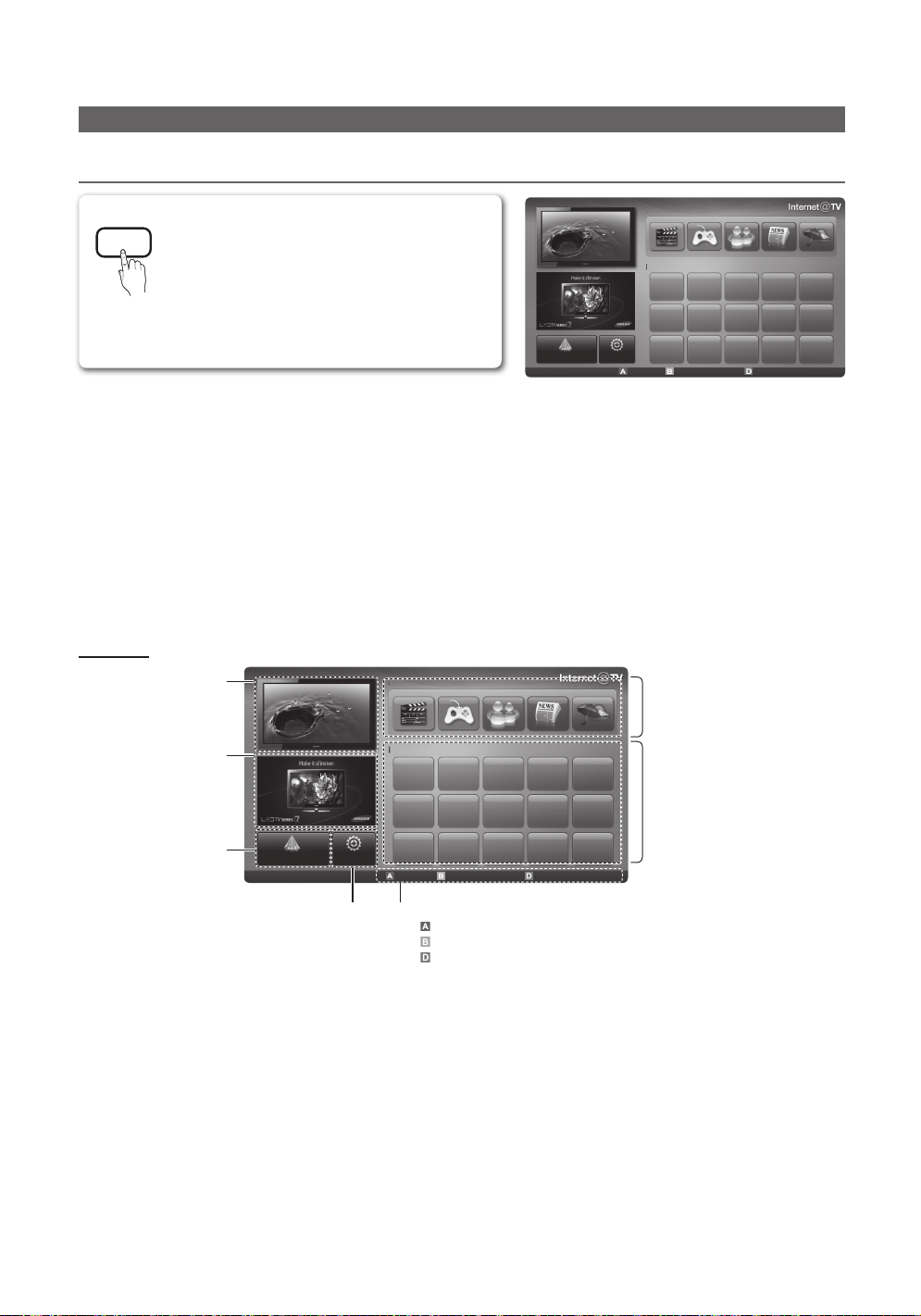
Pokročilé funkce
@ T V
Začínáme sfunkcí Internet@TV
Internet@TV
Služba Internet@TV přináší užitečný a zábavný
INTERNET
✎
POZNÁMKA
Před použitím služby Internet@TV nakonfigurujte síťová nastavení. Další informace získáte včásti „Připojení ksíti“ (str.
x
obsah a služby do televizoru přímo zwebu.
Samsung Apps
Doporučeno
Moje aplikace
Nastavení
Přihlásit Označit jako oblíb. Seřadit podle
25).
Nepodporovaná písma vobsahu poskytovatele se nezobrazí normálně.
x
Vzávislosti na stavu sítě může dojít kpomalé odezvě nebo výpadkům.
x
Vzávislosti na oblasti může být ve službě aplikace podporována pouze angličtina.
x
Tato funkce není vněkterých zemích kdispozici.
x
Pokud narazíte při používání aplikace na problém, obraťtese na poskytovatele obsahu.
x
Poskytovatel obsahu může podle okolností ukončit poskytování aktualizací aplikace nebo vlastní aplikace.
x
Vzávislosti na předpisech platných vdané zemi mohou některé aplikace poskytovat omezené služby nebo nemusí
x
být podporovány.
Obrazovka
Obrazovka: Zobrazuje
aktuální kanál.
Informace: Zobrazuje
poznámky, nové aplikace
a reklamu představení
produktů společnosti
Samsung.
Doporučeno
Moje aplikace
podle data 1/1
Doporučené aplikace: Zobrazí
doporučené služby společnosti
Samsung. Služby vtomto seznamu
nemůžete přidat ani odstranit.
Stažené aplikace: Zobrazí aplikace
stažené prostřednictvím funkce
Samsung Apps (Aplikace Samsung).
podle data 1/1
Zpět
Aplikační služba:
Můžete vyzkoušet různé
služby poskytované
společností Samsung.
Čeština
42
Samsung Apps
Internet@TV Nastavení:
Úprava a konfi gurace aplikací a
nastavení služby Internet@TV.
Nastavení
Přihlásit Označit jako oblíb. Seřadit podle Zpět
Ovládání:
•
Červená (Přihlásit): Přihlášení ke službě Internet@TV.
• Zelená (Označit jako oblíb.): Označení aplikace jako oblíbené.
• Modrá (Seřadit podle): Slouží kseřazení aplikací.
• Zpět: Návrat do předchozí nabídky.
Barevná tlačítka mohou fungovat odlišně podle konkrétní aplikace.
✎
Page 42

Přihlášení kúčtu
admin
Vaplikaci, která obsahuje více účtů, použijte pro přístup
kjednotlivým účtům tlačítka ◄ a ►.
Přihlásit
Uživatelský účet :
Heslo :
Vytvořit [0~9] Zadání kódu PIN Zrušit
✎
Chcete-li aplikace lépe využít, zaregistrujtese a
přihlastese ke svému účtu.
✎
Pokyny kvytvoření účtu naleznete včásti Nastavení →
ID Internet@TV → Vytvořit.
1. Na domovské stránce Internet@TV stiskněte červené
tlačítko.
2. Vyberte požadovaný Uživatelský účet a stiskněte
tlačítko ENTER
✎
Chcete-li vytvořit účet, stiskněte červené tlačítko;
poté se zobrazí okno nabídky na obrazovce pro
vytvoření účtu.
3. Zadejte Heslo.
✎
Po úspěšném přihlášení se Uživatelský účet
zobrazí na obrazovce.
.
Nastavení služby Internet@TV
Nastavení
Tato obrazovka slouží kvytvoření identifikátorů ID a
konfiguraci služby Internet@TV. Pomocí tlačítek ▲ a ▼
zvýrazněte položku Nastavení a stiskněte tlačítko ENTER
Nastavení
▪ Nast. systému
▪ Internet@TV ID
▪ Správce služeb
▪ Vlastnosti
▪ Autom. sp. tickeru :Vypnuto
▪ Sada kanálů :Vypnuto
▪ Změnit heslo uzamčení služby
▪ Obnovit
Zpět
■ Nast. systému
Autom. sp. tickeru (Vypnuto / Zapnuto): Zapnutí/
vypnutí automatického spuštění tickeru při zapnutí
televizoru.
✎
Aplikace Ticker poskytuje užitečné zprávy,
informace o počasí a o cenách akcií. Chcete-li
používat tuto funkci, musíte nejprve stáhnout
aplikaci Ticker prostřednictvím služby
Internet@TV.
✎
Chcete-li používat tuto funkci, musíte mít staženou
aplikaci Ticker ve službě Internet@TV.
Sada kanálů (Vypnuto / Zapnuto): Některé kanály
podporují aplikace jako datovou službu Internetu,
umožňující přístup kinternetové službě při sledování
televizního vysílání.
✎
Tato možnost je kdispozici, pouze pokud ji
podporuje vysílací společnost.
Změnit heslo uzamčení služby
Obnovit: Obnovení nastavení služby Internet@TV na
výchozí tovární nastavení.
✎
Výchozí nastavení hesla je „0-0-0-0“.
✎
Zapomenete-li heslo, stiskněte tlačítka dálkového
ovladače vnásledujícím pořadí. Obnovíte tak
původní heslo „0-0-0-0“: POWER (vypnuto) →
MUTE → 8 → 2 → 4 → POWER (zapnuto).
■ Internet@TV ID
Tuto nabídku použijte při tvorbě a odstraňování účtu.
Můžete řídit svůj účet, včetně obsahu informací oúčtu
na serveru.
✎
Účet pouze pro službu Internet@TV.
Vytvořit: Vytvoření účtu a jeho propojení
spožadovanými aplikacemi služeb.
✎
POZNÁMKA
Maximální počet účtů je 10.
x
Maximální počet znaků je 8.
.
x
Správce
– Síť služeb: Registrace přihlašovacích informací pro
sítě služeb.
– Change Password: Změna hesla účtu.
– Odstranit: Odstranění účtu.
■ Správce služeb: Odstranění a uzamknutí aplikací
nainstalovaných vrámci služby Internet@TV.
Zámek: Uzamčení aplikace.
✎
Přístup kuzamknuté aplikaci vyžaduje heslo.
Odstranit: Odstranění aplikace.
■ Vlastnosti: Informace oslužbě Internet@TV. Pomocí
možnosti Zkontrolujte rychlost internetového
připojení lze otestovat připojení ksíti.
04 Pokročilé funkce
Čeština
43
Page 43

Pokročilé funkce
You Tube
Použití služby Internet@TV
Samsung Apps
Samsung Apps je úložiště pro stahování aplikací, které jsou
určeny kpoužití vzařízeních TV/AV Samsung.
Uživatelé mohou používat nejrůznější obsah, například videa,
hudbu, fotografie, hry, užitečné informace atd. pomocí
stažených aplikací.
Další aplikace budou kdispozici později.
Samsung Apps
Novinky
Video (Video)
Sport
Hra
Životní styl
Informace
Jiné
Moje stránka
Nápověda
✎
Používání barevných tlačítek pro funkci
Samsung Apps.
Červená (Přihlásit): Přihlášení kinternetové službě.
x
Zelená (Miniatury): Změna režimu zobrazení.
x
Modrá (Seřadit podle): Seřazení widgetů podle
x
kritéria Doporučené, Nejstahovanější, Poslední
nebo Jméno.
Zpět: Slouží knávratu do předchozí nabídky.
x
Doporučené Nejstahovanější Poslední Název
YouTube
TV store Test User002
Přihlásit Miniatury Seřadit podle
Zdarma
Zpět
Použití funkce Samsung Apps (Aplikace Samsung) podle kategorií
Kdispozici jsou následující kategorie:
y Novinky: Zobrazuje nově zaregistrované aplikace.
y Video: Zobrazuje různá média obsahující video,
například filmy, televizní pořady a krátká videa.
y Sport: Zobrazuje různá média obsahující sport, například
informace outkáních, obrázky a krátká videa.
y Hra: Zobrazuje různé hry, jako je sudoku nebo šachy.
y Životní styl: Zahrnuje různé mediální služby zabývající
se životním stylem, například hudbu, nástroje pro správu
osobních fotografií a sociální sítě, jako je Facebook a
Twitter.
y Informace: Zahrnuje různé informační služby, například
zprávy, informace oakciích a informace opočasí.
y Jiné: Zahrnuje různé další služby.
y Moje stránka: Moje stránka nabízí informace o
nainstalovaných aplikacích vtelevizoru, např. podrobné
informace, stažený obsah atd. Můžete zde odstraňovat
nebo uzamykat aplikace.
y Nápověda: Pokud máte otázky týkající se služby
Internet@TV, prohlédněte si nejprve tuto část.
44
Čeština
Page 44

AllShare
AllShare™
3/7
Informace oslužbě AllShare
Služba AllShare slouží kpropojení televizoru smobilními
telefony a dalšími zařízeními, která jsou stelevizorem
kompatibilní, prostřednictvím sítě. Vtelevizoru můžete
zobrazit příchozí hovory, zprávy SMS a plány nastavené
vmobilním telefonu. Dále je možné do televizoru přes síť
importovat a poté přehrávat mediální obsah, například
video, fotografie a hudbu, uložený vmobilních telefonech
nebo jiných zařízeních (například vpočítači). Je také možné
televizor používat jako monitor pro mobilní telefon při
procházení webových stránek.
✎
Další informace naleznete na stránkách www.samsung.
com nebo kontaktováním centra telefonické podpory
společnosti Samsung. Mobilní zařízení mohou
vyžadovat instalaci dalšího softwaru. Informace
naleznete vuživatelských příručkách kjednotlivým
zařízením.
Nastavení služby AllShare
Nastavení
■ Zpráva (Vypnuto / Zapnuto): Zapne nebo vypne
funkci zpráv (pro příchozí hovory, zprávy SMS a plány
nastavení vmobilních telefonech).
■ Média (Vypnuto / Zapnuto): Zapne nebo vypne
funkcí médií. Pokud je funkce médií zapnutá, je možné
přehrávat videa, fotografie a hudbu zmobilního telefonu
nebo jiného zařízení, které podporuje funkci AllShare.
■ ScreenShare (Vypnuto / Zapnuto): Slouží kzapnutí
nebo vypnutí funkce ScreenShare pro použití mobilního
telefonu jako dálkového ovládání.
■ Jméno TV: Nastaví název televizoru tak, aby jej bylo
možné vmobilním zařízení snadno najít.
✎
Vyberete-li možnost Uživ. vstup, můžete zadat
jméno televizoru na klávesnici na obrazovce.
Nastavení
Zpráva : Zapnuto
Média : Zapnuto
Zpráva
Média
ScreenShare : Zapnuto
Jméno TV : Domácí TV
ScreenShare
Zpráva (Média / ScreenShare):
Zobrazuje seznam mobilních telefonů nebo připojených
zařízení, která byla nastavena stímto televizorem pro
používání funkcí Zpráva, Média nebo ScreenShare.
✎
Funkce Média je dostupná vevšech mobilních
zařízeních, která podporují funkci AllShare.
■ Povoleno / Zakázáno: Povolí/blokuje mobilní telefon.
■ Odstranit: Odstraní mobilní telefon ze seznamu.
✎
Tato funkce jen odstraní jméno mobilního zařízení
ze seznamu. Pokud je odstraněné mobilní zařízení
zapnuto nebo se pokusí spojit stelevizorem,
můžese vseznamu opět objevit.
Používání funkce Zpráva
Pomocí této funkce lze vokně spřipomenutím během
sledování televize zobrazit příchozí hovory, zprávy SMS a
plány nastavené vmobilním telefonu.
✎
POZNÁMKA
Chcete-li toto okno spřipomenutím zakázat,
x
nastavte položku Zpráva na hodnotu Vypnuto
vnabídce Nastavení služby AllShare.
Pokud vyberete možnost OK nebo pokud není
x
možnost OK vybrána během tří zobrazení zprávy,
bude zpráva odstraněna. Zpráva není odstraněna
zmobilního telefonu.
Lze zobrazit okno spřipomenutím a používat jiné
x
aplikace, jako je Media Play atd. Pokud chcete
zobrazit obsah zprávy, přepněte do režimu sledování
televizního vysílání.
Pokud se zobrazí zpráva zneznámého mobilního
x
telefonu, vyberte mobilní telefon vnabídce zpráv ve
službě AllShare a pomocí možnosti Zakázáno daný
mobilní telefon zablokujte.
Zobrazení zpráv
Jestliže je během sledování televize přijata nová zpráva
SMS, zobrazí se okno spřipomenutím. Klepnutím na
tlačítko OK lze zobrazit obsah přijaté zprávy.
✎
Nastavení pro zobrazení zpráv SMS vmobilních
telefonech lze nakonfigurovat. Příslušné postupy
jsou uvedeny vpříručce kmobilnímu telefonu.
✎
Některé typy znaků mohou být zobrazeny jako
prázdné nebo poškozené.
04 Pokročilé funkce
Vybrat
Zpět
Konec
Nastavení
Zpět
Čeština
45
Page 45

Pokročilé funkce
Upozornění na příchozí hovor
Pokud se během sledování televize vyskytne příchozí
hovor, zobrazí se okno spřipomenutím.
Upozornění na naplánovanou akci
Během sledování televize se zobrazí okno
spřipomenutím, které zobrazí zaregistrovanou událost.
✎
Nastavení pro zobrazení obsahu plánů vmobilních
telefonech lze nakonfigurovat. Příslušné postupy
jsou uvedeny vpříručce kmobilnímu telefonu.
✎
Některé speciální znaky mohou být zobrazeny
jako prázdné nebo poškozené.
Používání funkce Média
Zobrazí se okno spřipomenutím, které uživatele informuje o
tom, že vtelevizoru bude zobrazen mediální obsah (video,
fotografie, hudba) odeslaný zmobilního telefonu. Obsah
je přehrán automaticky 3sekundy po zobrazení okna
spřipomenutím. Pokud po zobrazení okna spřipomenutím
stisknete tlačítko RETURN nebo EXIT, mediální obsah se
nepřehraje.
✎
POZNÁMKA
Při prvním spuštění funkce médií se zobrazí
x
překryvné okno svarováním. Stisknutím tlačítka
ENTER vyberte možnost Povolit a pak můžete
na tomto zařízení použít funkci Media.
"Neznámé zařízení 0" požaduje přehrání multimediálního souboru.
Pokud chcete povolit přehrání multimediálního souboru ve vašem zařízení,
stiskněte tlačítko "Povolit"; jinak stiskněte tlačítko "Zakázat".
Nastavení této funkce můžete také změnit (nebo obnovit) v "Nastavení
AllShare".
Upozornění: Uvědomte si, že pokud je vaše zařízení připojeno k
nezabezpečené nebo neznámé síti, může dojít k přehrání nežádoucího nebo
nevhodného obsahu.
Pokud si nejste jisti totožností sítě nebo vhodností obsahu, důrazně
doporučujeme nepovolit požadavek na přehrávání tlačítkem "Povolit".
ZakázatPovolit
Chcete-li vypnout přenos mediálního obsahu
x
zmobilního telefonu, nastavte položku Média na
hodnotu Vypnuto vnastavení služby AllShare.
Vzávislosti na rozlišení a formátu nemusí být obsah
x
vtelevizoru přehrán.
Fungování tlačítek ENTER a ◄ / ► závisí na typu
x
mediálního obsahu.
Pomocí mobilního zařízení můžete ovládat přehrávání
x
médií. Informace naleznete vuživatelských
příručkách kpříslušným mobilním zařízením.
Chcete-li přehrávat mediální obsah zpočítače,
x
vyberte ikonu počítače na hlavní obrazovce služby
AllShare. Nabídka Media Play televizoru se
automaticky změní. Další informace získáte včásti
„Media Play“ (str. 32).
Používání funkce ScreenShare
Funkce Screenshare umožňuje přehrát tutéž webovou
stránku, která je zobrazena vmobilním telefonu. Pomocí
funkce ScreenShare lze otvírat různý obsahu uložený
vmobilním telefonu. Například na obrázku vpravo je
znázorněna stránka pro přístup kobsahu zmobilního
telefonu. Prostřednictvím televizoru můžete číst různé
soubory uložené vmobilním telefonu, prohlížet si adresář
a kalendář. Vtelefonním seznamu můžete také zavolat jiné
osobě nebo odeslat SMS.
✎
POZNÁMKA
Funkci ScreenShare je nutné nainstalovat do
x
mobilního telefonu Samsung a je nutné spustit
podpůrnou aplikaci. Pak teprve lze funkci
ScreenShare využívat.
Dostupná tlačítka na dálkovém ovladači se mohou
x
pro každou stránku lišit.
Aplikace Doc Viewer umožňuje čtení souborů ve
x
formátu dokumentů, ale neumožňuje jejich úpravy.
Zobrazení na obrazovce může být různé podle
x
připojeného zařízení.
My Mobile
Contacts Calendar Doc Viewer
Vybrat Zpět
Jednoduché ovládání televizoru prostřednictvím telefonu
Samsung
Tuto funkci můžete používat pouze tehdy, je-li připojen
mobilní telefon Samsung podporující funkce ScreenShare.
Během obsluhy televizoru pomocí mobilního telefonu jsou
podporována pouze tlačítka POWER,
MUTE.
✎
I když budete opakovaně tisknout ovládací tlačítko (pro
kanál nebo hlasitost) na mobilním telefonu, hodnota se
vždy sníží nebo zvýší jen o jednu jednotku.
, P/ a
46
Čeština
Page 46
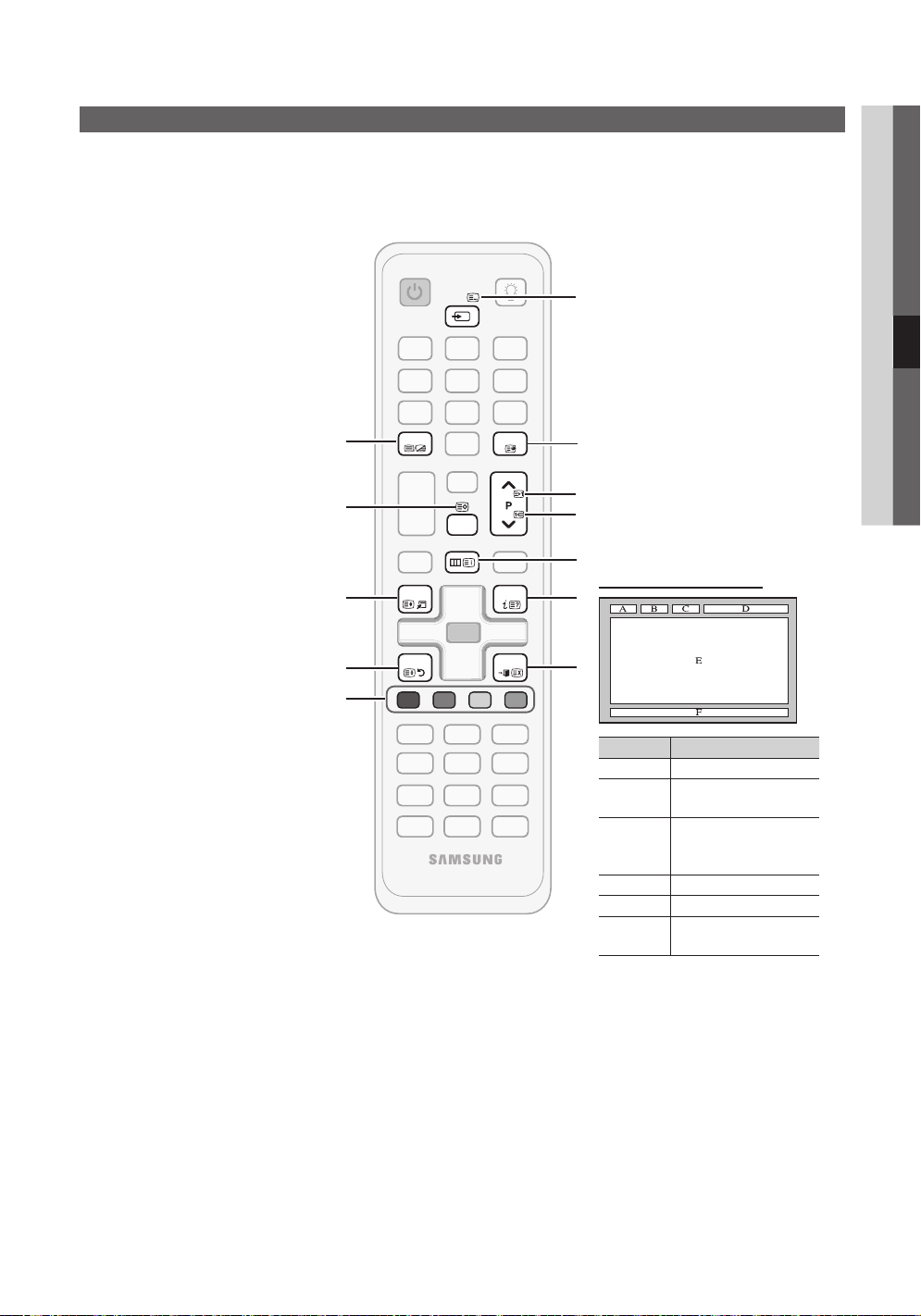
Další informace
Funkce Teletext uanalogových kanálů
Na stránce rejstříku Teletextu jsou uvedeny informace, jak službu používat. Pro správné zobrazení informací Teletextu
je nutný stabilní příjem kanálu. Vopačném případě mohou určité informace chybět nebo se nemusí zobrazovat některé stránky.
✎
Stránky Teletextu můžete změnit stisknutím číselných tlačítek na dálkovém ovladači.
1
2
3
4
5
6
7
(zobrazení Teletextu/
zobrazení Teletextu ivysílaného
obrazu): Aktivuje režim teletextu
pro aktuální kanál. Pokud tlačítko
stisknete dvakrát, bude teletext
překrývat právě vysílaný obraz.
(uložit): Uloží stránky teletextu.
(velikost): Zobrazení teletextu
vdvojnásobné velikosti vhorní
polovině obrazovky. Opětovným
stisknutím text přesunete do
dolní poloviny obrazovky. Dalším
stisknutím přepnete do normálního
zobrazení obrazovky.
(podržet): Podrží zobrazení na
aktuální stránce vpřípadě, že by
automaticky následovalo několik
vedlejších stránek. Opětovným
stisknutím tlačítka opět spustíte
automatické zobrazování stránek.
Barevná tlačítka (červené, zelené,
žluté, modré): Pokud vysílající
společnost používá systém
FASTEXT, jsou jednotlivá témata
na stránce Teletextu barevně
odlišena a lze je vybrat stisknutím
barevných tlačítek. Stiskněte barvu
odpovídající vaší volbě tématu.
Zobrazí se nová barevně odlišená
stránka. Stejným způsobem
lze vybírat položky. Stisknutím
odpovídajícího barevného tlačítka
zobrazíte předchozí nebo další
stránku.
(režim): Výběr režimu Teletextu
(LIST/FLOF).
Při stisknutí vrežimu LIST přepne
režim do režimu uložení seznamu.
Vrežimu uložení seznamu
můžete uložit stránku Teletextu
do seznamu pomocí tlačítka
(uložení).
(podstránka): Zobrazení
dostupné podstránky.
SOURCE
1
G
2
3
4
5
TTX/MIX
TOOLS
RETURN
A B C D
PRE-CH
CH LIST
MENU
INFO
EXIT
(následující stránka): Zobrazení
další stránky Teletextu..
6
skrytého textu (například odpovědí
7
přepnete do normálního zobrazení
8
9
aby se překrýval správě vysílaným
0
Typická stránka Teletextu
!
@
(předcházející stránka):
Zobrazení předchozí stránky
(rejstřík): Zobrazení stránky
rejstříku (obsahu) kdykoli
vprůběhu používání Teletextu..
(skrytý obsah): Zobrazení
na kvízy). Opětovným stisknutím
obrazovky..
(zrušit): Zmenší Teletext tak,
Část Obsah
A Vybrané číslo stránky.
B Označení vysílajícího
kanálu.
C Číslo aktuální stránky
nebo označení
hledání.
D Datum a čas.
E Text.
F Informace o stavu.
Informace FASTEXT.
8
9
Teletextu..
0
!
@
obrazem.
05 Další informace
Čeština
47
Page 47

Další informace
Připevnění kabelů
Typ se stojanem
Připevněte kabely pomocí spony na kabely tak, aby nebyly vidět přes průhledný stojan.
1
1
2
3
Typ pro upevnění na zeď
2
3
✎
Při upravování kabelů za kabely netahejte příliš silně. Mohli byste poškodit konektory na výrobku.
Čeština
48
Page 48

Instalace sady pro upevnění na zeď
Nasazení záslepky
Při instalaci televizoru na zeď připevněte záslepku podle vyobrazení.
Záslepka
Připojení napájecího kabelu
Při instalaci televizoru na zeď připojte napájecí kabel podle vyobrazení.
1 2 3
1. Odšroubujte šroub na prvním obrázku výše.
2. Připojte na napájecí kabel svorku napájecího kabelu.
3. Připevněte svorku napájecího kabelu ktelevizoru pomocí odšroubovaného šroubu, viz obrázek.
Příprava před montáží sady pro upevnění na zeď
05 Další informace
Případ A. Montáž držáku na zeď SAMSUNG Případ B. Montáž držáku na zeď jiného výrobce
1
Chcete-li namontovat držák na zeď, použijte přidržovací kroužek 1.
Instalace sady pro upevnění na zeď
Sada pro upevnění na zeď (prodává se samostatně) umožňuje připevnit televizor na zeď.
Podrobnější informace oinstalaci sady pro upevnění na zeď naleznete vnávodu přiloženému ksadě pro upevnění na zeď. Při
instalaci držáku na zeď si nechte poradit od odborného technika.
Společnost Samsung Electronics není zodpovědná za žádná poškození výrobku nebo zranění způsobená chybnou instalací
televizoru zákazníkem.
1
Čeština
49
Page 49

Další informace
Specifikace sady pro upevnění na zeď (VESA)
✎
Sada pro upevnění na zeď není součástí dodávky, prodáváse samostatně.
Sadu pro upevnění na zeď instalujte na pevnou zeď kolmou kpodlaze. Při montáži do jiných stavebních materiálů se obraťte
na nejbližšího prodejce. Pokud je sada namontována na strop nebo šikmou zeď, může dojít kjejímu uvolnění a pádu, což může
vést ke vzniku závažných poranění osob.
✎
POZNÁMKA
Standardní rozměry sad pro upevnění na zeď jsou uvedeny vtabulce níže.
x
Pokud si zakoupíte naši sadu pro montáž na zeď, je sní dodáván také podrobný návod kinstalaci a všechny
x
nezbytné součásti.
Nepoužívejte šrouby, které neodpovídají specifikaci šroubů standardu VESA.
x
Nepoužívejte šrouby, které jsou delší než standardní rozměry nebo neodpovídají specifikaci šroubů standardu VESA.
x
Příliš dlouhé šrouby mohou poškodit vnitřní části televizoru.
Vpřípadě nástěnných sad, které neodpovídají specifikacím pro šrouby VESA, se může délka šroubů lišit vzávislosti
x
na specifikacích těchto sad.
Vyvarujte se příliš silného utažení šroubů. Tento postup by mohl způsobit poškození produktu nebo vést ke zranění
x
osob způsobeným pádem produktu. Společnost Samsung není zodpovědná za tento druh poškození nebo zranění.
Společnost Samsung není zodpovědná za poškození výrobku nebo zranění osoby vpřípadě použití
x
nespecifikovaného držáku na zeď, popřípadě držáku, který neodpovídá standardu VESA, nebo vpřípadě nedodržení
pokynů kinstalaci výrobku.
Neinstalujte televizor pod větším náklonem než 15stupňů.
x
Produktová
řada
LED TV
[Ultratenký]
palce Spec. VESA (A * B) Standardní šroub Počet
19~22 75 X 75 M4
23~29 200 X 100
32~37 200 X 200
M8
40~55 400 X 400
56~65 600 X 400
Sadu pro upevnění na zeď neinstalujte, když je televizor zapnutý. Mohlo by dojít ke zranění osob
elektrickým proudem.
4
50
Čeština
Page 50

Zámek Kensington proti krádeži
Společnost Samsung Kensingtonský zámek nedodává. Jde ozařízení sloužící
kzabezpečení systému umístěného na veřejném místě. Vzhled a metoda
uzamčení se mohou lišit od ilustrace vzávislosti na výrobci. Další informace
osprávném použití si ověřte vpříručce dodané se zámkem Kensington.
✎
Vyhledejte ikonu „“ na zadní straně televizoru. Otvor pro zámek
Kensington je umístěn pod ikonou „“.
1. Vložte zamykací zařízení do otvoru pro zámek Kensington na televizoru
LCD 1 aotočte jím podle vyobrazení 2.
2. Připojte kabel zámku Kensington 3..
3. Připevněte zámek Kensington ke stolu nebo těžkému, pevně
nainstalovanému předmětu.
✎
Uzamykací zařízení je třeba zakoupit samostatně.
✎
Umístění zámku Kensington se může lišit podle modelu televizoru.
Připevnění televizoru ke zdi
Upozornění: Posunování nebo tažení televizoru nebo lezení na něj může způsobit pád televizoru. Zejména
dbejte na to, aby se na televizor nezavěšovaly a ani ho jinak nedestabilizovaly děti. Mohlo by dojít kpřevrhnutí
televizoru a vážným nebo i smrtelným zraněním. Dodržujte všechna bezpečnostní opatření uvedená na
dodaném bezpečnostním letáku. Pro zvýšení stability namontujte zbezpečnostních důvodů následující opatření
zabraňující pádu televizoru.
Postup pro zamezení pádu televizoru
05 Další informace
1
2
3
<Volitelné>
1. Vložte šrouby do svorek a pevně je připevněte ke zdi. Ověřte si, zda jsou
šrouby ve zdi nainstalovány dostatečně pevně.
✎
Vzávislosti na typu zdi je možné, že budete potřeboval další
materiál, například hmoždinky.
✎
Svorky, šrouby a lanko, které budete potřebovat, nejsou součástí
dodávky a je nutné je zakoupit samostatně.
2. Ze středu zadní části televizoru vyjměte šrouby, vložte šrouby do svorek a
připevněte je zpět ktelevizoru.
✎
Šrouby nemusí být dodány spolu svýrobkem. Vtakovém případě
zakupte šrouby podle specifikace.
✎
Specifikace šroubů
Pro 19 ~ 22palců : M4
x
Pro 23 ~ 65palců : M8
x
3. Pomocí silného lanka propojte svorky připevněné ktelevizoru a svorky
připevněné ke zdi a poté lanko pevně zavažte.
✎
POZNÁMKA
Televizor namontujte vblízkosti zdi, aby nemohl spadnout
x
směrem dozadu.
Lanko je možné a bezpečné spojit takovým způsobem, že
x
svorky připevněné ke zdi jsou ve stejné nebo nižší výšce než
svorky připevněné ktelevizoru.
Chcete-li televizor přesunout, rozvažte lanko.
x
4. Zkontrolujte, zda jsou všechna připevnění dostatečně zajištěna.
Pravidelně kontrolujte, zda spojení nevykazují známky poškození nebo
ztráty funkčnosti. Máte-li jakékoli pochybnosti o bezpečnosti připevnění
svého televizoru, obraťte se na kvalifikovaného montážního pracovníka.
Stěna
Čeština
51
Page 51

Další informace
Odstraňování problémů
Pokud máte jakékoli dotazy ohledně televizoru, nejprve si vyhledejte informace vtomto seznamu. Pokud se žádný ztěchto tipů
pro odstraňování problémů nevztahuje na vaši situaci, navštivte webové stránky „www.samsung.com“ a klepněte na tlačítko
Podpora. Případně se můžete obrátit na telefonní linku zákaznické podpory, uvedenou na zadní straně obalu této příručky.
Problémy Řešení a vysvětlení
Kvalita obrazu Nejprve prosím proveďte Test obrazu, abyste ověřili, zda televizor správně zobrazuje zkušební obraz. (přejděte na
Obraz na televizoru nevypadá tak dobře jako
vprodejně.
Obraz je zkreslený: chyby makrobloků, malé
bloky, body, pixelizace
Barvy jsou nesprávné nebo chybí. • Pokud používáte připojení komponentního signálu, zkontrolujte, zda jsou kabely komponentního signálu připojeny
Barvy jsou vybledlé nebo je nízký jas.
Na okraji obrazovky je tečkovaná čára. • Pokud je velikost obrazu nastavena na možnost Přizp. obrazovce, změňte ji na 16:9 (str.17).
Obraz je černobílý. • Pokud používáte kompozitní vstup AV, připojte videokabel (žlutý) kzelenému konektoru komponentního vstupu 1
Obraz se po změně kanálu zastaví nebo je
zkreslený či se zpožďuje.
Kvalita zvuku Provedením postupu Test zvuku nejprve ověřte, zda televizor správně přehrává zvuk.
Ztelevizoru nevychází zvuk nebo je zvuk při
maximální hlasitosti příliš tichý.
Obraz je kvalitní, ale není slyšet zvuk. • Vnabídce zvuku nastavte možnost Volba reproduktoru na hodnotu TV reproduktor (str.19).
Zreproduktorů vychází nepříjemný hluk. • Zkontrolujte připojení kabelů. Zkontrolujte, zda není videokabel připojen do vstupu audia.
možnost MENU – Podpora – Automatická diagnóza – Test obrazu) (str. 23)
Pokud se zkušební obraz zobrazí správně, může být špatná kvalita obrazu způsobena zdrojem nebo signálem.
• Pokud máte analogové kabelové připojení/set top box, proveďte upgrade na digitální set top box. Pro získání
obrazu vkvalitě HD (vysoké rozlišení) použijte kabely HDMI nebo komponentní kabely.
• Odběratelé služeb kabelové nebo satelitní televize: Vyzkoušejte znabídky kanálů ty stanice, které vysílají vkvalitě
HD.
• Připojení antény: Proveďte automatické naprogramování kanálů a poté zkuste zvolit stanice vysílající vkvalitě HD.
Řada stanic vysílajících vkvalitě HD vysílá obsah převzorkovaný zkvality SD (Standard Definition).
✎
• Upravte výstupní rozlišení obrazu dekódovacího zařízení (kabelového přijímače) nebo set-top boxu na 1080i nebo 720p.
• Ověřte, zda sledujete televizor zminimální doporučené vzdálenosti vsouladu svelikostí a rozlišením signálu.
• Komprese obsahu videa může způsobit zkreslení obrazu, zejména rychle se pohybujících obrazů, jako jsou
sportovní přenosy a akční filmy.
• Zkreslení obrazu může být způsobeno nízkou úrovní nebo špatnou kvalitou signálu. Toto není závada televizoru.
do správných konektorů. Nesprávná nebo uvolněná připojení mohou způsobit problémy sbarvami nebo prázdnou
obrazovku.
• Upravte nastavení možností Obraz vnabídce televizoru. (přejděte na režim Obraz / Barva / Jas / Ostrost) (str. 15).
• Upravte nastavení možností Úspora energie vnabídce televizoru. (tlačítko MENU - Obraz - Eko řešení - Úspora
energie) (str.15)
• Zkuste obnovit nastavení obrazu na výchozí hodnoty. (přejděte na možnost MENU – Obraz - Obnovení obrazu)
(str.18).
• Změňte rozlišení dekódovacího zařízení nebo set-top boxu.
na televizoru.
• Je-li pro připojení použit terminál kabelové televize, zkuste jej resetovat. Znovu připojte kabel pro napájení
střídavým proudem a počkejte, dokud se terminál kabelové televize neresetuje. Může to trvat až 20minut.
• Nastavte výstupní rozlišení dekódovacího zařízení (terminálu kabelové televize) na 1080i nebo 720p.
(přejděte na možnost MENU – Podpora - Automatická diagnóza - Test zvuku) (str. 23)
Pokud je zvuk vpořádku, může být problém se zvukem způsoben zdrojem nebo signálem.
• Zkontrolujte hlasitost zvuku nastavenou na externím zařízení připojeném ktelevizoru.
• Pokud používáte externí zařízení, ujistěte se, zda jsou audiokabely připojeny ke správným konektorům pro vstup
zvuku na televizoru.
• Používáte-li externí zařízení, zkontrolujte nastavení výstupu zvuku zařízení (např. může být třeba změnit výstup
zvuku uterminálu kabelové televize na HDMI, pokud je připojen ktelevizoru pomocí rozhraní HDMI).
• Používáte-li převodní kabel zDVI na HDMI, je nutný samostatný audio kabel.
• Pokud je televizor vybaven konektorem pro sluchátka, zkontrolujte, zda vkonektoru není něco připojeno.
• Vpřípadě připojení kanténě nebo přípojce kabelové televize zkontrolujte sílu signálu. Nízká úroveň signálu může
vést ke zkreslení zvuku.
52
Čeština
Page 52

Problémy Řešení a vysvětlení
Žádný obraz, žádné video
Televizor se nezapne. • Ujistěte se, zda je napájecí kabel pevně připojen do elektrické zásuvky a ktelevizoru.
Televizor se automaticky vypíná. • Zkontrolujte, zda je funkce Časovač vypnutí vnabídce Nastavení nastavena na hodnotu Vypnuto (str.20).
Žádný obraz/video. • Zkontrolujte připojení kabelů (odpojte a znovu připojte všechny kabely připojené ktelevizoru a externím
RF připojení (ke kabelové televizi nebo anténě)
Televizor nepřijímá některé kanály. • Ujistěte se, zda je kabel antény pevně připojen.
Obraz je zkreslený: chyby makrobloků, malé
bloky, body, pixelizace
Připojení kpočítači
Zobrazuje se zpráva „Nepodporovaný režim“. • Nastavte výstupní rozlišení a frekvenci počítače tak, aby odpovídaly rozlišením podporovaným televizorem
Vseznamu zdrojů se vždy zobrazuje položka
„PC“ (i vpřípadě, že počítač není připojen).
Videosignál je vpořádku, ale chybí zvuk. • Pokud používáte připojení HDMI, zkontrolujte nastavení výstupu zvuku vpočítači.
• Ujistěte se, zda je elektrická zásuvka funkční.
• Stisknutím tlačítka POWER na televizoru ověřte, zda není problém způsoben dálkovým ovladačem. Pokud se
televizor zapne, přejděte kčásti „Dálkový ovladač nefunguje“ níže.
• Pokud je televizor připojen kpočítači, zkontrolujte nastavení napájení počítače.
• Ujistěte se, zda je napájecí kabel pevně připojen do elektrické zásuvky a ktelevizoru.
• Pokud sledujete televizní vysílání pomocí antény nebo přípojky kabelové televize, vypne se televizor vpřípadě, že
po dobu 10 ~ 15minut nezjistí žádný signál.
zařízením).
• Nastavte výstup videa externího zařízení (terminál kabelové televize nebo set-top box, DVD, Blu-ray apod.)
tak, aby se shodoval spřipojením kvýstupu televizoru. Je-li například nastaven výstup externího zařízení na
HDMI, měl by být připojen ke vstupu HDMI na televizoru.
• Zkontrolujte, zda jsou připojená zařízení zapnutá.
• Ujistěte se, zda jste stisknutím tlačítka SOURCE na dálkovém ovladači televizoru zvolili správný zdroj pro
televizor.
• Zkuste pomocí možnosti Plug & Play (Počáteční nastavení) přidat dostupné kanály do seznamu kanálů.
Stiskněte tlačítko MENU – Nastavení - Plug & Play (počáteční nastavení) a počkejte, dokud se všechny
dostupné kanály neuloží (str.7).
• Ověřte, zda je správně umístěna anténa.
• Komprese obsahu videa může způsobit zkreslení obrazu, zejména rychle se pohybujících obrazů, jako jsou
sportovní přenosy a akční filmy.
• Nízká úroveň signálu může vést ke zkreslení obrazu. Toto není závada televizoru.
(str.24).
• To je normální. Položka „PC“ se vseznamu zdrojů zobrazuje vždy, a to i vpřípadě, že počítač není připojen.
05 Další informace
Připojení ksíti (vzávislosti na modelu)
Připojení kbezdrátové síti se nezdařilo. • Kpoužití bezdrátové sítě je vyžadován bezdrátový hardwarový klíč USB Samsung.
• Ujistěte se, zda je možnost Network Connection (Připojení ksíti) nastavena na hodnotu Bezdrátové
(str.27).
• Zkontrolujte, zda je televizor připojen kbezdrátovému zařízení sdílejícímu adresy IP (směrovači).
Čeština
53
Page 53

Další informace
Problémy Řešení a vysvětlení
Jiné
Obraz nevyplňuje celou obrazovku. • Při zobrazení obsahu stanic vysílajících obsah vkvalitě HD převzorkovaný zkvality SD (4:3) se na
Dálkový ovladač nefunguje. • Vyměňte baterie dálkového ovladače, přičemž dodržte správnou polaritu (+/–).
Dálkový ovladač dekódovacího zařízení
(terminálu kabelové televize)/set top
boxu nevypne či nezapne televizor nebo
neumožňuje nastavit jeho hlasitost.
Zobrazuje se zpráva „Nepodporovaný
režim“.
Ztelevizoru je cítit zápach plastu. • Tento zápach je normální a časem vyprchá.
Vnabídce Self Diagnostic Test
(Automatická diagnóza) není kdispozici
možnost televizoru Informace o signálu.
Televizor je nakloněný na stranu. • Sejměte základnu stojanu ztelevizoru a znovu ji připevněte.
Nastaly potíže smontáží základny stojanu. • Ujistěte se, zda je televizor umístěn na rovném povrchu. Pokud nelze vyjmout šrouby ztelevizoru,
Nabídka kanálů je šedá. (nedostupná) • Nabídka Kanál je dostupná pouze vpřípadě, že je zvolen jako zdroj televizor.
Nastavení se po 30minutách nebo po
každém vypnutí televizoru ztratí.
Občas se ztrácí zvuk nebo obraz. • Zkontrolujte kabelová připojení a kabely znovu připojte.
Podíváte-li se zblízka na okraj rámečku
televizoru, vidíte malé částečky.
Nabídka PIP není dostupná. • Funkce PIP je dostupná pouze při použití zdroje HDMI, počítače nebo zdroje komponentního signálu
Zobrazuje se zpráva „Scramble signal
(Zakódovaný signál)“ nebo „Weak Signal/
No Signal (Slabý signál/Žádný signál)“.
Před 45minutami jste televizor vypnuli a on
se opět zapnul.
Vyskytuje se opakovaně problém
sobrazem nebo zvukem.
Gumové nožičky základny stojanu mohou
reagovat spovrchovou úpravou některých
typů nábytku.
obou stranách obrazovky zobrazují černé pruhy.
• Při vysílání filmů sjiným poměrem stran, než je poměr stran televizoru, se zobrazují černé pruhy
vhorní a dolní části obrazovky.
• Upravte velikost obrazu vexterním zařízení anebo vtelevizoru na celou obrazovku.
• Vyčistěte okénko vysílací diody na dálkovém ovládání.
• Zkuste namířit dálkový ovladač přímo na televizor ze vzdálenosti 1,5 až 1,8m.
• Naprogramujte dálkový ovladač dekódovacího zařízení nebo set-top boxu, aby ovládal televizor.
Kód televizoru SAMSUNG naleznete vuživatelské příručce dekódovacího zařízení nebo satelitního
přijímače.
• Zkontrolujte podporované rozlišení vtelevizoru a podle něj upravte výstupní rozlišení externího zařízení.
Vyhledejte informace onastavení rozlišení na straně 23 této příručky.
• Tato funkce je dostupná pouze při příjmu digitálních kanálů pomocí připojení antény / RF/koaxiálním
kabelem (str.23).
použijte zmagnetizovaný šroubovák.
• Pokud je televizor nastaven do režimu Prodejna, obnoví se po každých 30minutách výchozí
nastavení pro zvuk a obraz. Vpostupu Plug & Play (Počáteční nastavení) změňte režim Prodejna
na režim Domácnost. Stisknutím tlačítka SOURCE zvolte režim TV, přejděte na možnost MENU →
Nastavení → Plug & Play (Počáteční nastavení) → ENTER
• Ztráta audio nebo videosignálu může být způsobena použitím příliš málo ohebných nebo silných
kabelů. Ujistěte se, zda jsou kabely dostatečně ohebné pro dlouhodobé použití. Při montáži na stěnu
doporučujeme použít kabely spravoúhlými konektory.
• Jde okonstrukční prvek produktu, nejedná se ozávadu.
(str.22).
• Při použití modulu CAM skartou CARD (CI/CI+) zkontrolujte, zda je vložena do slotu Common
Interface.
• Pokud problém přetrvává, vytáhněte kartu CARD modulu CAM ztelevizoru a znovu ji zasuňte do
slotu.
• Jde onormální jev. Televizor využívá funkci OTA (Over The Aerial) ke stahování aktualizace firmwaru
během sledování televizního vysílání.
• Zkontrolujte a změňte nastavený signál nebo zdroj.
• Abyste tomu předešli, použijte plstěné podložky na všechny povrchy televizoru, které přichází do
přímého kontaktu snábytkem.
(str.7).
✎
Tento panel TFT LED se skládá ze subpixelů, jejichž výroba vyžaduje propracovanou technologii. Na obrazovce se však
přesto může vyskytovat několik světlých nebo tmavých pixelů. Tyto pixely nebudou mít žádný dopad na výkon produktu.
Čeština
54
Page 54

Licence
TheaterSound, SRS and the symbol are trademarks of SRS Labs, Inc.
TheaterSound technology is incorporated under licence form SRS Lab, Inc.
Výroba probíhá na základě licence společnosti Dolby Laboratories. Dolby a symbol dvojitého D jsou
ochranné známky společnosti Dolby Laboratories.
Manufactured under licence under U.S. Patent #’s: 5,451,942; 5,956,674; 5,974,380; 5,978,762;
6,487,535 & other U.S. and worldwide patents issued & pending. DTS and the Symbol are
registered trademarks. & DTS 2.0+ Digital Out and the DTS logos are trademarks of DTS, Inc.
Product Includes software. © DTS, Inc. All Rights Reserved.
DivX Certified to play DivX video up to HD 1080p, including premium content.
ABOUT DIVX VIDEO: DivX® is a digital video format created by DivX,Inc. This is an official DivX Certified device that plays DivX video. Visit www.divx.
com for more information and software tools to convert your files into DivX video.
ABOUT DIVX VIDEO-ON-DEMAND: This DivX Certified® device must be registered in order to play DivX Video-on-Demand (VOD) content.
To generate the registration code, locate the DivX VOD section in the device setup menu.
Go to vod.divx.com with this code to complete the registration process and learn more about DivX VOD. Pat. 7,295,673; 7,460,688; 7,519,274
05 Další informace
Čeština
55
Page 55

Další informace
Specifikace
Nativní rozlišení panelu 1920 × 1080 při 60Hz
Provozní prostředí
Provozní teplota
Provozní vlhkost
Skladovací teplota
Skladovací vlhkost
Televizní systém Analogový: B/G, D/K, L, I (vzávislosti na výběru země)
Systém barev/video Analogový: PAL, SECAM, NTSC-4,43, NTSC-3,58, PAL60
Systém zvuku BG, OK NICAM, MPEGl
HDMI IN 1 ~ 4 Video: 1080 24p, 1080p, 1080i, 720p 576p, 576i, 480p, 480i
Otáčení stojanu (doleva / doprava) -20˚ ~ 20˚
Název modelu UE32C6500 UE37C6500
Velikost obrazovky
(úhlopříčka) 81,28 palců 93,98 palců
Zvuk
(Výstup) 10W×2
Rozměry (Š × H × V)
Tělo
Se stojanem
Hmotnost
Bez stojanu
Se stojanem
Digitální: MPEG-2 MP@ML, MPEG-4, H,264/AVC MP@L3, MP@L4,0, HP@L4,0
Zvuk: 2kanálový lineární PCM 32/44,1/48 kHz, 16/20/24 bitů,
774 X 31,4 X 479 mm
774 X 242,2 X 543 mm
8,5 kg
10,2 kg
10°C až 40°C (50°F až 104°F)
10% až 80%, bez kondenzace
-20°C až 45°C (-4°F až 113°F)
5% až 95%, bez kondenzace
Digitální: DVB-T/DVB-C
Analogový vstup zvuku (pouze HDMI IN1)
Vstup pro počítač (pouze HDMI IN1)
897 X 31,4 X 553 mm
897 X 257,2 X 613 mm
10,9 kg
13,6 kg
Název modelu UE40C6500 UE46C6500 UE55C6500
Velikost obrazovky
(úhlopříčka) 101,60 palců 116,84 palců 139,70 palců
Zvuk
(Výstup) 10W×2 15W×2
Rozměry (Š × H × V)
Tělo
Se stojanem
Hmotnost
Bez stojanu
Se stojanem
961 X 31,4 X 588 mm
961 X 257,2 X 649 mm
12,6 kg
15,3 kg
1096 X 31,4 X 663 mm
1096 X 277,2 X 723 mm
16,1 kg
20,8 kg
1287 X 31,4 X 772 mm
1287 X 307,2 X 832 mm
21,1 kg
26,6 kg
56
Čeština
Page 56

Název modelu UE32C6510
Velikost obrazovky
(úhlopříčka) 81,28 palců 93,98 palců
Zvuk
(Výstup) 10W×2
Rozměry (Š × H × V)
Tělo
Se stojanem
Hmotnost
Bez stojanu
Se stojanem
Název modelu UE40C6510
Velikost obrazovky
(úhlopříčka) 101,60 palců 116,84 palců 55 palců
Zvuk
(Výstup) 10W×2 15W×2
Rozměry (Š × H × V)
Tělo
Se stojanem
Hmotnost
Bez stojanu
Se stojanem
✎
Provedení a specifikace mohou být změněny bez předchozího upozornění,
✎
Informace o napájení a další údaje o spotřebě energie získáte na štítku umístěném na produktu,
630 X 270 X 88,9 mm
958 X 270 X 650 mm
UE32C6530
UE32C6540
557 X 240 X 85,9 mm
771 X 240 X 542 mm
8,5 kg
10,2 kg
UE40C6530
UE40C6540
12,6 kg
15,3 kg
UE46C6510
UE46C6530
UE46C6540
721 X 305 X 90,9 mm
1093 X 305 X 727 mm
16,1 kg
20,8 kg
UE37C6510
UE37C6530
UE37C6540
630 X 270 X 88,9 mm
894 X 270X 615 mm
10,9 kg
13,6 kg
UE55C6510
UE55C6530
UE55C6540
721 X 305 X 90,9 mm
1284 X 305 X 836 mm
21,1 kg
26,6 kg
05 Další informace
Čeština
57
Page 57

Další informace
Rejstřík
A
AllShare 45
Anténa 13
Anynet+ 39
Automatická diagnóza 23
Automatická hlasitost 19
Automatické nastavení 18
B
Baterie 6
Č
Časovač 20
Časovač vypnutí 20
Černý tón 16
Component 8
D
Dálkový ovladač 6
DIGITAL AUDIO OUT 9, 39
DivX® VOD 38
Domácí kino 9, 39
D-sub 24
Dynam. kontrast 16
Dynamické 15
E
Eko čidlo 15
Ekvalizér 18
EPG (Electronic Programme Guide)
Externí reproduktor 19
11
F
Filmový režim 17
Formáty videa 35
Fotografie 36
H
HDMI 8, 39
Hlasitost 5
Hodiny 20
Hudba 36
Hudební kulisa 38
I
Indikátor napájení 5
Informace o signálu 23
J
Jas 15
Jazyk 21
Jednotka USB 23, 32
Jemné ladění 15
K - L
Kmitočet 13
Licence 55
M
Media Play 32
Melodie 22
Moje kanály 13
N
Nabídka kanálů 13
Nahrávání 40
Nastavení sítě 26
Nástroje 3
O
Odstraňování problémů 52
Optimální rozlišení 24
Ostrost 15
Otočit 38
P
PIP (Obraz vobraze) 22
Pleťový odstín 16
Plug & Play 7
Pohotovostní režim 5
Pouze režim RGB 16
Použití seznamu kanálů 11
Použití seznamu naplánovaných
pořadů 12
Prezentace 36
Přijímač 41
Připojení k počítači 24
Připojení ksíti 25
Připojení ke zvukovému zařízení 9
Procházení 11
Prostor pro instalaci 2
Průhlednost menu 22
Průvodce Now & Next 11
R
Režim Opakování 38
S
Seznam zdrojů 10
Sluchátka 9
Specifikace 56
Spona na kabely 4, 48
Správce kanálů 12
Stereováha L/P 18
Symbol 3
T
Teplé 17
Teplota barev 17
Titul 37
Titulky 21
Tlačítko ON/OFF 6
TV reproduktor 19
U
Upevnění na zeď 49
Upgrade softwaru 23
Upravit název 10
Úpravy kanálů 14
Using the Favourite Channels 13
Úspora energie 15
V
Velikost obrazu 17, 38
Videa 34
Videorekordér 8
Volba reproduktoru 19
Vybrat vše 14
Vyvážení bílé 16
Z
Zákl. zobr. 37
Zámek 14
Záslepka 49
Zesílení 18
Změna kódu PIN 21
58
Čeština
